Page 1
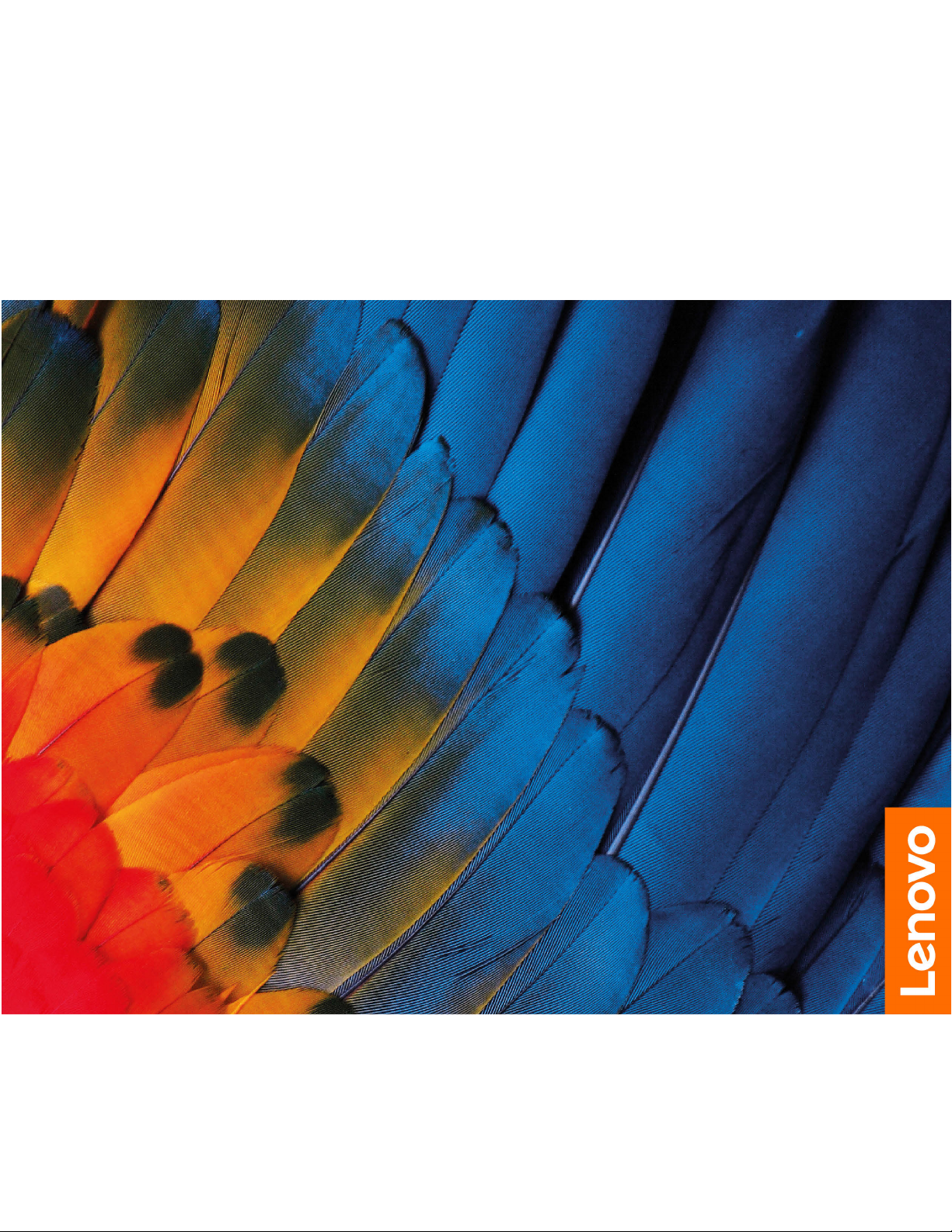
מדריךלמשתמש
IdeaCentre Mini 5i)1L,5(
Page 2
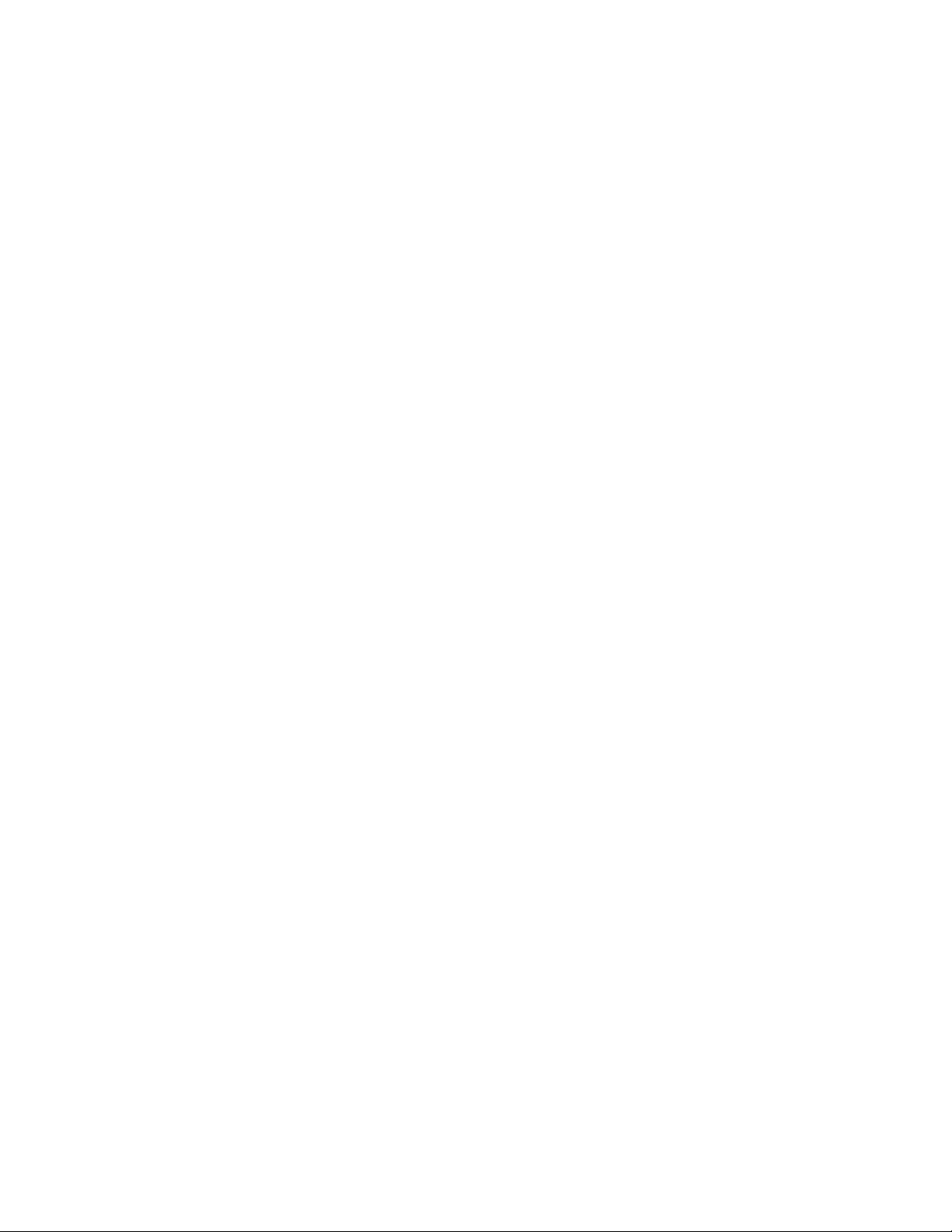
קראוזאתתחילה
לפניהשימושבתיעודזהובמוצרשבוהואתומך,הקפידולקרואולהביןאתהמידעשלהלן:
•נספחA"מידעחשובבנושאבטיחות"בעמוד37
•מדריךהבטיחותוהאחריות
•מדריךהתקנה
© Copyright Lenovo 2020.
מהדורהראשונה)יולי2020(
הודעתזכויותמוגבלות:במקרהשלמסירתנתוניםאותוכנותבמסגרתחוזהניהולשירותיםכלליים)GSA(,שימוש,שכפולאוחשיפהיהיוכפופיםלהגבלות
המוגדרותבחוזהמס'GS-35F-05925.
Page 3
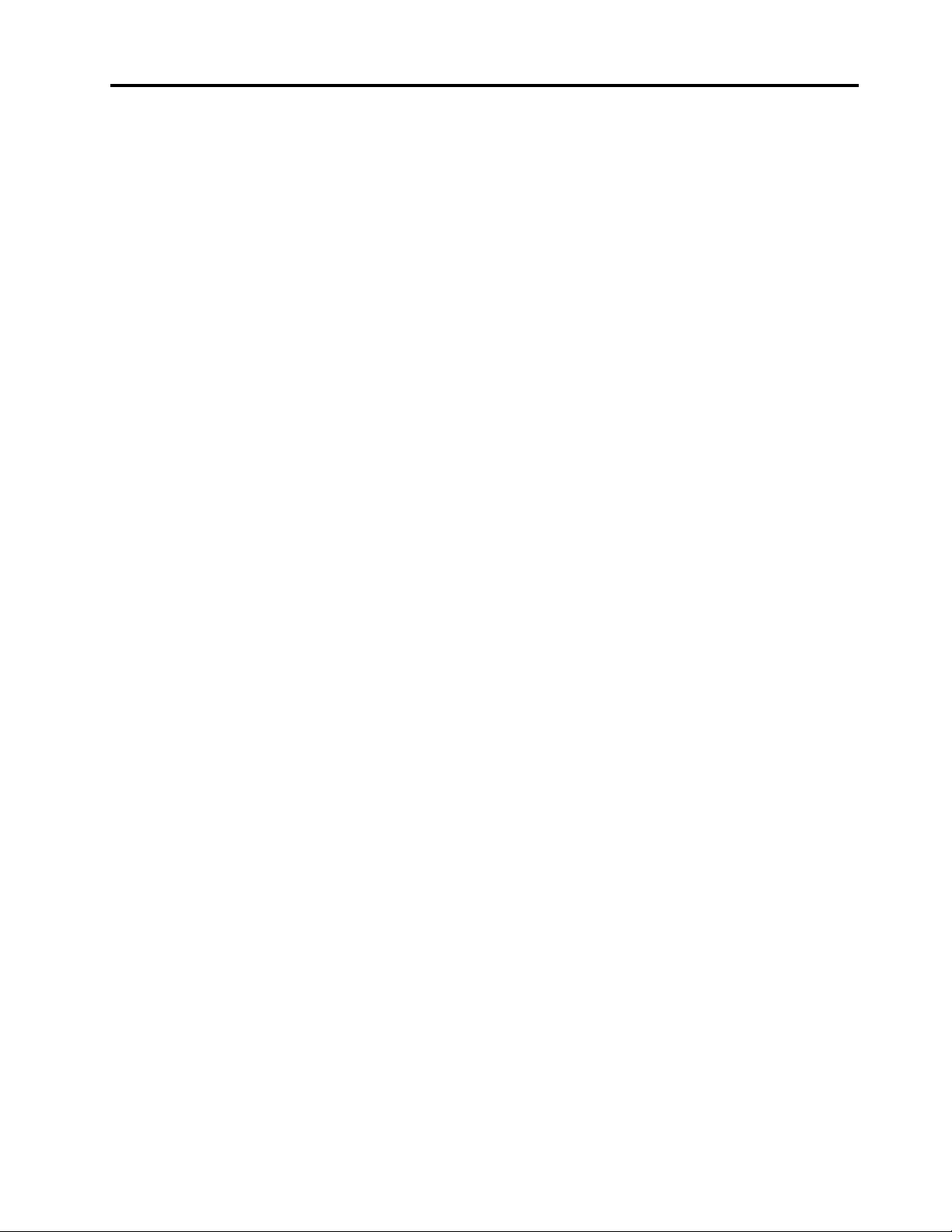
תוכןהעניינים
בעיותתוכנה.......................17
שחזור............................17
שחזורמערכתקבציםוהגדרותלנקודהקודמת.........17
שחזורקבציםמגיבוי....................17
איפוסהמחשב.......................17
שימושבאפשרויותמתקדמות................17
השחזורהאוטומטישלWindows..............17
יצירתהתקןUSBלשחזורושימושבו............18
עדכוןמנהלהתקניםשלהמכשיר...............18
פרק5.החלפתיחידותלהחלפהעצמית........19
מהןיחידותלהחלפהעצמית...................19
החלפתיחידהלהחלפהעצמית..................19
כבלחשמלומתאםמתחAC.................19
מכסההמחשב.......................22
מכסהתחתון.......................23
כונןאחסון........................24
כונןזיכרוןמוצקמסוגM.2.................26
סוללהבגודלמטבע.....................27
כרטיסWi-Fi.......................29
מאווררמערכת......................31
פרק6.עזרהותמיכה..................33
משאביםלעזרהעצמית.....................33
יצירתקשרעםLenovo....................34
לפנישתפנואלLenovo..................34
מרכזתמיכהבלקוחותLenovo...............34
רכישתשירותיםנוספים.....................35
אודותתיעודזה.....................iii
פרק1.הכרתהמחשב...................1
מבטמלפנים..........................1
מבטמאחור..........................2
מאפייניםומפרטים.......................3
הצהרהעלקצבהעברהב-USB...............3
פרק2.תחילתהעבודהעםהמחשב...........5
תחילתהעבודהעםWindows 10................5
חשבוןWindows.....................5
ממשקהמשתמשWindows.................5
התחברותלרשתות.......................6
התחברותלרשתאתרנטקווית................6
חיבורלרשתותWi-Fi)בדגמיםנבחרים(...........6
שימושב-Lenovo Vantage..................7
שימושבאימותפנים)בדגמיםנבחרים(..............7
שימושבמולטימדיה......................7
שימושבשמע.......................8
פרק3.סיורבמחשב....................9
ניהולצריכתהחשמל......................9
הגדרתאופןהפעולהשלמתגההפעלה.............9
הגדרתתוכניתצריכתהחשמל................9
העברתנתונים.........................9
התחברולהתקןהתומךב-Bluetooth)בדגמיםנבחרים(.....9
שימושבכונןהאופטי)בדגמיםנבחרים(............9
שימושבכרטיסמדיה)בדגמיםנבחרים(............10
רכישתעזרים.........................10
נספחA.מידעחשובבנושאבטיחות.........37
פרק4.פתרוןבעיות,אבחוןושחזור..........11
נספחB.מידעבנושאנגישותוארגונומיה......49
נספחC.מידעמשליםעלמערכתההפעלהUbuntu
..............................53
נספחD.מידעבנושאתאימות.............55
נספחE.הודעותוסימניםמסחריים..........65
הליךבסיסילפתרוןבעיותבמחשב................11
פתרוןבעיות..........................11
בעיותאתחול.......................11
בעיותהקשורותלשמע...................12
בעיותרשת........................12
בעיותביצועים......................15
בעיותהקשורותלכונןהאחסון................15
בעיותבתקליטוראוב-DVD................16
בעיותהקשורותלמחברהטורי................16
© Copyright Lenovo 2020i
Page 4
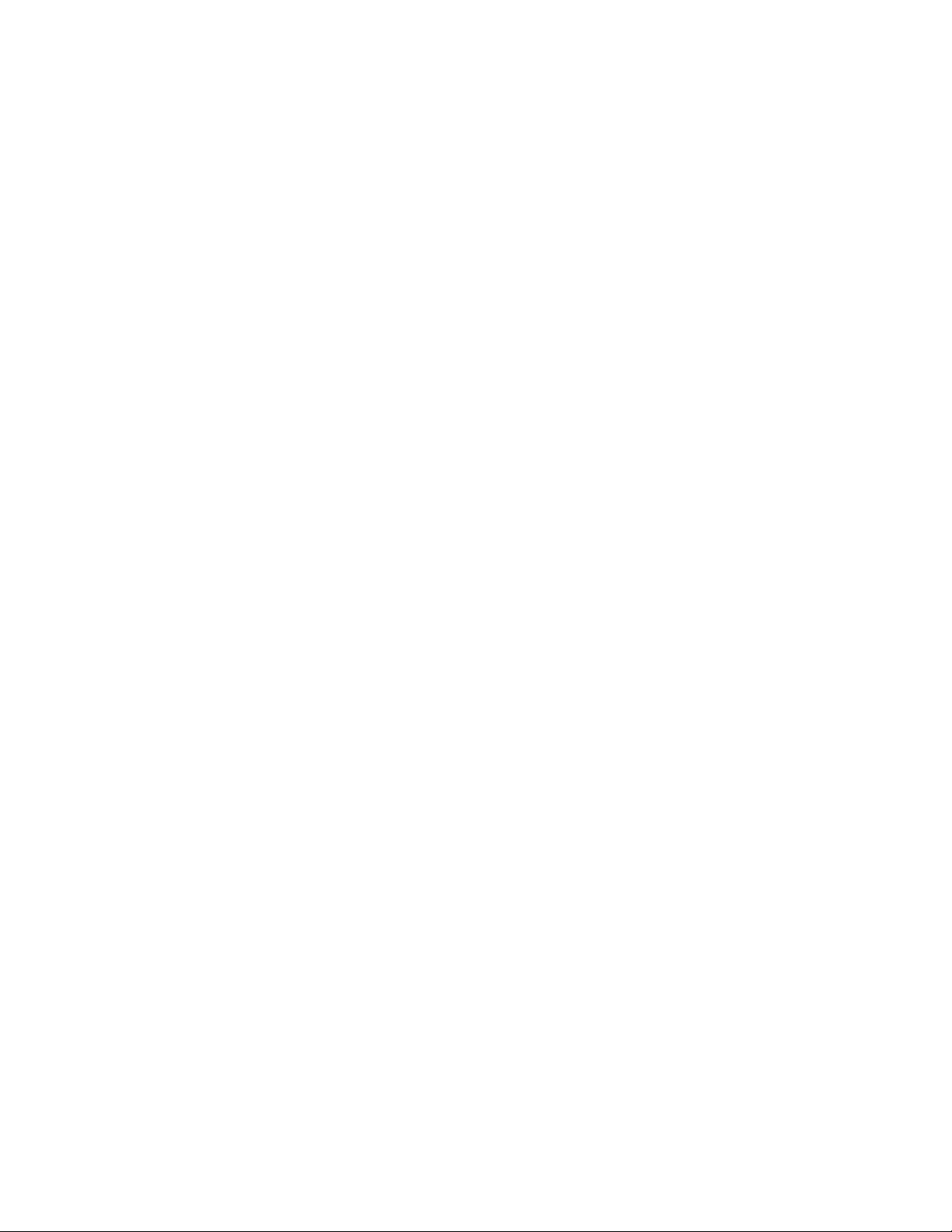
iiמדריךלמשתמש
Page 5
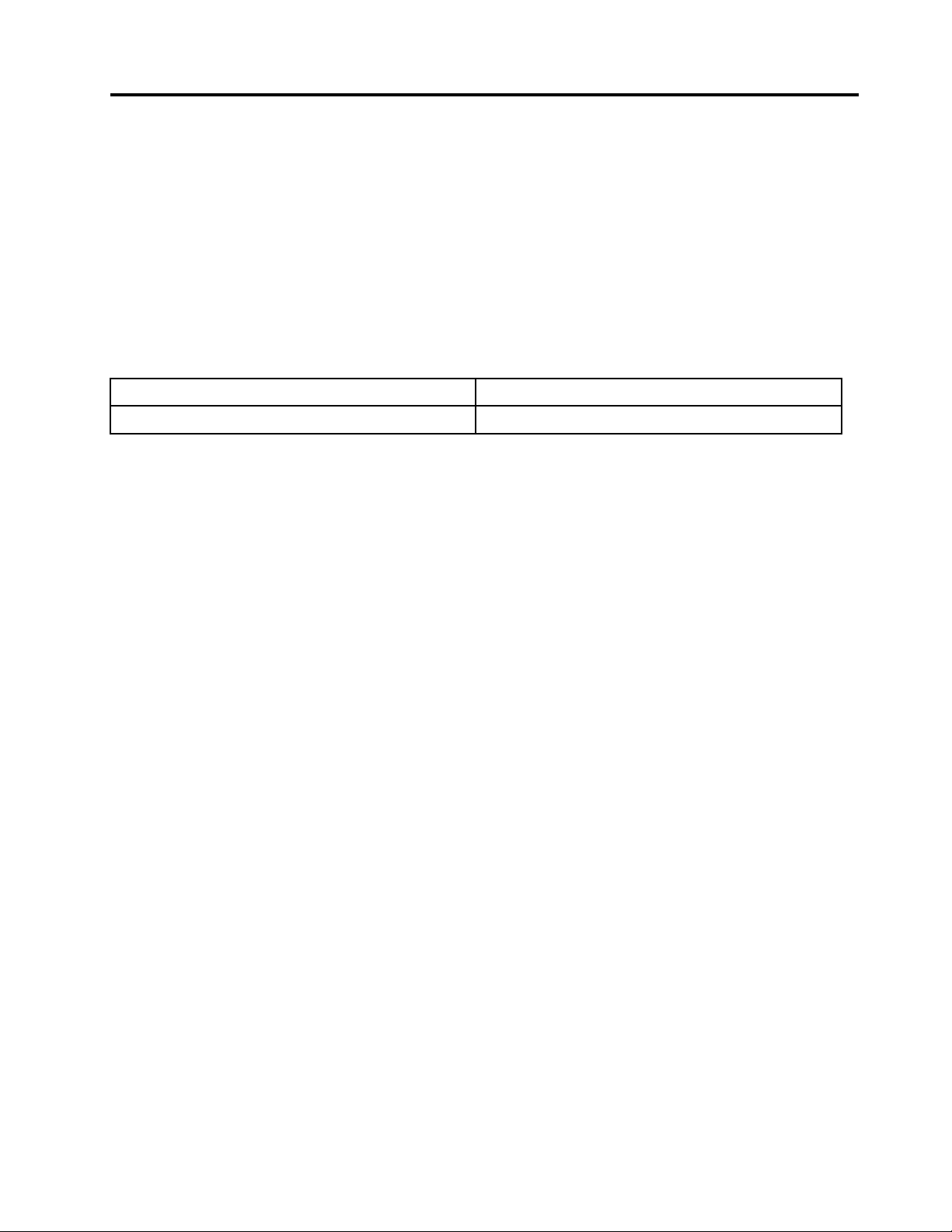
אודותתיעודזה
•האיוריםהמופיעיםבתיעודזהעשוייםלהיראותשונהמהמוצרשברשותכם.
•בהתאםלדגם,ייתכןשחלקמהאביזריםהאופציונליים,התכונותוהתוכנותלאיהיוזמיניםבמחשבשלכם.
•בהתאםלגרסהשלמערכותההפעלהוהתוכניות,ייתכןשחלקמההנחיותשלממשקהמשתמשלאיהיורלוונטיותלמחשבשלכם.
•תוכןהתיעודעשוילהשתנותללאהודעה.Lenovoעורכתבאופןקבועשיפוריםבמסמכיהתיעודשלהמחשבשברשותכם,כוללמדריךלמשתמשזה.לקבלת
התיעודהעדכניביותר,בקרובכתובת:
https://support.lenovo.com
דרךWindows Update.כתוצאהמכך,חלקמהמידעהמופיעבתיעודזה
®
מבצעתמעתלעתשינוייםבתכונותשלמערכתההפעלהWindows
®
•Microsoft
עשוילהפוךלמיושן.עיינובמשאביםשלMicrosoftלקבלתהמידעהעדכניביותר.
•תיעודזהחלעלמוצריםמהדגםהבא:
סוגהמחשב)MT(
שםהדגם
IdeaCentre Mini 5 01IMH0590Q6,90Q7
© Copyright Lenovo 2020iii
Page 6
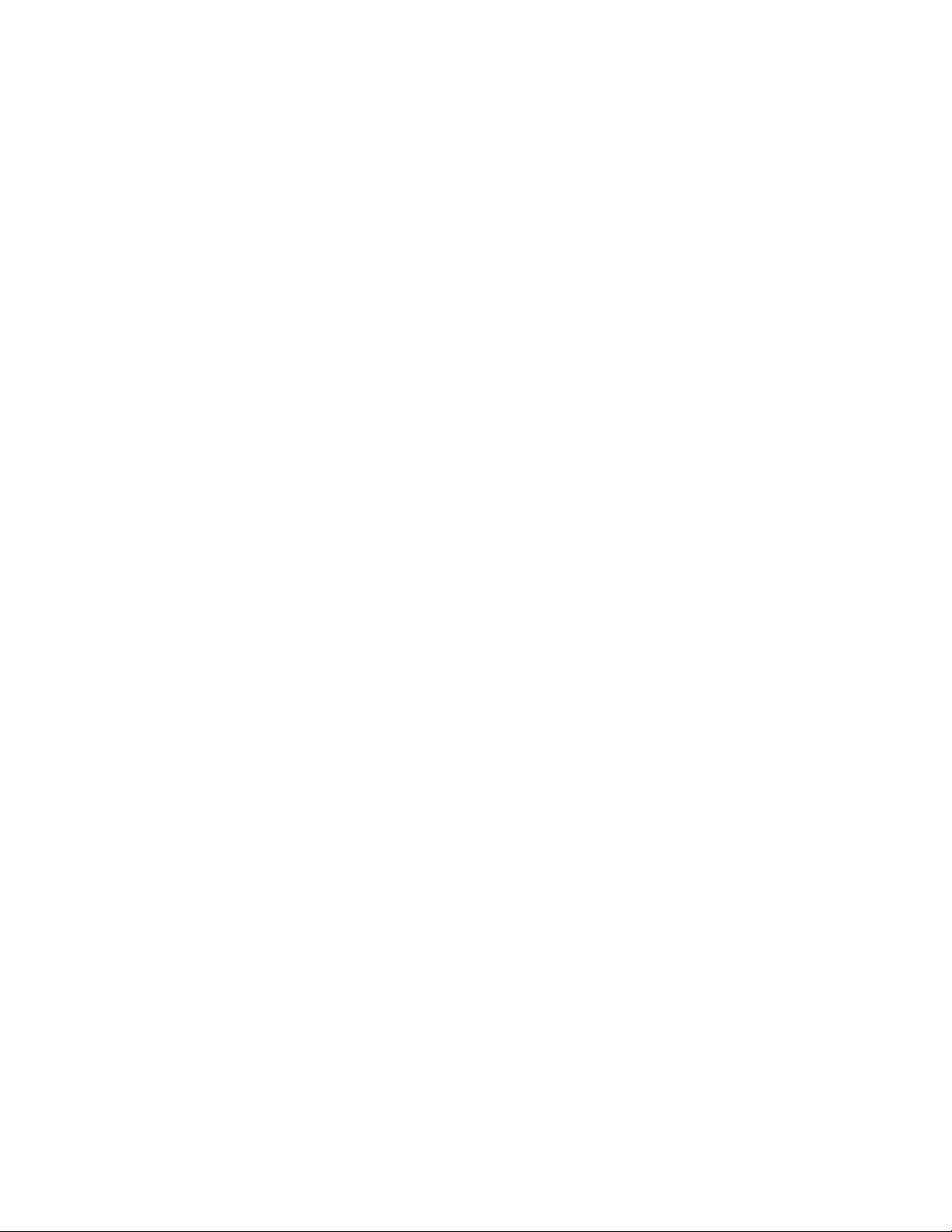
ivמדריךלמשתמש
Page 7
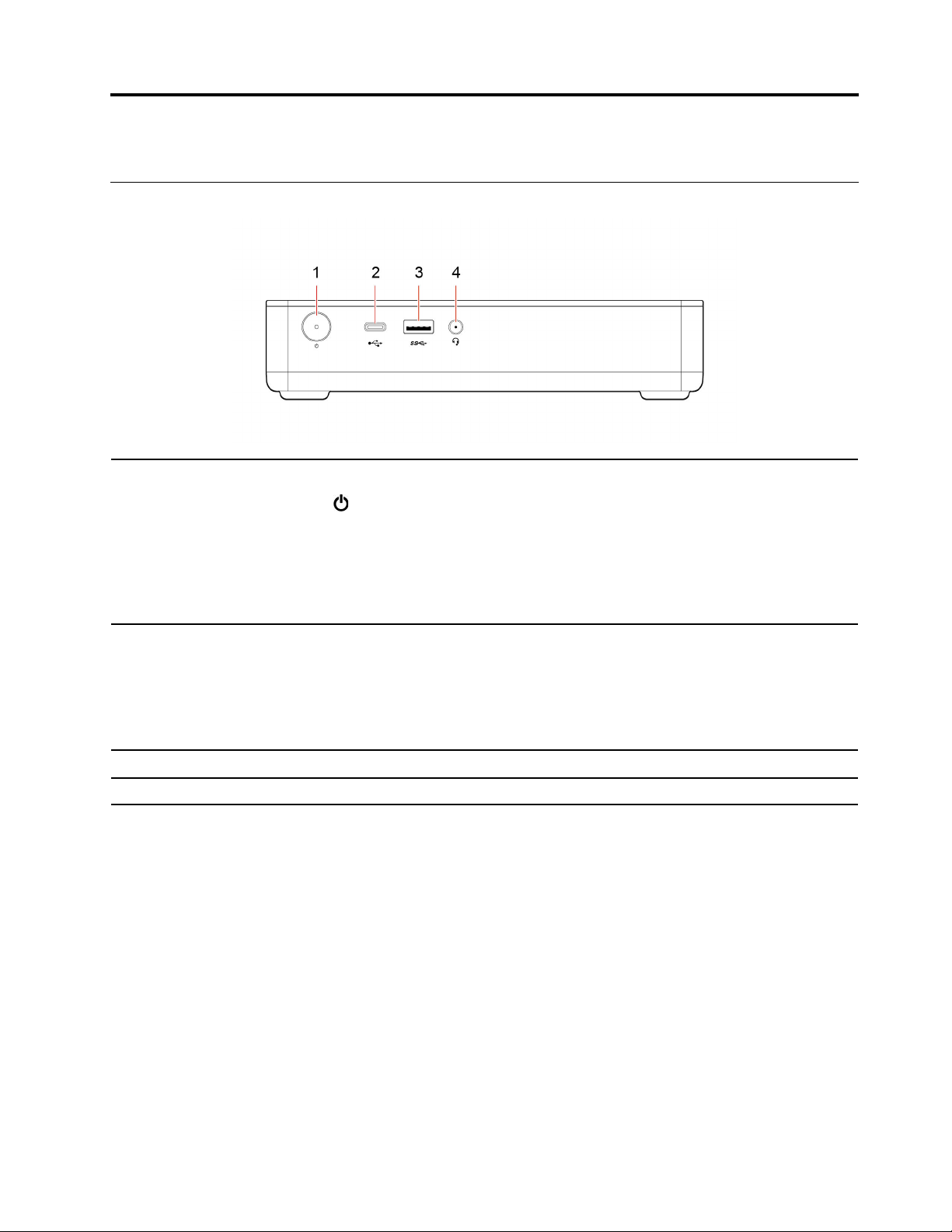
פרק1.הכרתהמחשב
מבטמלפנים
לחצולהפעלתהמחשב.
הפעלה,ולאחרמכןבחרובאפשרותכיבוי.
https://www.lenovo.com/accessories.
כדילכבותאתהמחשב,פתחואתהתפריטהתחל,לחצועל
המחווןשבמתגההפעלהמראהאתמצבהמערכתשלהמחשב.
•דולק:המחשבמופעל.
•כבוי:המחשבכבויאובמצבשינה.
•מהבהב:המחשבבמצבהמתנה.
•לטעוןאתהמחשב.
•טעינתהתקניםתואמיUSB-Cעםמתחפלטוזרםשל5וולטו-0.9אמפר.
•העבירונתוניםבמהירותUSB 3.2,עד5Gbps.
•התחברולעזריUSB-Cכדילהרחיבאתהפונקציונליותשלהמחשב.כדילרכושאביזריUSB-C,בקרו
בכתובת
מחברהתקניםתואמיUSB,כמומקלדתUSB,עכברUSB,התקןאחסוןUSBאומדפסתUSB.
חברוערכתראשאואוזניותלמחשב.
)USB 3.2 Gen 1(
1.מתגהפעלה
™
2.מחברUSB-C
3.מחברUSB 3.2 Gen 1
4.מחבראוזניות
© Copyright Lenovo 20201
Page 8
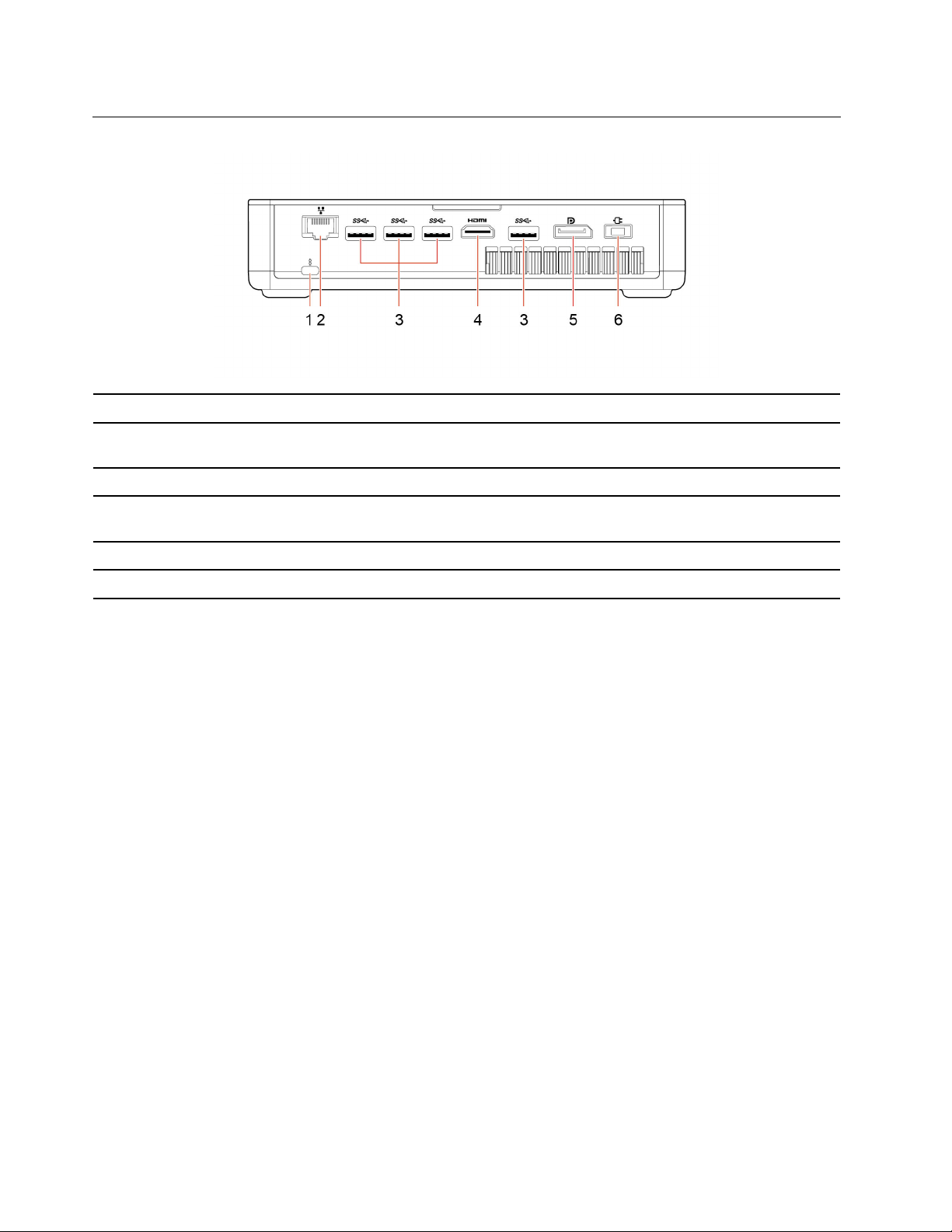
מבטמאחור
נעלואתהמחשבלשולחןעבודה,לשולחןאולחפציםאחריםבאמצעותמנעולכבלבסגנוןKensington
להתחברותלרשתתקשורתמקומית(LAN).כאשרהמחווןהירוקדולק,המחשבמחוברלרשתLAN.כאשר
המחווןהצהובמהבהב,מתבצעתהעברתנתונים.
מחברהתקניםתואמיUSB,כמומקלדתUSB,עכברUSB,התקןאחסוןUSBאומדפסתUSB.
שלחואותותשמעווידאומהמחשבאלהתקןשמעאווידאואחר,כגוןצגעםביצועיםגבוהים.לקבלתמידע
https://www.hdmi.org/manufacturer/hdmi_1_4/index.aspx.
נוסף,ראו
TM
1.4
שלחואותותשמעווידאומהמחשבאלהתקןשמעאווידאואחר,כגוןצגעםביצועיםגבוהים.
לחיבורכבלהחשמללמחשבלצורךאספקתמתח.
1.חריץלמנעולאבטחה
2.מחבראתרנט
3.מחבריUSB 3.2 Gen 1(4)
4.מחבריציאתHDMI
®
5.מחברDisplayPort
6.מחברחשמל
2מדריךלמשתמש
Page 9
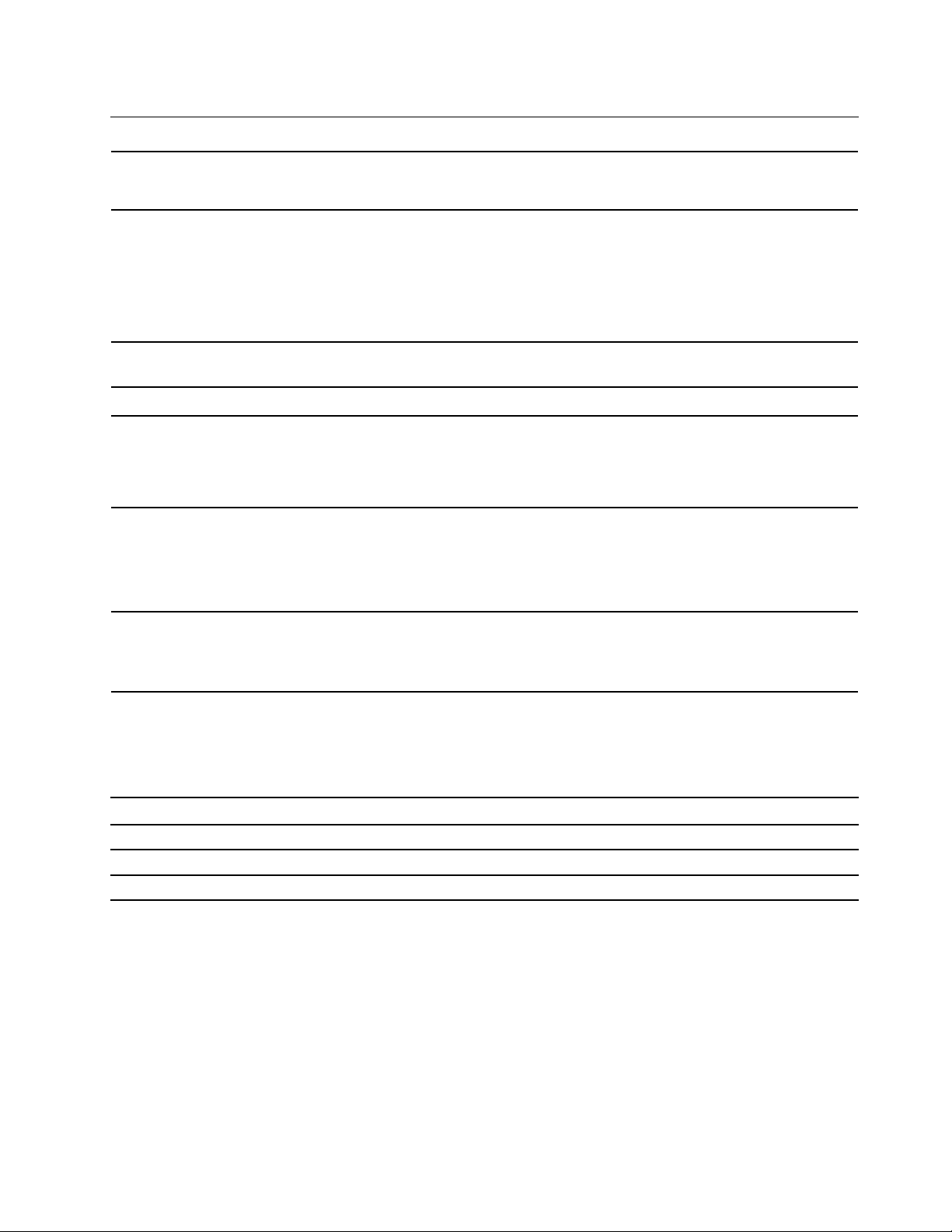
מאפייניםומפרטים
1.לחצובאמצעותלחצןהעכברהימניעלהלחצןהתחללפתיחתתפריטההקשר"התחל".
2.לחצועלמנהלההתקנים.הקלידואתסיסמתהמנהלןאוספקואישוראםתתבקשולעשותזאת.
•קלט:100וולטACעד240וולטAC,50הרץעד60הרץ
•יציאה:
–20וולטDC,4.5אמפר
–20וולטDC,6.75אמפר
•הפעלה:90W, 135W
כדילהציגאתהמידעאודותהמיקרו-מעבדשלהמחשב,לחצובאמצעותלחצןהעכברהימניעלהלחצןהתחל
ולאחרמכןלחצועלמערכת.
מודולזיכרוןדו-טוריכפולקטן4)DDR4(במתחנמוךעםקצבנתוניםכפול)SODIMM(
•כונןדיסקקשיחעםגורםצורהשל2.5אינץ',בגובה7מ"מ)0.28אינץ'(
•כונןזיכרוןמוצקמסוגM.2
הערה:קיבולתכונןהאחסוןהמצוינתעל-ידיהמערכתנמוכהמהקיבולתלהלכה.
•2חריציזיכרון
•חריץלכונןזיכרוןמוצקמסוגM.2
•חריץכרטיסM.2 Wi-Fi
•מחברSATA
תצורהשלהחומרה
מתאםמתחAC
מיקרומעבד
זיכרון
התקןאחסון
הרחבה
•Bluetooth
•רשתתקשורתמקומית)LAN(מבוססתאתרנט
•חיבורLANאלחוטי
מאפיינירשת
הצהרהעלקצבהעברהב-USB
בהתאםלגורמיםרבים,כמויכולתהעיבודשלהמארחוההתקניםההיקפיים,תכונותהקובץוגורמיםנוספיםהקשוריםלתצורתהמערכתולסביבותההפעלה,קצב
ההעברהבפועלבשימושבמחבריUSBשוניםבהתקןזהישתנהויהיהאיטייותרמקצבהנתוניםהמפורטלהלןלכלהתקןבהתאמה.
התקןUSBקצבנתונים)Gbit/שניה(
3.2 Gen 15
3.2 Gen 210
3.2 Gen 2 × 220
פרק1.הכרתהמחשב3
Page 10
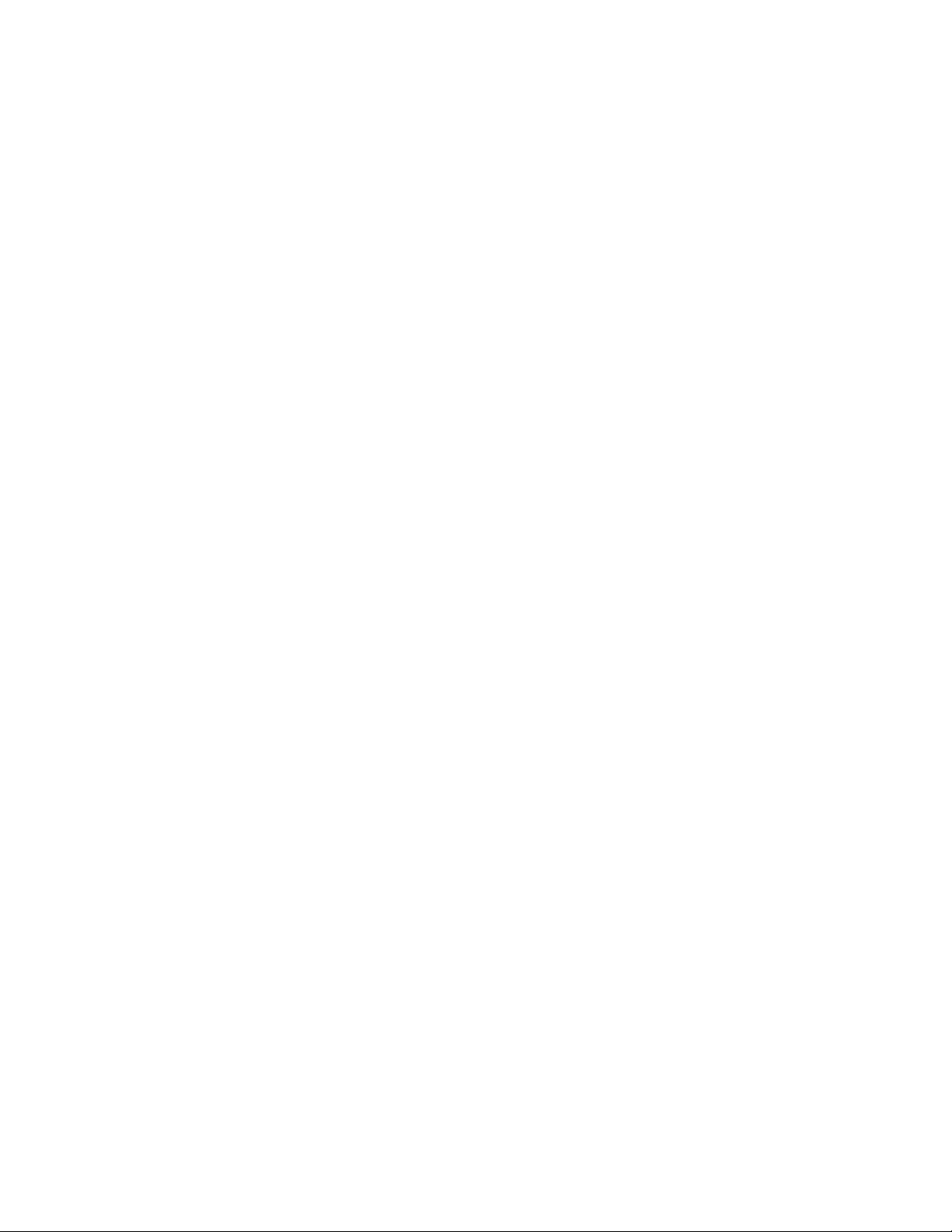
4מדריךלמשתמש
Page 11
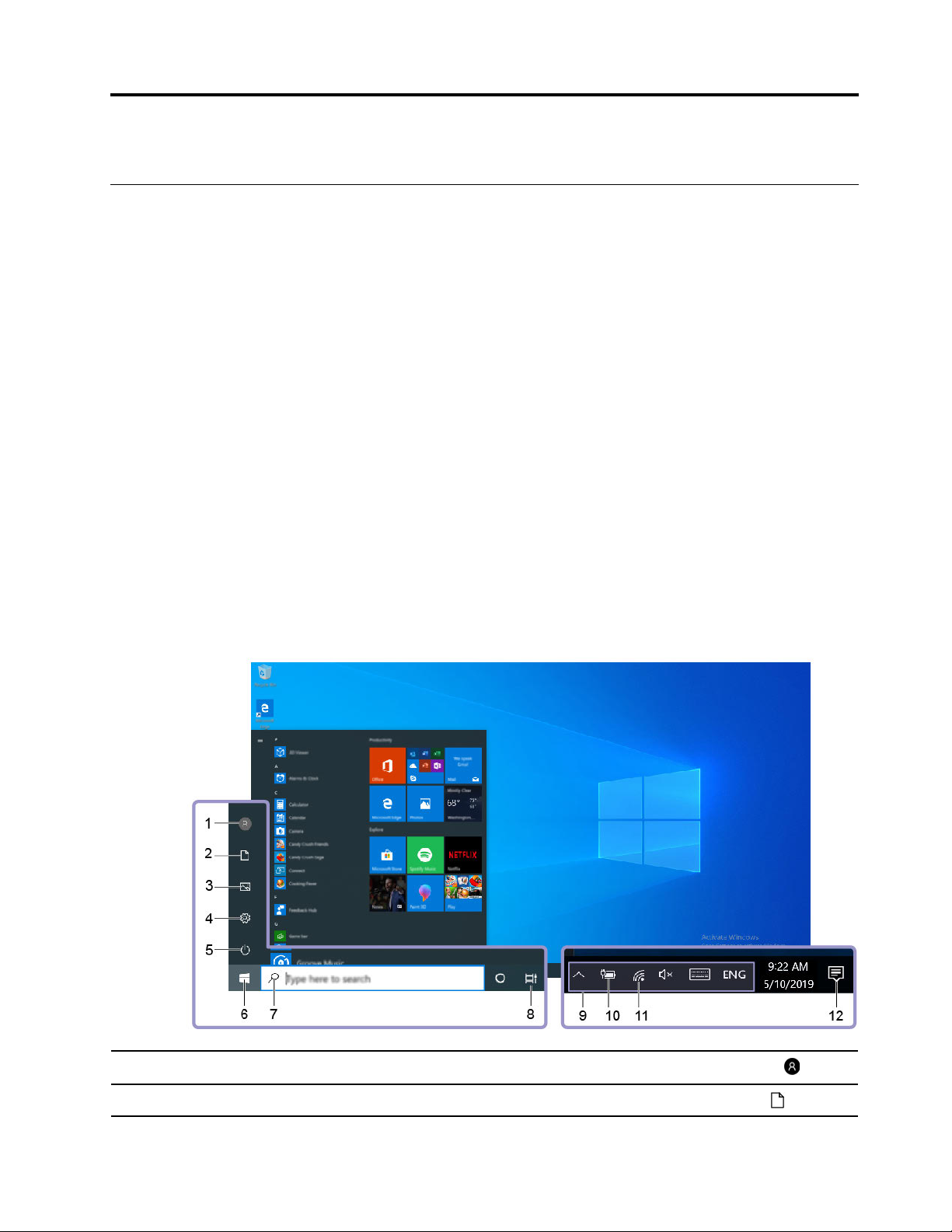
פרק2.תחילתהעבודהעםהמחשב
תחילתהעבודהעםWindows 10
ללמודאתהיסודותשלמערכתWindows 10ולהתחיללעבודעמהבאופןמיידי.לקבלתמידענוסףעלWindows 10,עיינובמידעהעזרהשלWindows.
חשבוןWindows
נדרשחשבוןמשתמשכדילהשתמשבמערכתההפעלהWindows.החשבוןיכוללהיותחשבוןמשתמשWindowsאוחשבוןMicrosoft.
חשבוןמשתמשWindows
בעתהפעלתWindowsבפעםהראשונה,תתבקשוליצורחשבוןמשתמשWindows.החשבוןהראשוןשתצרוהואמסוג"מנהלמערכת".באמצעותחשבוןמנהל
המערכת,ניתןליצורחשבונותמשתמשנוספיםאולשנותסוגיםשלחשבונותבאמצעותהפעולותהבאות:
1.פתחואתהתפריטהתחלובחרובאפשרותהגדרות�חשבונות�משפחהומשתמשיםאחרים.
2.בצעואתההוראותשעלהמסך.
חשבוןMicrosoft
תוכלוגםלהיכנסלמערכתההפעלהWindowsבאמצעותחשבוןMicrosoft.
https://signup.live.comובצעואתההוראותשעלהמסך.
כדיליצורחשבוןMicrosoft,בקרובדףההרשמהשלMicrosoftבכתובת
עםחשבוןשלMicrosoft,תוכלו:
•ליהנותמכניסהחד-פעמיתאםאתםמשתמשיםבשירותיםאחריםשלMicrosoft,כגוןOneDrive, Skypeו-Outlook.com.
•לסנכרןהגדרותמותאמותאישיתבהתקניםאחריםהמבוססיםעלWindows.
ממשקהמשתמשWindows
שינויהגדרותהחשבון,נעילתהמחשבאויציאהמהחשבוןהנוכחי.
פתחואתהתיקייהמסמכיםתיקייתברירתהמחדללשמירתהקבציםשהתקבלו.
© Copyright Lenovo 20205
1.חשבון
2.מסמכים
Page 12
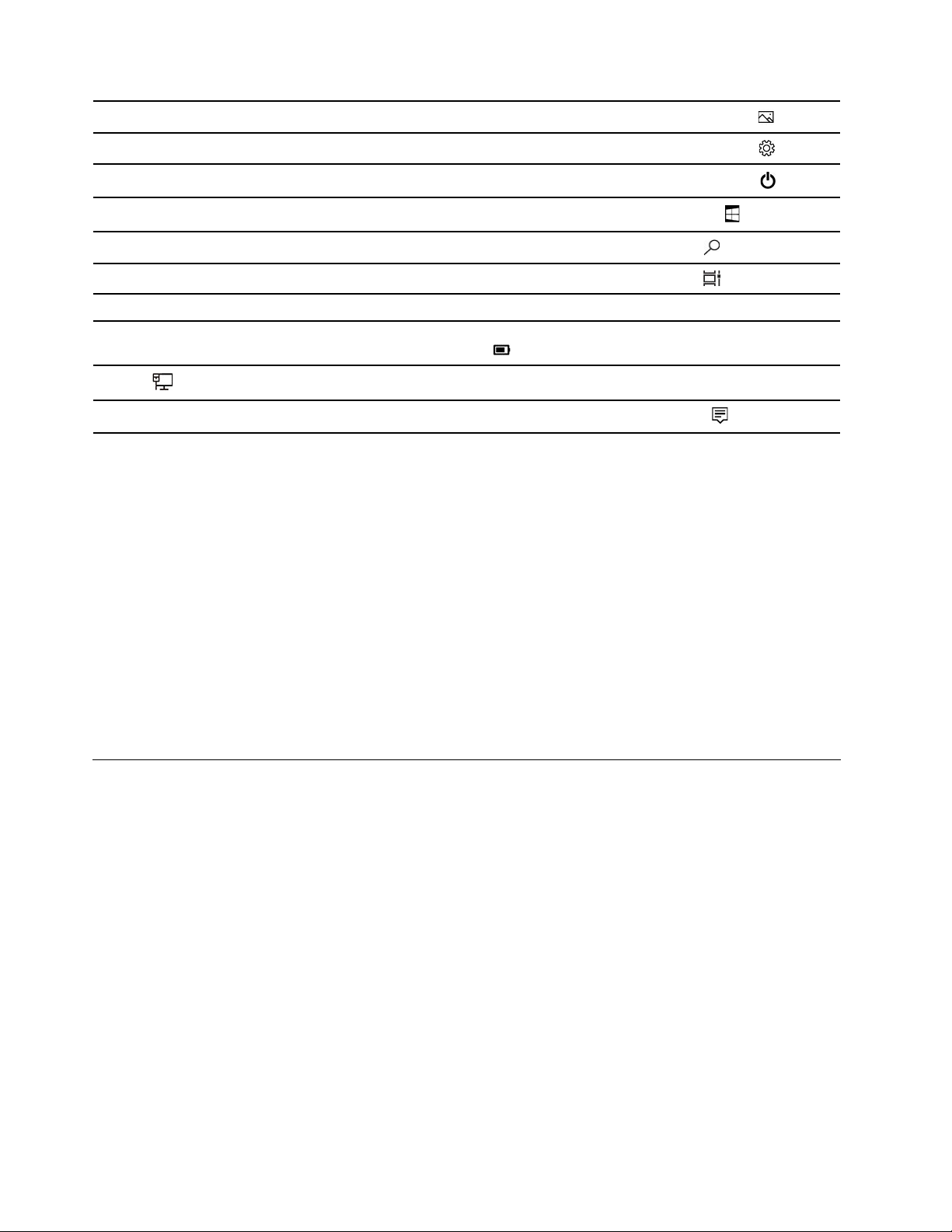
פתחואתהתיקייהתמונותתיקייתברירתהמחדללשמירתהתמונותשהתקבלו.
3.תמונות
הפעלתהגדרות.
כיבוי,הפעלהמחדשאוהעברתהמחשבלמצבשינה.
פתחואתהתפריטהתחל.
הקלידואתמהשאתםמחפשיםבתיבתהחיפושוקבלותוצאותחיפושמהמחשבומהאינטרנט.
הצגתכלהיישומיםהפתוחיםומעברביניהם.
הצגתהודעותוהמצבשלתכונותמסוימות.
הצגתמצבצריכתהחשמלושינויהגדרותהסוללהאוצריכתהחשמל.כאשרהמחשבאינומחוברלמקורמתח
.
.
AC,הסמלמשתנהל
התחברותלרשתאלחוטיתזמינהוהצגתמצבהרשת.בעתחיבורלרשתקווית,הסמלמשתנהל-
הצגתההודעותהאחרונותמיישומיםוגישהמהירהלתכונותמסוימות.
4.הגדרות
5.הפעלה
6.לחצן"התחל"
7.Windows Search
8.תצוגתהמשימות
9.אזורההודעותשלWindows
10.סמלמצבהסוללה
11.סמלהרשת
12.מרכזהפעולות
פתיחתהתפריט"התחל"
•לחצועלהלחצןהתחל.
•לחצועלהמקשעםסמלWindowsבמקלדת.
פתחואתתפריטההקשר'התחל'
לחצובעזרתלחצןהעכברהימניעלהלחצןהתחל.
גישהאללוחהבקרה
•פתחואתהתפריטהתחלולחצועלמערכתWindows�לוחהבקרה.
•השתמשוב-Windows Search.
הפעלתיישום
•פתחואתהתפריטהתחלובחרואתהיישוםשברצונכםלהפעיל.
•השתמשוב-Windows Search.
התחברותלרשתות
המחשבמסייעלכםלהתחברלעולםבאמצעותרשתקוויתאואלחוטית.
התחברותלרשתאתרנטקווית
חברואתהמחשבלרשתתקשורתמקומיתבאמצעותמחבראתרנטשבמחשבוכבלאתרנט.
חיבורלרשתותWi-Fi)בדגמיםנבחרים(
®
.מודולה-LANהאלחוטיבמחשבכםעשוילתמוךבתקניםשונים.
אםהמחשבשלכםכוללמודולLANאלחוטי,תוכלולחבראתהמחשבלרשתותWi-Fi
במדינותאובאזוריםמסוימים,שימושבתקן802.11axעשוילהיותמושבתבהתאםלתקנותהמקומיות.
1.לחצועלסמלהרשתבאזורההודעותשלWindows.תוצגרשימהשלהרשתותהאלחוטיותהזמינות.
2.בחרורשתזמינהלהתחברות.במידתהצורך,ספקואתהפרטיםהדרושים.
6מדריךלמשתמש
Page 13
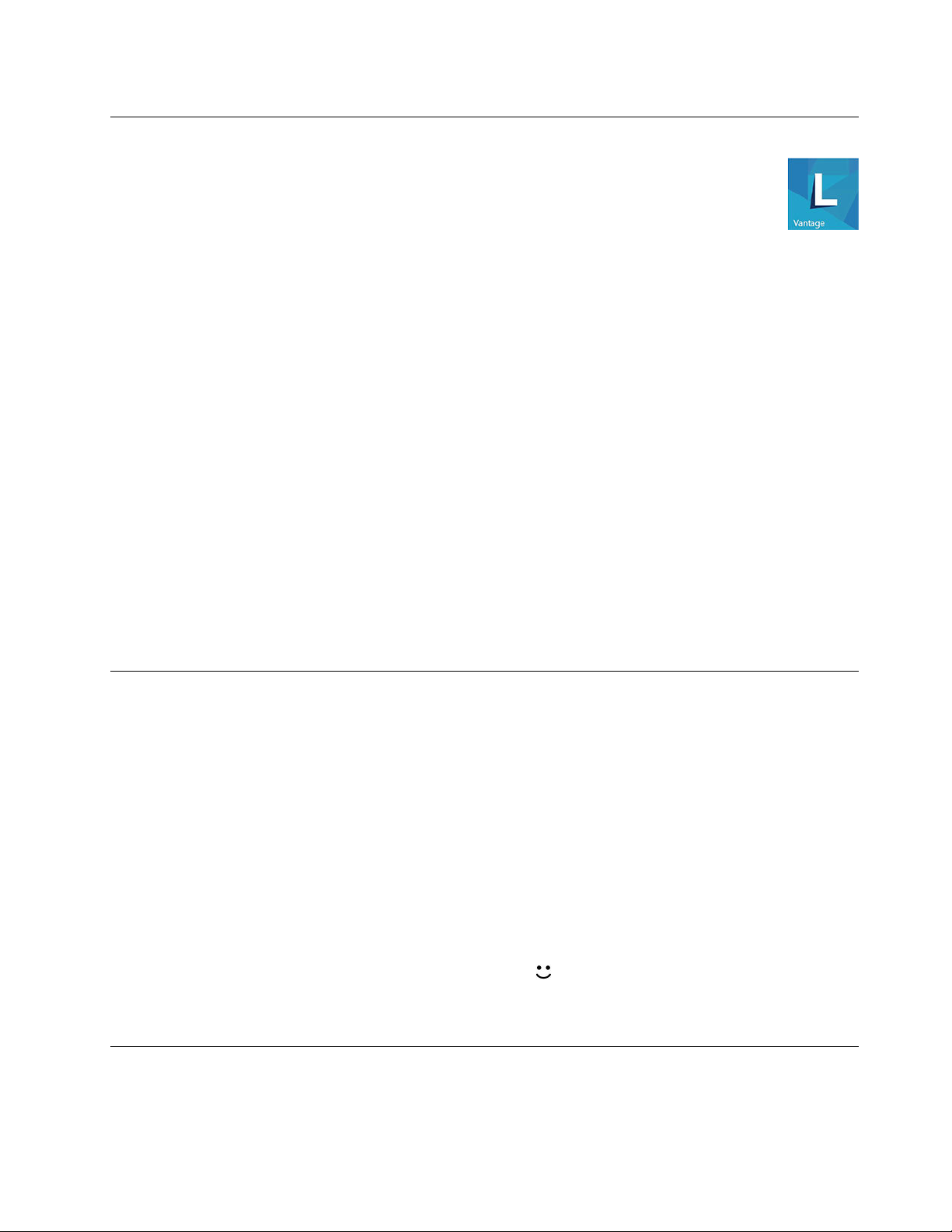
שימושב-Lenovo Vantage
התוכניתLenovo Vantageהמותקנתמראשהיאפתרוןלתחזוקתהמחשבעםעדכוניםותיקוניםאוטומטיים,לקביעתהגדרותהחומרהולקבלתתמיכהמותאמת
אישית-והכלבמקםאחד.
גישהאלLenovo Vantage
פתחואתהתפריטהתחלולחצועלLenovo Vantage.ניתןגםלהקלידLenovo Vantageבתיבתהחיפוש.
כדילהורידאתהגרסההעדכניתביותרשלLenovo Vantage,עברואלMicrosoft Storeוחפשולפישםהיישום.
תכונותמרכזיות
התוכניתLenovo Vantageמאפשרתלכם:
•לזהותבקלותאתמצבההתקןולהתאיםאישיתאתהגדרותההתקן.
•להורידולהתקיןUEFI BIOS,עדכוניקושחהועדכוניםלמנהליהתקניםכדילהבטיחשהמחשבשלכםמעודכן.
•לעקובאחרתקינותהמחשבולאבטחאתהמחשבמפניאיומיםחיצוניים.
•לבדוקאתמצבהאחריות)באופןמקוון(.
•לגשתאלהמדריךלמשתמשולמאמריםשימושיים.
הערות:
•התכונותהזמינותעשויותלהשתנותבהתאםלדגםהמחשב.
•Lenovo Vantageמעדכנתמדיתקופהאתהתכונותכדילשפראתחווייתהשימושבמחשב.תיאורהתכונותעשוילהיותשונהמממשקהמשתמש
בפועל.
שימושבאימותפנים)בדגמיםנבחרים(
אםהמחשבמצוידבמצלמתאינפרא-אדוםתואמתWindows Hello,תוכלולבטלאתנעילתהמחשבעלידיסריקתהפניםבמקוםעלידיהזנתסיסמה.
יצירתזיהויפנים
1.פתחואתהתפריטהתחלולחצועלהגדרות�חשבונות�אפשרויותכניסה.
2.אתרואתהמקטעסיסמהולחצועלהוסףכדיליצורסיסמה.
3.בצעאתההוראותשעלהמסךכדיליצורמספרזיהויאישי)PIN(.
4.מצאואתהמקטעWindows Helloולחצועלהגדרמתחתלאפשרותזיהויפנים.לאחרמכן,לחצועלתחילתהעבודה.
5.הזינואתה-PINשהגדרתםקודםלכן.התצוגההמקדימהשלהמצלמהתופעל.
6.בצעואתההוראותשעלהמסךלהשלמתההתקנה.
7.לחצועלשפראתהזיהויכדילשפראתהתמונהכךש-Windows Helloיוכללזהותאתכםבתנאיתאורהשוניםאוכאשרהמראהשלכםמשתנה.
כניסהבאמצעותאימותפנים
מתוךאפשרויותהכניסה.
1.במסךהנעילהשלWindows,בחרובסמלהפניםהמחייכים
2.בצעואתההוראותשעלהמסךוודאושאתםבמרכזומביטיםישירותאלהמצלמה.כאשרהתוכניתמזההאתהפניםשלכם,היאמבטלתבאופןאוטומטיאת
נעילתהמסךומכניסהאתכםלמערכתההפעלהשלWindows.
שימושבמולטימדיה
השתמשובמחשבלעסקיםאולבידורבאמצעותההתקנים)כגוןמצלמה,צגאורמקולים(.
פרק2.תחילתהעבודהעםהמחשב7
Page 14
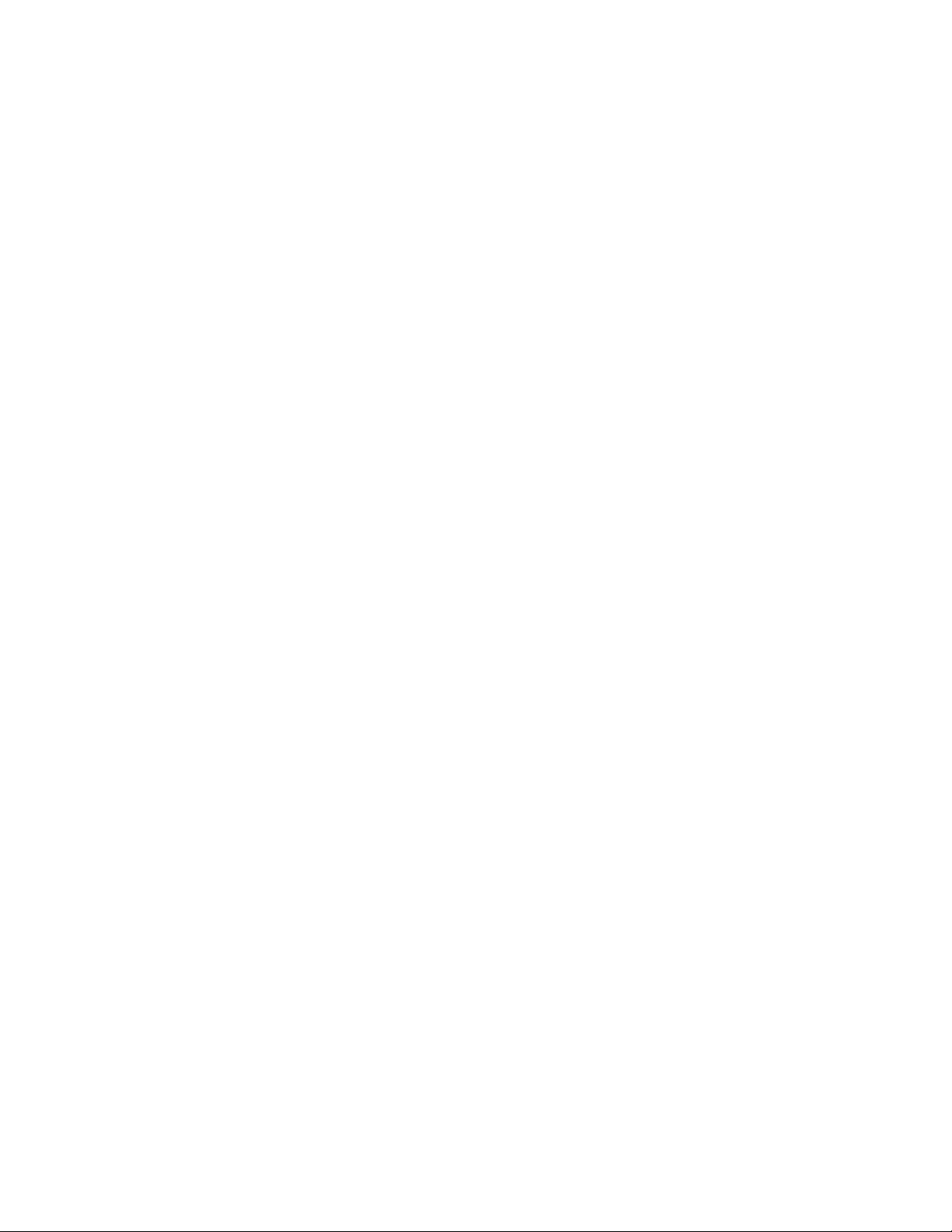
שימושבשמע
כדילשפראתחווייתהשמע,חברורמקולים,אוזניותאוערכתראשלמחברהשמע.
כוונוןעוצמתהשמע
1.לחצועלסמלעוצמתהקולבאזורההודעותשלWindowsשבשורתהמשימות.
2.בצעואתההנחיותשעלהמסךלכוונוןעוצמתהקול.לחצועלסמלהרמקוללהשתקתהשמע.
שינויהגדרותהצליל
1.עברואללוחהבקרהוהציגואותולפיקטגוריה.
2.לחצועלחומרהוקול�קול.
3.שנואתההגדרותבהתאםלהעדפותיכם.
8מדריךלמשתמש
Page 15
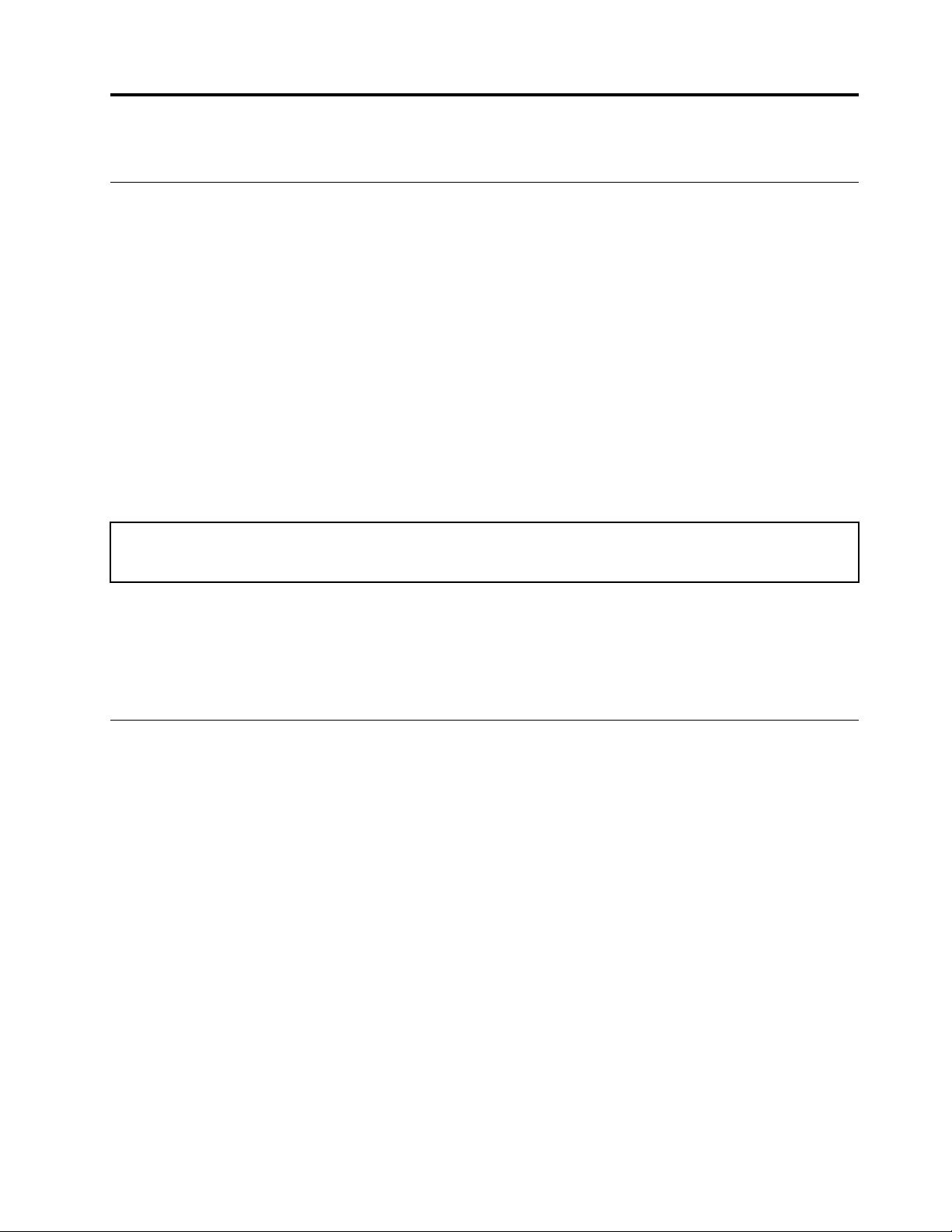
פרק3.סיורבמחשב
ניהולצריכתהחשמל
השתמשובמידעשבסעיףזהכדילהשיגאתהאיזוןהטובביותרביןביצועיהמערכתליעילותצריכתהחשמל.
הגדרתאופןהפעולהשלמתגההפעלה
תוכלולהגדירמהעושהלחצןההפעלה,בהתאםלהעדפתכם.לדוגמה,בלחיצהעלמתגההפעלה,תוכלולכבותאתהמחשבאולהעביראותולמצבהמתנהאושינה.
כדילשנותאתהפעולהשתתבצעבעתלחיצהעלמתגההפעלה:
1.עברואללוחהבקרהובחרובתצוגהלפיסמליםגדוליםאוסמליםקטנים.
2.לחצועלאפשרויותצריכתחשמל�בחרמהעושיםלחצניההפעלה.
3.שנואתההגדרותבהתאםלהעדפותיכם.
הגדרתתוכניתצריכתהחשמל
,תוכניתצריכתהחשמלהבאהנכנסתלתוקףלאחרשלאבוצעהפעילותבמחשבבמשךהזמןשצוין:
®
במחשביםהתואמיםל-ENERGY STAR
טבלה1.תוכניתצריכתחשמלהמהווהברירתמחדל)כאשרהמחשבמחוברלמקורמתחAC(
•כיבויהצג:לאחר10דקות
•העברתהמחשבלמצבהמתנה:לאחר25דקות
כדילהחזיראתהמחשבממצבשינה,לחצועלמקשכלשהובמקלדת.
לאיפוסתוכניתצריכתהחשמללצורךהשגתהאיזוןהטובביותרביןביצועיהמערכתלחיסכוןבחשמל:
1.עברואללוחהבקרהובחרובתצוגהלפיסמליםגדוליםאוסמליםקטנים.
2.לחצועלאפשרויותצריכתחשמל,ולאחרמכןבחרובתוכניתצריכתהחשמלהרצויהאובצעוהתאמהאישית.
העברתנתונים
שתפוקבציםבמהירותבאמצעותטכנולוגייתBluetoothהמובניתביןהתקניםבעליתכונותזהות.כמוכןניתןלהתקיןתקליטוראוכרטיסמדיהכדילהעביר
נתונים.
התחברולהתקןהתומךב-Bluetooth)בדגמיםנבחרים(
ניתןלחברלמחשבאתכלסוגיההתקניםהתומכיםב-Bluetooth,כגוןמקלדת,עכבר,טלפוןחכםאורמקולים.כדילהבטיחשהחיבוריצליח,הניחואתההתקנים
במרחק10מטר)33רגל(מהמחשב,לכלהיותר.
1.הפעילואתה-Bluetoothבמחשב.
a.פתחואתהתפריטהתחלולחצועלהגדרות�התקנים�Bluetoothוהתקניםאחרים.
b.העבירואתהמתגשלBluetoothלמצבפועל.
2.לחצועלהוסףBluetoothאוהתקןאחר�Bluetooth.
3.בחרוהתקןBluetoothולאחרמכןבצעואתההוראותשעלהמסך.
התקןה-Bluetoothוהמחשביתחברובאופןאוטומטיבפעםהבאהששניההתקניםיימצאובטווחוה-Bluetoothבהםיפעל.ניתןלהשתמשב-Bluetoothלצורך
העברתנתונים,אושליטהותקשורתמרחוק.
שימושבכונןהאופטי)בדגמיםנבחרים(
אםהמחשבשלכםמצוידבכונןאופטי,קראואתהמידעהבא.
© Copyright Lenovo 20209
Page 16
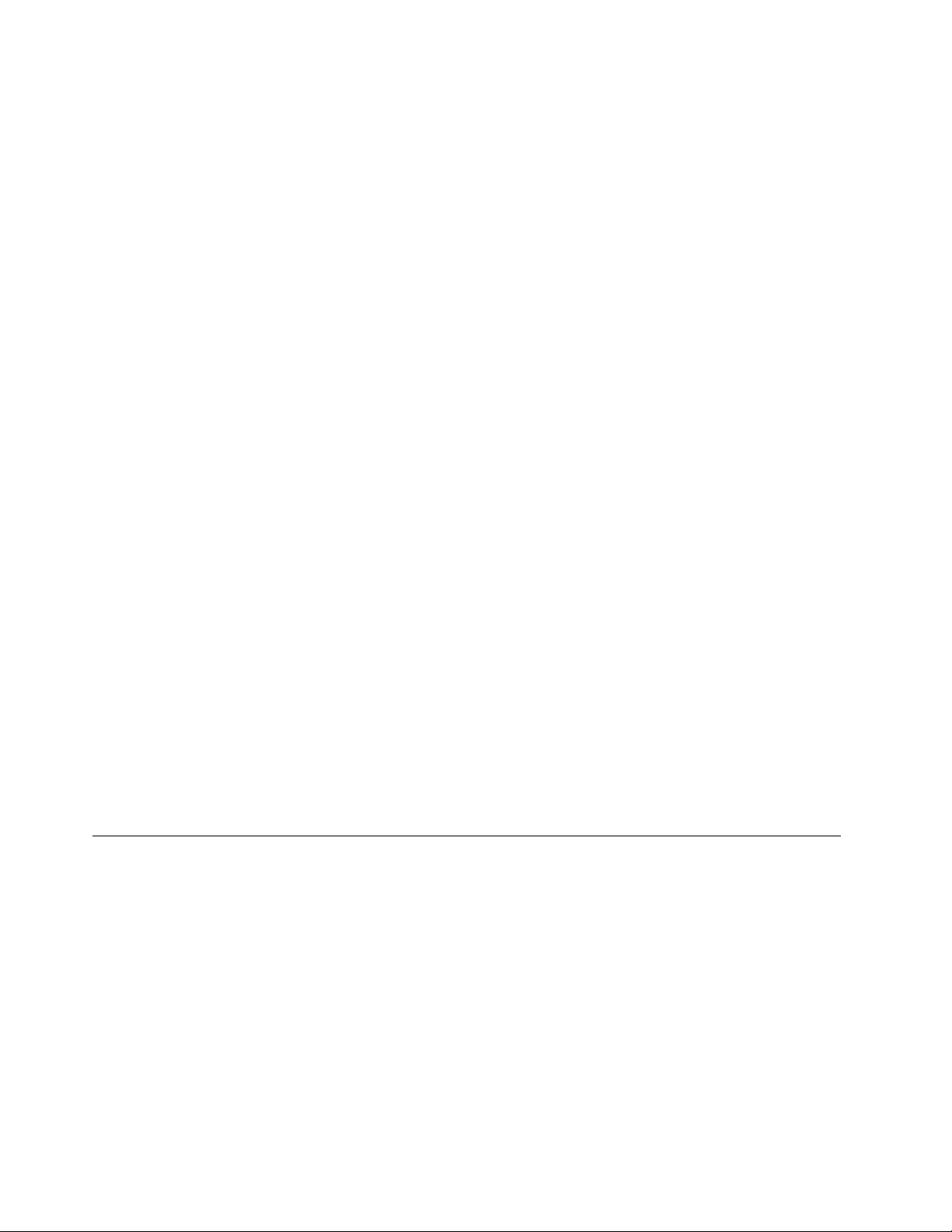
הכירואתסוגהכונןהאופטישלכם
1.לחצובאמצעותלחצןהעכברהימניעלהלחצןהתחללפתיחתתפריטההקשרהתחל.
2.לחצועלמנהלההתקנים.הקלידואתסיסמתמנהלהמערכתאוספקואישוראםתתבקשולעשותזאת.
התקינואוהסירותקליטור
1.בזמןשהמחשבפועל,לחצועללחצןההוצאה/סגירהשעלהכונןהאופטי.המגשיחליקמתוךהכונן.
2.הכניסותקליטורלמגשאוהסירותקליטורמהמגש,ולאחרמכןלחצועללחצןההוצאה/סגירהכדילסגוראתהמגש.
הערה:אםהמגשלאמחליקמתוךהכונןכשאתםלוחציםעללחצןההוצאה/סגירה,כבואתהמחשב.לאחרמכן,הכניסומהדקניירמיושרלחורהוצאתהחירום,
הסמוךללחצןההוצאה/סגירה.הליךההוצאהבחירוםמיועדלמקריחירוםבלבד.
צרבותקליטור
1.הכניסותקליטורהניתןלצריבהלכונןהאופטיהתומךבצריבה.
2.בצעואחתמהפעולותהבאות:
•פתחואתהתפריטהתחלולחצועלהגדרות�התקנים�AutoPlay.בחרואוהפעילואתהאפשרותהשתמשבהפעלהאוטומטיתעבורכל
המדיהוההתקנים.
•פתחואתWindows Media Player.
•לחצולחיצהכפולהעלקובץה-ISO.
3.בצעואתההוראותשעלהמסך.
שימושבכרטיסמדיה)בדגמיםנבחרים(
אםהמחשבשלכםמצוידבחריץכרטיסSD,קראואתהמידעהבא.
התקינוכרטיסמדיה
1.מצאואתהחריץלכרטיסSD.
2.ודאושמגעיהמתכתשעלהכרטיספוניםלאלושבחריץכרטיסה-SD.הכניסואתכרטיסה-SDוהדקואותואלהחריץ,עדשייכנסלמקומו.
הסירוכרטיסמדיה
שימולב:לפניהסרתכרטיסמדיה,ישלהוציאתחילהאתהכרטיסממערכתההפעלהWindows.אםלאתעשוזאת,ייתכןשהנתוניםהמאוחסניםבכרטיסיינזקו
אויאבדו.
1.לחצועלהסמלהמשולשבאזורההודעותשלWindowsכדילהציגסמליםמוסתרים.לאחרמכןלחצובאמצעותלחצןהעכברהימניעלהסמלהוצאת
חומרהושליפתמדיהבאופןבטוח.
2.בחרובפריטהמתאיםכדילהוציאאתהכרטיסממערכתההפעלהWindows.
3.לחצועלהכרטיסוהוציאואותומהמחשב.שמרואתכרטיסבמקוםבטוחלשימושעתידי.
רכישתעזרים
ל-Lenovoישכמהאביזריחומרהושדרוגיםשיכוליםלסייעבהרחבתיכולותהמחשבשלכם.התוספותהאופציונליותכוללותמודוליזיכרון,התקניאחסון,כרטיסי
רשת,מתאמימתח,מקלדות,עכבריםועוד.
https://www.lenovo.com/accessories.
כדילקנותב-Lenovo,עברואל
10מדריךלמשתמש
Page 17
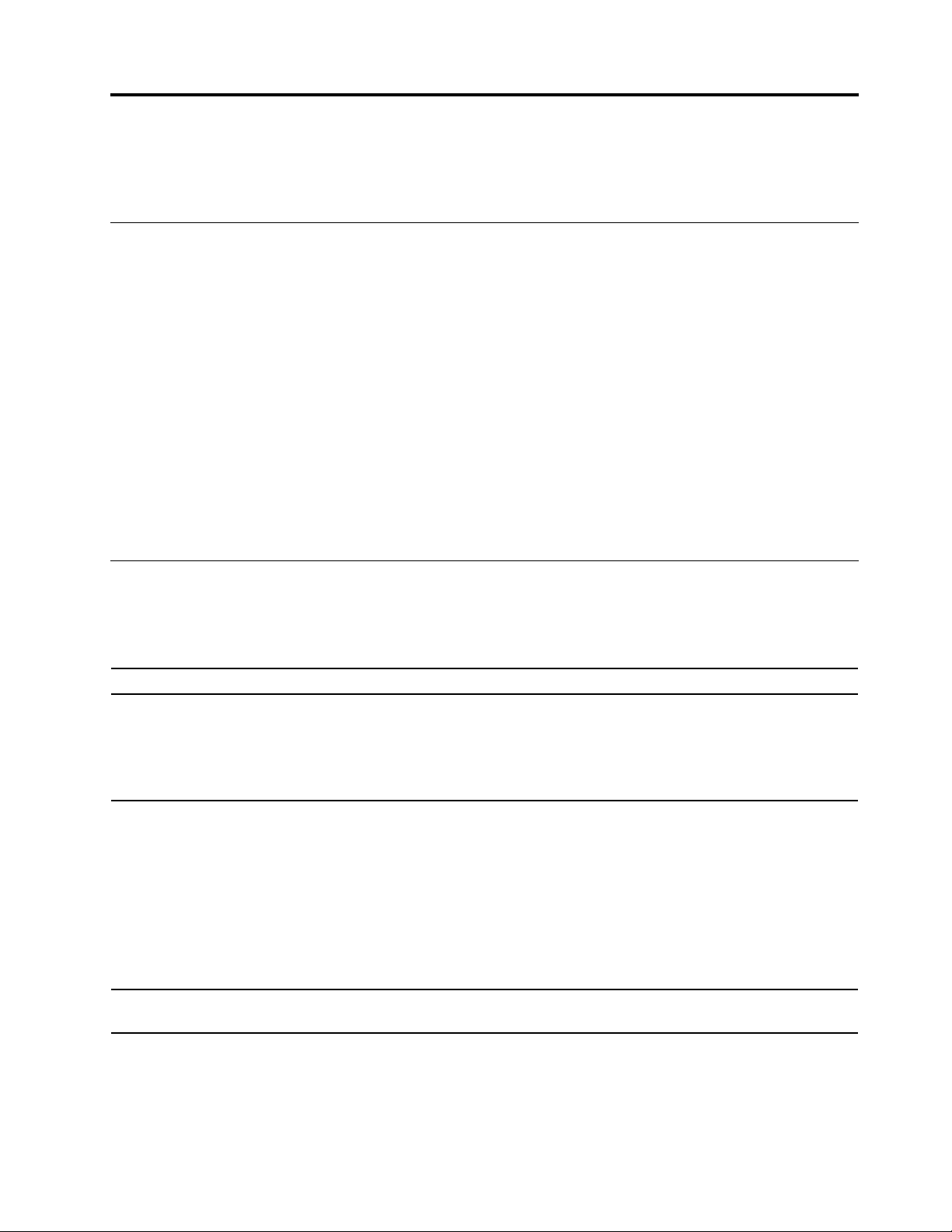
פרק4.פתרוןבעיות,אבחוןושחזור
פרקזהמספקפתרונותלבעיותעםהמחשב.השתמשובהליךהבסיסיכנקודתפתיחהבסיסילפתרוןבעיותבמחשב.
הליךבסיסילפתרוןבעיותבמחשב
דרישתקדם
לפנישתתחילו,קראווהדפיסואתההוראותהבאותנספחA"מידעחשובבנושאבטיחות"בעמוד37.
1.בדקוכי:
a.הכבליםשלכלההתקניםהמחובריםלמחשבמחובריםכראוי.
b.כלהרכיביםהורכבומחדשכהלכה.
c.כלההתקניםהמחובריםלמחשבאשרזקוקיםלאספקתמתחACמחובריםלשקעיםחשמלייםמוארקיםועובדיםכראוי.
d.כלההתקניםהמחובריםלמחשבמופעליםב-UEFI BIOS.
2.השתמשובתוכניתאנטי-וירוסכדילברראםהמחשבנגועבווירוס.אםהתוכניתמזההוירוס,הסירואתהווירוס.
3.עברואל"פתרוןבעיות"בעמוד11ובצעואתההנחיותעבורסוגהבעיהשבהנתקלתם.
4.הפעילואתתוכניתהאבחון.
5.שחזרואתמערכתההפעלה.עיינובסעיף"שחזור"בעמוד17.
6.אםהבעיהנמשכת,פנואלLenovo.עיינובסעיףפרק6"עזרהותמיכה"בעמוד33.
פתרוןבעיות
השתמשובמידעפתרוןהבעיותכדילמצואפתרונותלבעיותעםתסמיניםברורים.
בעיותאתחול
פתרון
•ודאושכבלהחשמלמחוברכהלכהלחלקהאחורישלהמחשבולשקעחשמלפעיל.
•אםהמחשבמצוידבמתגהפעלהמשניבצדוהאחורי,ודאושהואבמצבמופעל.
•בדקואתמחווןהחשמלבקדמתהמחשבכדילוודאשישחשמל.
•מתחהמחשבתואםלמתחהזמיןבשקעהחשמלשלהמדינהאוהאזורשלכם.
•ודאושכלכבליהאותותוכבליהחשמלשלכונניהאחסוןמחובריםכהלכה.
•ודאושכונןהאחסוןשממנוהמחשבמופעלמוגדרכהתקןהאתחולהראשוןב-UEFI
BIOS.
•במקריםנדירים,כונןהאחסוןשבומאוחסנתמערכתההפעלהעשוילהיותפגוםאולהינזק.
במקריםאלה,ייתכןשתצטרכולהחליףאתכונןהאחסון.
•אםבמחשבמותקןזיכרוןOptane:
–ודאושזיכרוןה-Optaneלאיוסר.
–ודאושזיכרוןה-Optaneלאניזוק.בדקואתזיכרוןOptaneבעזרתכליאבחון.
ודאושאיןמקשיםתקועים.
בעיה
המחשבאינומופעלכאשראתםלוחציםעללחצןההפעלה.
מערכתההפעלהאינהמופעלתמכונןהאחסוןהנכוןאושאינה
מתחילהלפעול
המחשבמצפצףמספרפעמיםלפנישמערכתההפעלה
מופעלת.
© Copyright Lenovo 202011
Page 18
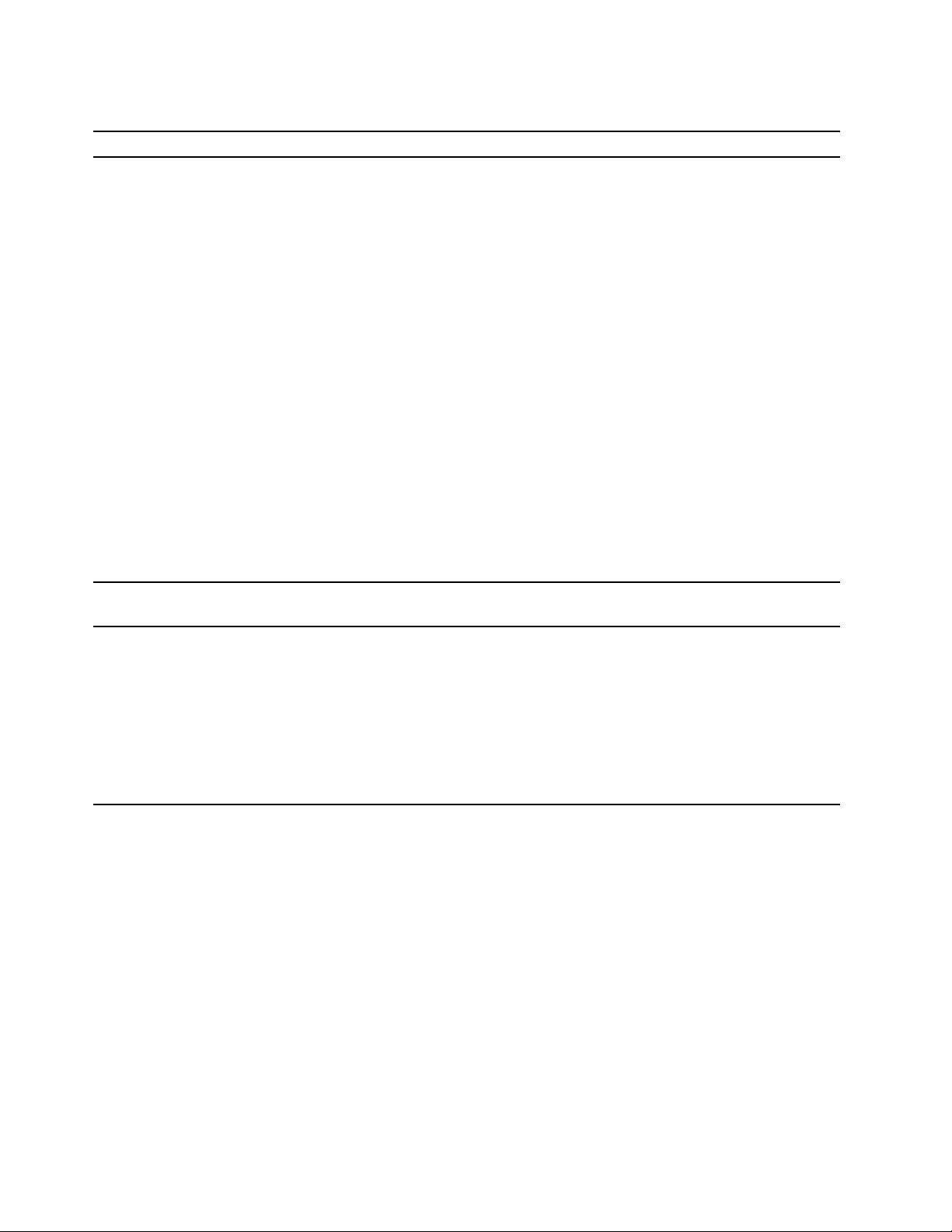
בעיותהקשורותלשמע
פתרון
•אםאתםמשתמשיםברמקוליםחיצונייםמוגבריםהמצוידיםבמתגהפעלה,ודאוכי:
–מתגההפעלהבמצבפועל.
–כבלהחשמלשלהרמקוליםמחוברלשקעחשמלמוארקכהלכה.
•אםהרמקוליםהחיצונייםמצוידיםבבקרתעוצמה,ודאושבקרתהעוצמהאינהמכוונת
לרמהנמוכהמדי.
•לחצועלסמלעוצמתהקולבאזורההודעותשלWindowsשבשורתהמשימות.בדקואת
הגדרותהרמקולועוצמתהקול.איןלהשתיקאתהרמקוליםאולהגדיראתעוצמתהקול
ברמהנמוכהמאוד.
•אםבמחשבשלכםלוחשמעקדמי,ודאושעוצמתהקולאינהמכוונתלרמהנמוכהמדי.
•ודאושהרמקוליםהחיצוניים)והאוזניות,אםנעשהבהןשימוש(מחובריםלמחברהשמע
הנכוןבמחשב.לרובכבליהרמקולישקידודצבע,להתאמהלמחברהשמע.
הערה:כאשרכבלירמקולחיצוניאואוזניותמחובריםלמחברהשמע,הרמקולהפנימי,אם
קיים,מושבת.ברובהמקרים,אםמתאםשמעמותקןבאחדמחריציההרחבה,פונקציית
השמעהמובניתבלוחהמערכתמושבתת.לכן,עליכםלהשתמשבמחבריםשעלכרטיס
השמע.
•ודאושהתוכניתשאתםמפעיליםנועדהלשימושעםמערכתההפעלהMicrosoft
Windows.אםהתוכניתנועדהלהפעלהב-DOS,היאאינהמשתמשתבתכונתהצלילשל
Windows.ישלהגדיראתהתוכניתלשימושב-SoundBlaster Proאובאמולציהשל
SoundBlaster.
•ודאושמנהליהתקניהשמעמותקניםכראוי.
בעיה
השמעלאנשמעבמערכתההפעלהWindows.
בחרואתהאוזניותאוהתקןהראשכברירתהמחדלשלהתקןפלטהשמעבהגדרותצליל
מתקדמות.
•ודאושכבלהרמקולמוכנסבאופןמלאלמחברשלהמחשב.
•ודאושהכבלשמחבראתהרמקולהשמאלילרמקולהימנימחוברהיטב.
•ודאושהגדרותהאיזוןמוגדרותכראוי.
1.לחצובאמצעותלחצןהעכברהימניעלסמלעוצמתהקולבאזורההודעותשל
Windowsשבשורתהמשימות.לאחרמכן,לחצועלפתחאתמערבלהעוצמה
ובחרוברמקולהרצוי.
2.לחצועלסמלהרמקולבחלקהעליוןשלבקרתהעוצמהולאחרמכןלחצועל
הכרטיסייהרמות.
הקוללאמגיעממערכתהראשאומהאוזניות.
הצלילמגיעמאחדהרמקוליםהחיצוניים.
בעיותרשת
הערה:התכונותWi-Fiו-Bluetoothהןאופציונליות.
12מדריךלמשתמש
Page 19
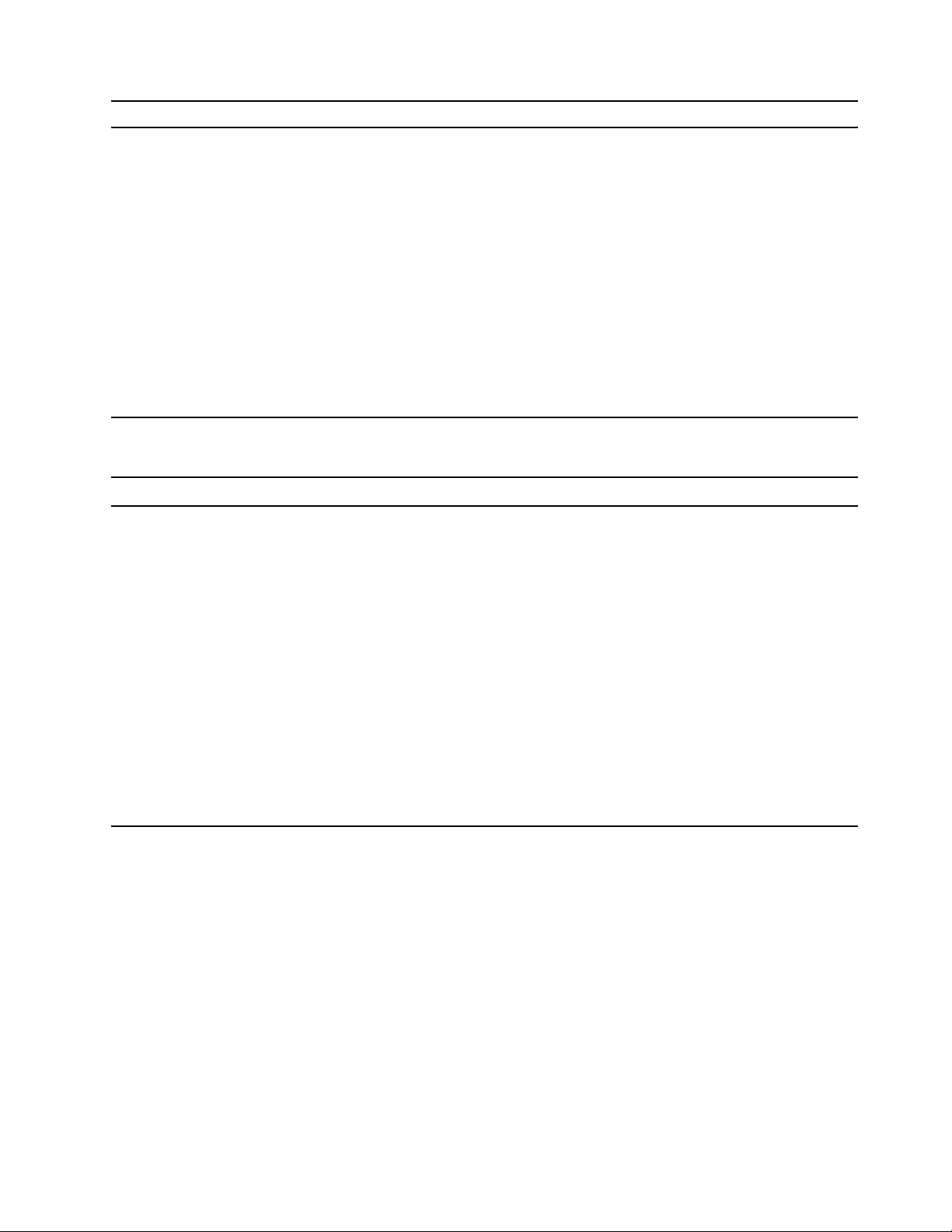
פתרון
בעיה
•חברואתהכבלממחברהאתרנטלמחברה-RJ45שלהרכזת.
•הפעילואתתכונתרשתה-LANמבוססתהאתרנטב-UEFI BIOS.
•הפעילואתמתאםרשתה-LANמבוססתהאתרנט.
1.עברואללוחהבקרהובחרובתצוגהלפיסמליםגדוליםאוסמליםקטנים.
2.לחצועלמרכזהרשתוהשיתוף�שנההגדרותמתאם.
3.לחצובאמצעותלחצןהעכברהימניעלהסמלשלמתאםרשתה-LANמבוססת
האתרנטולאחרמכןלחצועלהפוךלזמין.
המחשבלאמצליחלהתחברלרשתתקשורתמקומית)LAN(
מבוססתאתרנט.
•עדכנואוהתקינומחדשאתמנהלההתקןשלרשתה-LANמבוססתהאתרנט.
•התקינואתכלתוכנותהרשתהנחוצותעבורסביבתהרשתשלכם.לקבלתתוכנתהרשת
הנחוצה,פנואלמנהלה-LANשלכם.
•קבעוהגדרתדופלקסזההעבוריציאתהבוררוהמתאם.אםקבעתםאתהתצורהעבור
דופלקסמלא,ודאושתצורתיציאתהבוררמוגדרתעבורדופלקסמלא.הגדרהשלמצב
דופלקסשגויעלולהלפגועבביצועים,לגרוםלאובדןנתוניםאולגרוםלאובדןחיבור.
חברואתכבלהרשתלמחברהאתרנט,באמצעותכבלמקטגוריה5ורכזת/מתגמדגם100
BASE-T)לא100 BASE-X(.
1,000 Mbps,החיבורלרשתLANמבוססתאתרנטנכשל
הפעילואתהתכונהWake On LANב-UEFI BIOS.
בעתשימושבמחשבמדגםGigabit Ethernetבמהירותשל
אומתרחשותשגיאות.
התכונהWake On LAN)WOL(אינהפועלת.
•הפעילואתתכונתה-Wi-Fiב-UEFI BIOS.
•הפעילואתכלהתקניה-Wi-Fi.
1.לחצובאמצעותלחצןהעכברהימניעלהלחצןהתחללפתיחתתפריטההקשר
התחל.
2.לחצועלמנהלההתקנים.הקלידואתסיסמתמנהלהמערכתאוספקואישוראם
תתבקשולעשותזאת.
3.הרחיבואתהאפשרותמתאמירשתכדילהציגאתכלהתקניהרשת.
4.לחצובאמצעותלחצןהעכברהימניעלכלהתקןWi-Fiולאחרמכןלחצועלהפעל
תכונתה-Wi-Fiאינהפועלת.
התקן.
•הפעילואתתכונתה-Wi-FiבהגדרותWindows.
1.פתחואתהתפריטהתחל.
2.לחצועלהגדרות�רשתואינטרנט�Wi-Fi.
3.הפעילואתתכונתה-Wi-Fi.
•עדכנואוהתקינומחדשאתמנהלההתקןשלה-Wi-Fi.
פרק4.פתרוןבעיות,אבחוןושחזור13
Page 20
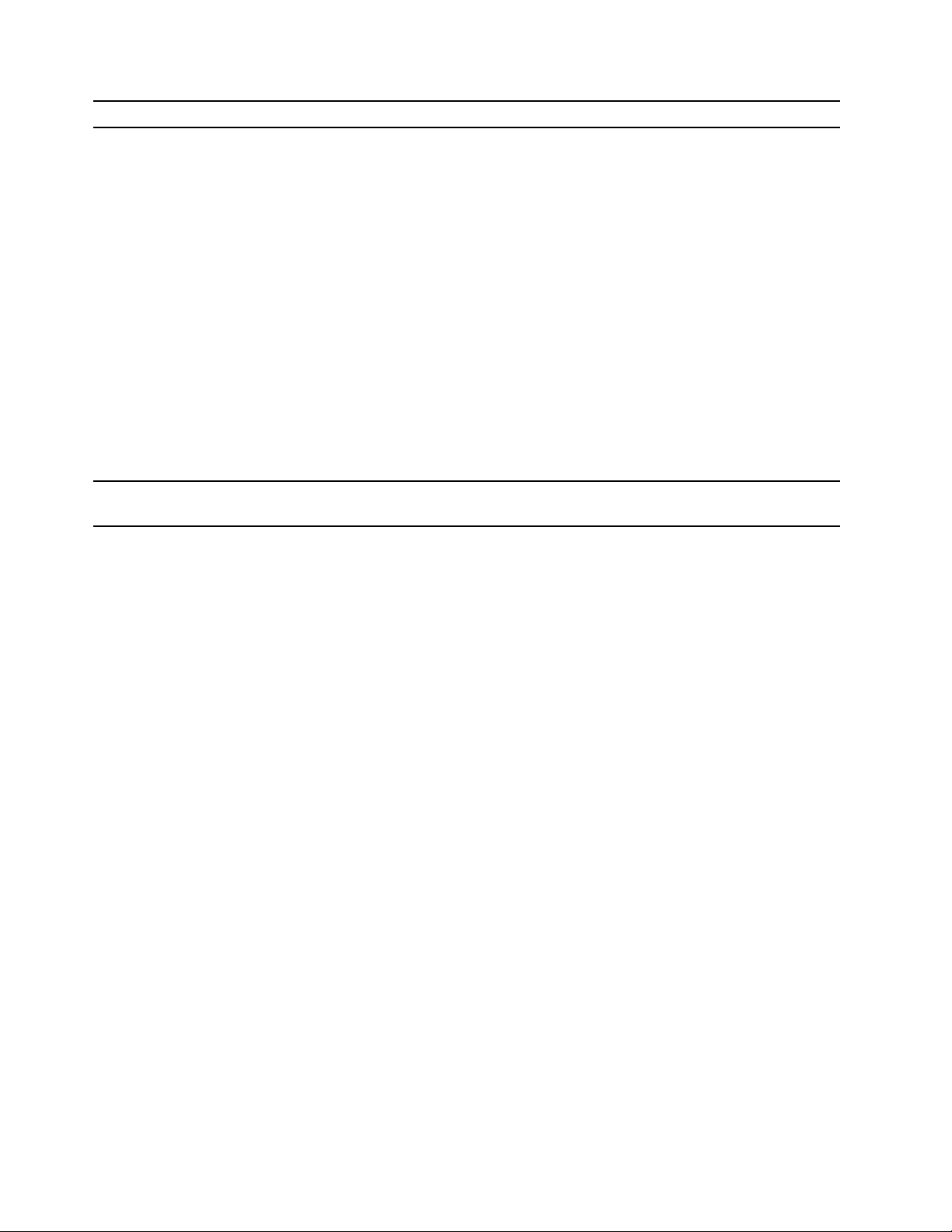
פתרון
•הפעילואתתכונתה-Bluetoothב-UEFI BIOS.
•הפעילואתכלהתקניה-Bluetooth.
1.לחצובאמצעותלחצןהעכברהימניעלהלחצןהתחללפתיחתתפריטההקשר
התחל.
2.לחצועלמנהלההתקנים.הקלידואתסיסמתהמנהלןאוספקואישוראם
תתבקשולעשותזאת.
3.הרחיבואתBluetoothכדילהציגאתכלהתקניה-Bluetooth.לחצובאמצעות
לחצןהעכברהימניעלכלהתקןBluetoothולאחרמכןלחצועלהפעלהתקן.
4.הרחיבואתהאפשרותמתאמירשתכדילהציגאתכלהתקניהרשת.לחצו
באמצעותלחצןהעכברהימניעלכלהתקןBluetoothולאחרמכןלחצועלהפעל
התקן.
•הפעילואתמשדרהרדיושלBluetooth.
1.פתחואתהתפריטהתחל.
2.לחצועלהגדרות�התקנים�Bluetoothוהתקניםאחרים.
3.הפעילואתמתגה-Bluetoothכדילהפעילאתמאפייןה-Bluetooth.
•עדכנואוהתקינומחדשאתמנהלההתקןשלBluetooth.
בעיה
תכונתה-Bluetoothלאפועלת.
בחרואוזניותאוהתקןראשBluetoothכברירתהמחדלשלהתקןפלטהשמעבהגדרותצליל
מתקדמות.
לאנשמעקולבערכתהראשאובאוזניותה-Bluetooth.
14מדריךלמשתמש
Page 21
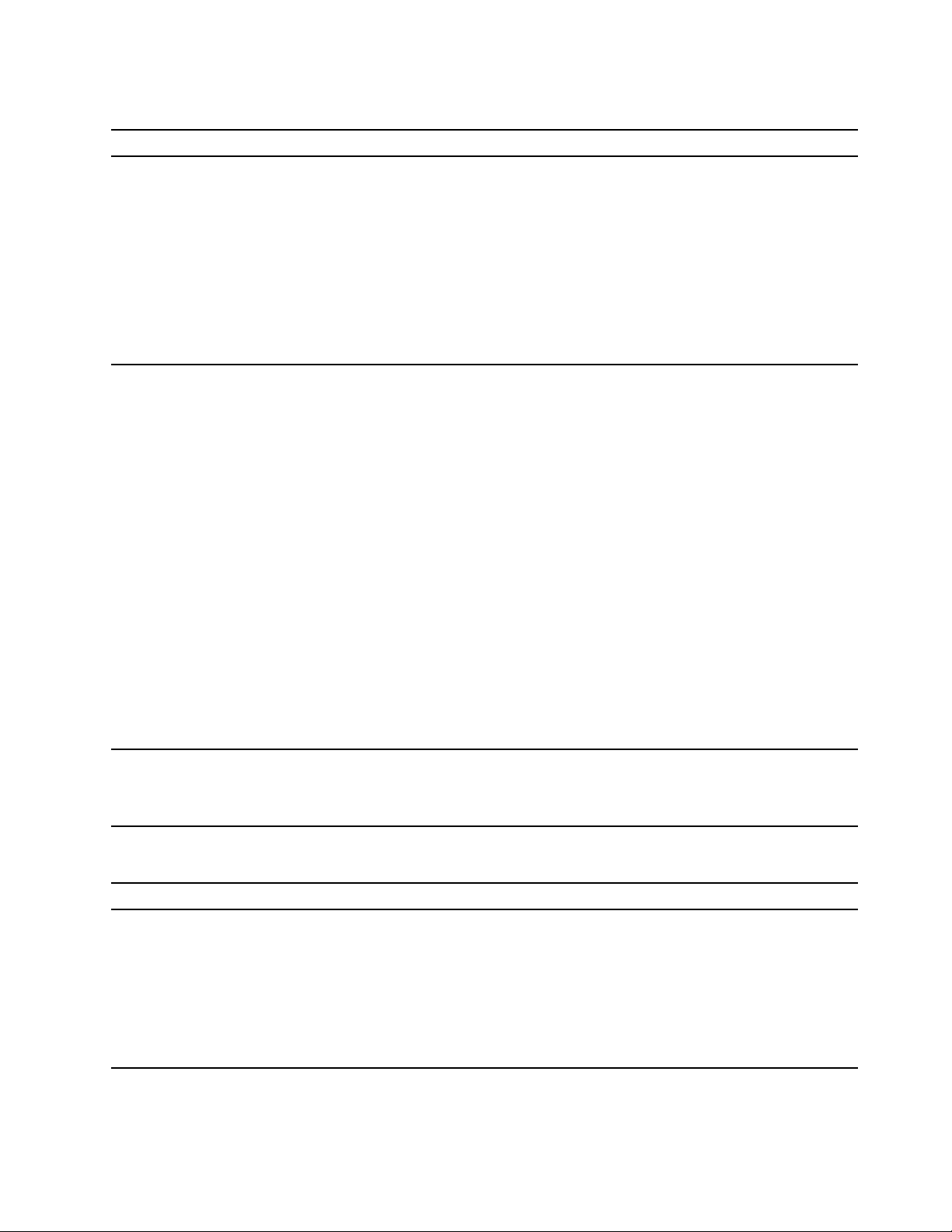
בעיותביצועים
פתרון
הערה:בהתאםלנפחשלכונניהאחסוןולכמותהנתוניםהמאוחסניםבהם,תהליךאיחויהדיסק
עשוילהימשךמספרשעות.
1.סגרואתכלהתוכניותוהחלונותהפתוחים.
2.פתחואתהתפריטהתחל.
3.לחצועלמערכתWindows�סיירהקבצים�מחשבזה.
4.לחצובאמצעותלחצןהעכברהימניעלכונןCולאחרמכןלחצועלמאפיינים.
5.לחצועלהכרטיסיהכלים.
6.לחצועלמטב.בחרואתהכונןהרצויולחצועלמטב.
7.בצעואתההוראותשעלהמסך.
•נקואתתיקיותתיבתהדוארהנכנס,תיבתהפריטיםשנשלחוותיבתהפריטיםשנמחקו
מיישוםהדוארהאלקטרוני.
•נקואתכונןC.
1.פתחואתהתפריטהתחל.
2.לחצועלמערכתWindows�סיירהקבצים�מחשבזה.
3.לחצובאמצעותלחצןהעכברהימניעלכונןCולאחרמכןלחצועלמאפיינים.
4.בדקואתכמותהשטחהפנויולאחרמכןלחצועלניקויהדיסק.
5.רשימהשלקטגוריותקבציםבלתינחוציםתופיע.בחרואתהקטגוריהשברצונכם
למחוקולאחרמכןלחצועלאישור.
•השביתותכונותמסוימותשלWindowsאוהסירותוכניותלאנחוצות.
1.עברואללוחהבקרהובחרובתצוגהלפיסמליםגדוליםאוסמליםקטנים.
2.לחצועלתוכניותותכונות.
3.בצעואחתמהפעולותהבאות:
–להשבתתתכונותמסוימותשלWindows,לחצועלהפעלהאוביטולשל
תכונותWindows.בצעואתההוראותשעלהמסך.
–כדילהסירתוכניותלאנחוצות,בחרובתוכניותשברצונכםלהסירולאחרמכן
לחצועלהסרהתקנה/שנהאועלהסרהתקנה.
בעיה
מספררבשלקבציםמפוצליםבכונניהאחסון.
איןדישטחפנויבכונןהאחסון.
•לחצובאמצעותלחצןהעכברהימניעלאזורריקבשורתהמשימותופתחואתמנהל
המשימות.לאחרמכן,עצרומספרמשימותשאינכםמבצעים.
•התקינומודוליזיכרוןנוספים.
איןדישטחפנויבזיכרון.
בעיותהקשורותלכונןהאחסון
פתרון
•ודאושכבליהאותותוכבליהחשמלשלכלכונניהאחסוןמחובריםכהלכה.
•ודאושתצורתהמחשבמוגדרתלתמיכהבכונניהאחסון.
–אםמותקניםבמחשבכונניאחסוןמסוגSATA,ודאושמודולההפעלהשלכונןאחסון
מסוגSATA)אחדעדחמישהכונניאחסון(מותקן.
–אםמותקניםבמחשבכונניאחסוןמסוגSAS,ודאושמודולההפעלהשלכונןאחסון
מסוגSAS)אחדעדחמישהכונניאחסון(אושמתאםLSI MegaRAID SAS
מותקן.
פרק4.פתרוןבעיות,אבחוןושחזור15
בעיה
חלקאוכלכונניהאחסוןלאמוצגיםבתפריטBIOS.
Page 22
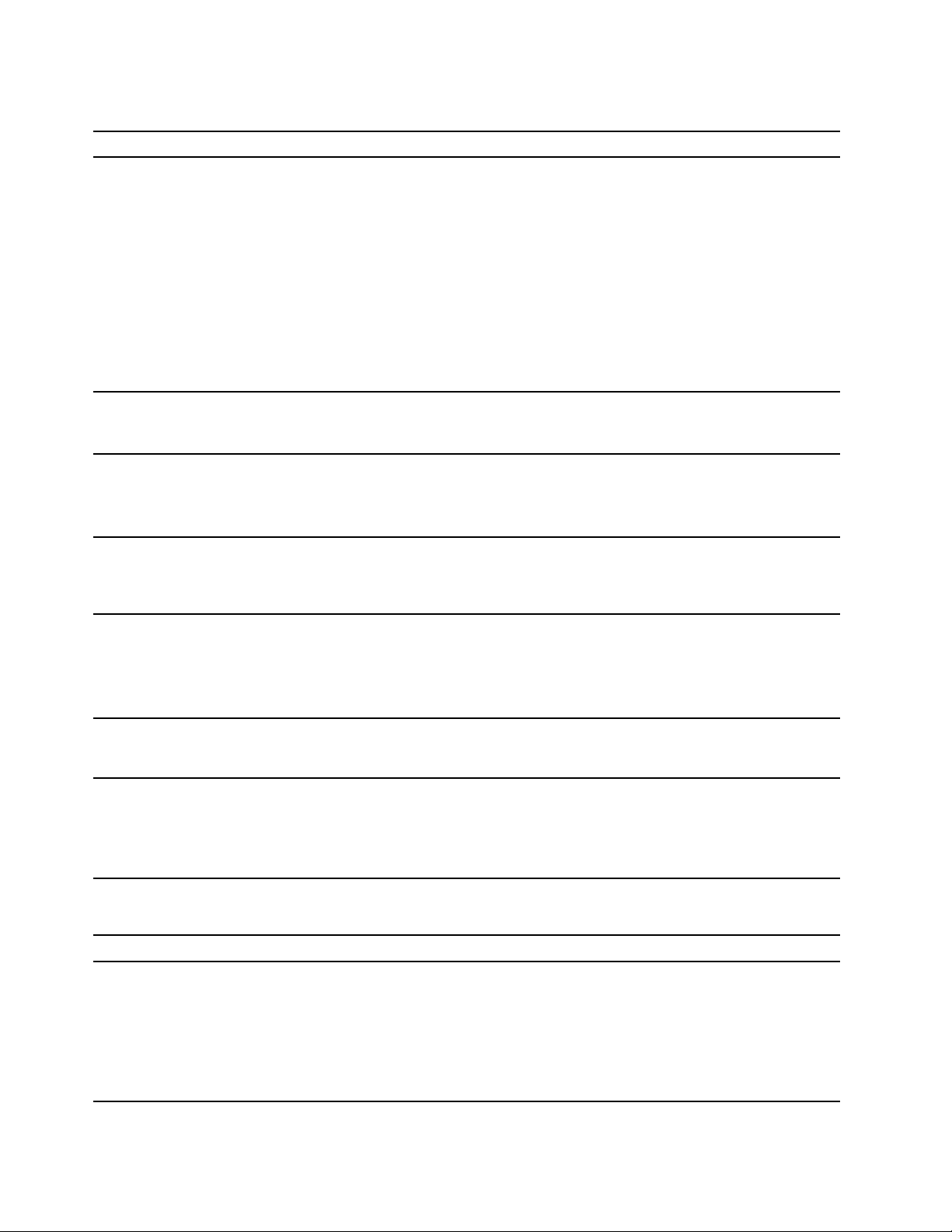
בעיותבתקליטוראוב-DVD
פתרון
•ודאושהכונןהאופטיתומךבתקליטוראוב-DVD.
•ודאושהתקליטורהוכנסכראוי,עםהתוויתכלפימעלה.
•ודאושהתקליטורשבואתםמשתמשיםנקי.כדילהסיראבקאוטביעותאצבע,נגבואת
התקליטורבאמצעותמטליתנקייהורכה,מהמרכזהחוצה.ניגובהתקליטורבתנועהמעגלית
עשוילגרוםלאובדןנתונים.
•ודאושכבלהחשמלוכבלהאותמחובריםהיטבלכונן.
•ודאושהדיסקשבואתםמשתמשיםאינושרוטאופגום.נסולהכניסתקליטוראחרשאתם
יודעיםשעובד.
•אםמותקניםבמחשבכונניתקליטוראוDVDמרובים)אושילובשלכונניתקליטורו-
DVD(,נסולהכניסאתהתקליטורלכונןאחר.במקריםמסוימים,רקאחדמהכוננים
מחוברלמערכתהמשנהשלהשמע.
ודאושכונןהתקליטוריםאוה-DVDמוגדרכהתקןהאתחולהראשוןבסדרעדיפויותהאתחול
בתוכניתUEFI BIOS.
הערה:בדגמיםמסוימים,רצףההפעלהמחדשמוגדרבאופןקבוע,ואיןאפשרותלשנותו.
•הפעילואתתוכניתנגןה-DVDמחדש.
•נסולהנמיךאתרזולוצייתהמסךאועומקהצבע.
•סגרואתכלהקבציםהפתוחיםולאחרמכןהפעילומחדשאתהמחשב.
•ודאושמשטחהתקליטורנקיואינושרוט.
•בדקוקידודאזוריעלגביהתקליטוראוהאריזה.ייתכןשיהיהעליכםלרכושתקליטורעם
קידודעבורהאזורשבואתםמשתמשיםבמחשב.
בעיה
תקליטוראוDVDאינופועל.
לאניתןלהשתמשבמדייתשחזורשממנהניתןלבצעאתחול,
כגוןתקליטורProduct Recovery,כדילהפעילאת
המחשב.
מוצגמסךשחורבמקוםהווידאושלה-DVD.
סרטב-DVDאינופועל.
•בדקואתהגדרותבקרתעוצמתהקולבמחשבוברמקולים.
•ודאושמשטחהתקליטורנקיואינושרוט.
•בדקואתחיבוריהכבליםמהרמקוליםואליהם.
•השתמשובתפריטה-DVDשלהווידאוכדילבחוררצועתשמעאחרת.
•השביתותוכניותהרצותברקע,כגוןאנטי-וירוסאוערכותנושאשלשולחןעבודה.
•ודאושרזולוצייתהווידאומוגדרתכנמוכהמ-864x1152פיקסלים.
•ודאושהתקליטורנמצאבכונןעםהצדהמבריקשלהתקליטורכלפימטה.
•ודאושרזולוצייתהווידאומוגדרתכנמוכהמ-864x1152פיקסלים.
•ודאושה-DVDאוהתקליטורנמצאבכונןאופטימתאים.לדוגמה,איןלהכניסDVD
לכונןהמיועדלתקליטוריCDבלבד.
איןשמע,אושמעקטועבעתהפעלתסרטב-DVD.
ההפעלהאיטיתאולאיציבה.
מוצגתהודעתתקליטורלאחוקיאותקליטורלאנמצא.
בעיותהקשורותלמחברהטורי
פתרון
•חברואתהכבלהטורילמחברהטוריבמחשבולהתקןהטורי.אםלהתקןהטוריישכבל
חשמלמשלו,חברואתכבלהחשמללשקעחשמלמוארק.
•הפעילואתההתקןהטוריוהשאירואותומחובר.
•התקינוכלתוכניותהמצורפותלהתקןהטורי.לקבלתפרטיםנוספים,עיינובתיעודהמצורף
להתקןהטורי.
•אםהוספתםמתאםאחדלמחברטורי,ודאושהואמותקןבצורהנכונה.
בעיה
לאניתןלגשתלמחברהטורי.
16מדריךלמשתמש
Page 23
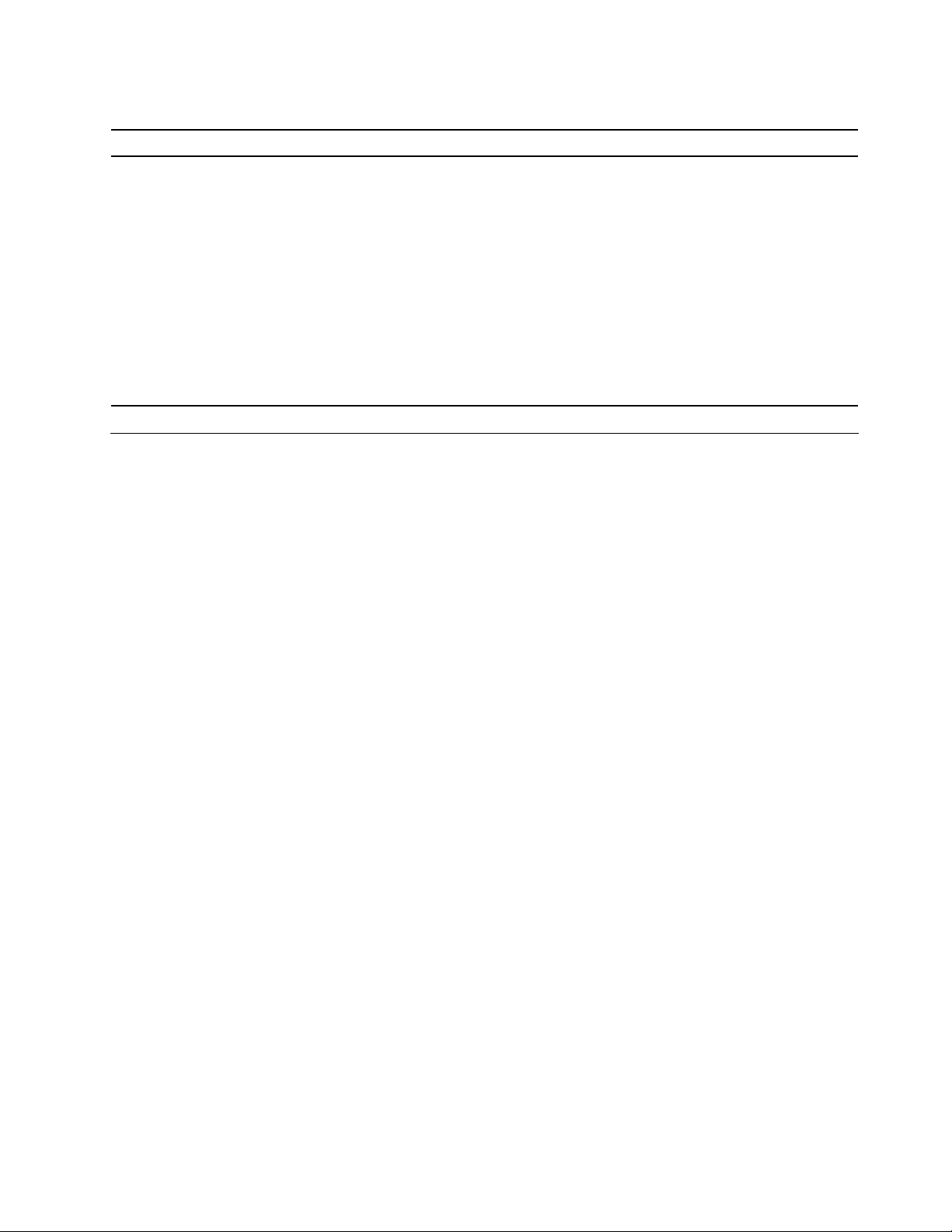
בעיותתוכנה
פתרון
1.בדקואםהבעיהנגרמתעלידיתוכנית.
a.ודאושהתוכנהתואמתלמחשב.לקבלתפרטיםנוספים,עיינובתיעודהמצורף
לתוכנה.
b.ודאושתוכנותאחרותפועלותכראויבמחשב.
c.ודאושהתוכנהשבהאתםמשתמשיםפועלתבמחשבאחר.
2.אםהבעיהנגרמתעלידיתוכנית:
•עיינובתיעודהמודפסהמצורףלתוכניתאובמערכתהעזרהשלהתוכנית.
•עדכנואתהתוכנית.
•הסירואתהתוכניתוהתקינואותהמחדש.כדילהורידאתהתוכניתשהותקנהמראש
https://support.lenovo.comובצעואתההוראות
במחשבשלכם,בקרובכתובת
שעלהמסך.
בעיה
תוכניותמסוימותלאפועלותכצפוי.
שחזור
סעיףזהמכילמידעבנושאשחזורמערכתההפעלהWindows 10.הקפידולקרואולבצעאתהוראותהשחזורשעלהמסך.הנתוניםהשמוריםבמחשבשלכם
עלוליםלהימחקבתהליךהשחזור.כדילהימנעמאובדןשלנתונים,גבואתכלהנתוניםשברצונכםלשמור.
שחזורמערכתקבציםוהגדרותלנקודהקודמת
1.עברואללוחהבקרהובחרובתצוגהלפיסמליםגדוליםאוסמליםקטנים.
2.לחצועלשחזור�פתחאתשחזורהמערכת.לאחרמכן,פעלובהתאםלהוראותשיופיעועלהמסך.
שחזורקבציםמגיבוי
הערה:אםאתםמשתמשיםבהיסטורייתהקבציםלשחזורהקבציםשלכםמגיבוי,ודאושגיביתםאתהנתוניםשלכםבאמצעותהכלילפניכן.
1.עברואללוחהבקרהובחרובתצוגהלפיסמליםגדוליםאוסמליםקטנים.
2.לחצועלהיסטורייתהקבצים�שחזרקבציםאישיים.לאחרמכן,פעלובהתאםלהוראותשיופיעועלהמסך.
איפוסהמחשב
בתהליךהאיפוסתוכלולבחורלשמוראתהקבציםשלכםאולהסירם,כאשרתתקינומחדשאתמערכתההפעלה.
הערה:פריטיממשקהמשתמשהגרפי)GUI(עשוייםלהשתנותללאהודעהמוקדמת.
1.פתחואתהתפריטהתחלולחצועלהגדרות�עדכוןואבטחה�שחזור.
2.בקטעאיפוסמחשבזה,לחצועלתחילתהעבודה.
3.בצעואתהוראותשעלהמסךכדילאפסאתהמחשב.
שימושבאפשרויותמתקדמות
1.פתחואתהתפריטהתחלולחצועלהגדרות�עדכוןואבטחה�שחזור.
2.בקטעהפעלהמחדשמתקדמת,לחצועלהפעלמחדשכעת�פתרוןבעיות�אפשרויותמתקדמות.
3.בחרואתהאפשרותהרצויהולאחרמכןבצעואתההוראותשעלהמסך.
השחזורהאוטומטישלWindows
הערה:ודאושהמחשבמחוברלמקורמתחACבעתתהליךהשחזור.
סביבתהשחזורשלWindowsבמחשבשלכםפועלתללאתלותבמערכתההפעלהWindows 10.הדברמאפשרלשחזראולתקןאתמערכתההפעלהגםכאשר
הפעלתמערכתההפעלהWindows 10נכשלת.
פרק4.פתרוןבעיות,אבחוןושחזור17
Page 24

אחרישניניסיונותאתחולרצופיםשלאהצליחו,סביבתהשחזורשלWindowsמופעלתאוטומטית.לאחרמכןתוכלולבחורבאפשרויותהתיקוןוהשחזור,על-ידי
ביצועההוראותשעלהמסך.
יצירתהתקןUSBלשחזורושימושבו
מומלץליצורכונןUSBלשחזורמוקדםככלהאפשר,כגיבויעבורתוכניותהשחזורשלWindows.בעזרתכונןUSBלשחזור,תוכלולפתורולתקןאתהבעיות
גםכשלאניתןלהשתמשבתוכניותהשחזורשלWindowsהמותקנותמראשבמחשבהלוח.
יצירתכונןUSBלשחזור
שימולב:תהליךהיצירהיביאלמחיקתכלהתוכןשמאוחסןבכונןה-USB.כדילהימנעמאובדןשלנתונים,גבואתכלהנתוניםשברצונכםלשמור.
1.ודאושהמחשבמחוברלמקורמתחAC.
2.הכינוכונןUSBעםנפחאחסוןשל16GBלפחות.נפחה-USBשיידרשבפועלמשתנהבהתאםלגודלשלתמונתהשחזור.
3.חברולמחשבאתכונןה-USBשהכנתם.
4.הקלידוrecoveryבתיבתהחיפוש.לאחרמכןלחצועלצורכונןשחזור.
5.לחצועלכןבחלון"בקרתחשבוןמשתמש"כדילאפשראתהפעלתהתוכניתRecovery Media Creator.
6.בחלון"כונןשחזור",בצעואתהוראותשעלהמסךכדיליצורכונןUSBלשחזור.
שימושבכונןה-USBלשחזור
אםאינכםמצליחיםלהפעילאתהמחשב,בקרובכתובתפרק6"עזרהותמיכה"בעמוד33תחילהכדילנסותלפתוראתהבעיהבעצמכם.אםעדייןלאניתןלהפעיל
אתהמחשב,השתמשובכונןה-USBלשחזורהמחשב.
1.ודאושהמחשבמחוברלמקורמתחAC.
2.חברולמחשבאתכונןה-USBלשחזור.
3.הפעילואורעננואתהמחשב.כאשרמוצגמסךהפתיחה,הקישוF12.החלוןBoot Menuייפתח.
4.בחרובכונןה-USBלשחזורכהתקןהאתחול.
5.לחצועלפתורבעיותכדילהציגפתרונותשחזוראפשריים.
6.בחרופתרוןשחזורכרצונכם.לאחרמכן,בצעואתההוראותשעלהמסךלהשלמתהתהליך.
עדכוןמנהלהתקניםשלהמכשיר
שימולב:התקנהמחדששלמנהליההתקניםתגרוםלשינויהתצורההנוכחיתשלהמחשב.
עליכםלהורידאתמנהלההתקןהחדשביותרשלרכיבכאשראתםמבחיניםבכךשביצועיהרכיבנמוכיםאוכאשרהוספתםרכיב.פעולהזויכולהלסייעלכם
לוודאשמנהלההתקןאינוהגורםלבעיה.הורידווהתקינואתמנהלההתקןהחדשביותרבאחתהשיטותהבאות:
•מ-Lenovo Vantage:
פתחואתLenovo Vantageכדילחפשחבילותעדכוניםזמינות.אםחבילתהעדכוניםהאחרונהשלUEFI BIOSזמינה,בצעואתההוראותשעלהמסךכדי
להורידולהתקיןאתהחבילה.
•מאתרהאינטרנטלתמיכהשלLenovo:
https://support.lenovo.comובחרואתדגםהמחשבשלכם.לאחרמכן,בצעואתההוראותשעלהמסךכדילהורידולהתקיןאתמנהלי
עברולכתובת
ההתקניםוהתוכנותהדרושים.
•מ-Windows Update:
הערה:ייתכןשמנהליההתקניםשמספקWindows Updateלאנבדקועל-ידיLenovo.מומלץלקבלאתמנהליההתקניםמ-Lenovo.
1.פתחואתהתפריטהתחל.
2.לחצועלהגדרות�עדכוןואבטחה�Windows Update.
3.בצעואתההוראותשעלהמסך.
18מדריךלמשתמש
Page 25

פרק5.החלפתיחידותלהחלפהעצמית
מהןיחידותלהחלפהעצמית
לספקשירותכדילהתקיןאולהחליףאתהחלקיםבהתאםלסוגהאחריותהמיועדלמחשבשלהלקוח.
https://www.lenovo.com/warranty/llw_02
יחידותלהחלפהעצמית)CRUs(הןחלקיםשניתניםלשדרוגאולהחלפהעל-ידיהלקוח.מחשביLenovoכולליםאתהסוגיםהבאיםשליחידותלהחלפהעצמית:
•CRUsבשירותעצמי:מתייחסיםלחלקיםשניתניםלהתקנהאולהחלפהבקלותעלידיהלקוחותעצמםאועלידיטכנאישירותמוסמכיםבעלותנוספת.
•CRUsבשירותאופציונלי:מתייחסיםלחלקיםשניתניםלהתקנהאולהחלפהעלידילקוחותבעלירמתמיומנותגבוההיותר.טכנאישירותמיומניםיכולים
אםאתםמתכווניםלהתקיןאתה-CRU,Lenovoתשלחאליכםאתה-CRU.מידעוהוראותהחלפהעבוריחידותלהחלפהעצמיתמסופקיםעםהמחשב,והם
זמיניםלפיבקשתכםמ-Lenovoבכלעת.ייתכןשתתבקשולהחזיראתהחלקהפגוםשהוחלףב-CRU.כאשרישלהחזיריחידותפגומות:1(הוראותהחזרה,
תוויתמשלוחחוזרששולםמראשואריזהיסופקויחדעםה-CRUהחלופית,ו-2(אתםעשוייםלהיותמחוייביםעבורה-CRUהחלופית;אםספקהשירותלא
יקבלאתה-CRUהפגוםתוךשלושים)30(יוםמקבלתה-CRUהחלופית.לקבלתפרטיםמלאים,עיינובמסמכיהאחריותהמוגבלתשלLenovoבכתובת:
עיינוברשימההבאהשליחידותלהחלפהעצמיתעבורהמחשבשלכם.
יחידותלהחלפהעצמיתבשירותעצמי
•מכסהתחתון
•מכסההמחשב
•מקלדת*
•כונןזיכרוןמוצקמסוגM.2
•מודולזיכרון
•עכבר*
•מתאםמתח
•כבלחשמל
יחידותלהחלפהעצמיתבשירותאופציונלי
•סוללהבגודלמטבע
•כונןאחסון
•מסגרתכונןאחסון
•מאווררמערכת*
•כרטיסWi-Fi
•מכסהכרטיסWi-Fi*
*בדגמיםנבחרים
החלפתיחידהלהחלפהעצמית
בצעואתהליךההחלפהשליחידהלהחלפהעצמית.
כבלחשמלומתאםמתחAC
דרישתקדם
לפנישתתחילו,קראווהדפיסואתההוראותהבאותנספחA"מידעחשובבנושאבטיחות"בעמוד37.
לפנישתפתחואתמכסההמחשב,כבואתהמחשבוהמתינומספרדקותעדלהתקררותהמחשב.
© Copyright Lenovo 202019
Page 26

הליךההחלפה
1.הסירואתכלאמצעיהמדיהמהכונניםוכבואתכלההתקניםהמחובריםואתהמחשב.
2.נתקואתכבלהחשמלמשקעהחשמלונתקואתכלהכבליםמהמחשב.
3.נתקואתמתאםמתחה-ACמהמחשב.
20מדריךלמשתמש
Page 27

4.הוציאואתכבלהחשמלממתאםמתחה-AC.
5.חברואתכבלהחשמלהחדשלמתאםמתחAC.
6.חברואתמתאםמתחה-ACלמחשב.
פרק5.החלפתיחידותלהחלפהעצמית21
Page 28

7.חברומחדשאתהכבליםהחיצונייםלמחבריםהמתאימיםבמחשב.
מכסההמחשב
דרישתקדם
לפנישתתחילו,קראווהדפיסואתההוראותהבאותנספחA"מידעחשובבנושאבטיחות"בעמוד37.
לפנישתפתחואתמכסההמחשב,כבואתהמחשבוהמתינומספרדקותעדלהתקררותהמחשב.
הליךההחלפה
1.כבואתהמחשבוהסירואתכלההתקניםהמחובריםואתהכבלים.
2.פתחואתכלההתקניםשנועליםאתמכסההמחשב.
3.החזיקובצדיהמחשבשלכםוהניחואותובעדינותכךשמכסההמחשביפנהכלפימעלה.
22מדריךלמשתמש
Page 29

4.הסירואתמכסההמחשב.
5.התקינואתמכסההמחשבהחדש.
6.הניחואתהמחשבבזוויתישרה.
7.חברומחדשאתמתאםמתחה-ACואתכלהכבליםשניתקתםקודםלמחשב.
הערה:אםברשותכםהתקןנעילה,השתמשובולנעילתהמחשב.
מכסהתחתון
דרישתקדם
לפנישתתחילו,קראווהדפיסואתההוראותהבאותנספחA"מידעחשובבנושאבטיחות"בעמוד37.
לפנישתפתחואתמכסההמחשב,כבואתהמחשבוהמתינומספרדקותעדלהתקררותהמחשב.
הליךההחלפה
1.כבואתהמחשבוהסירואתכלההתקניםהמחובריםואתהכבלים.
2.פתחואתכלההתקניםשנועליםאתמכסההמחשב.
3.החזיקובצדיהמחשבשלכםוהניחואותובעדינותכךשמכסההמחשביפנהכלפימעלה.
4.הסירואתמכסההמחשב.עיינובסעיף"מכסההמחשב"בעמוד22.
פרק5.החלפתיחידותלהחלפהעצמית23
Page 30

5.שחררואתהברגיםשמחבריםאתהמכסההתחתון.
6.התקינואתמכסההמחשבחדשואבטחואותובמקומובאמצעותארבעתהברגים.
7.הניחואתהמחשבבזוויתישרה.
8.חברומחדשאתמתאםמתחה-ACואתכלהכבליםשניתקתםקודםלמחשב.
הערה:אםברשותכםהתקןנעילה,השתמשובולנעילתהמחשב.
כונןאחסון
דרישתקדם
לפנישתתחילו,קראווהדפיסואתההוראותהבאותנספחA"מידעחשובבנושאבטיחות"בעמוד37.
שימולב:הכונןהאחסוןהפנימירגיש.טיפוללאנכוןעלוללגרוםלנזקולאובדןלצמיתותשלנתונים.בעתהטיפולבכונןהאחסוןהפנימי,פעלובהתאםלהנחיות
הבאות:
24מדריךלמשתמש
Page 31

•החליפואתכונןהאחסוןהפנימירקאםתרצולשדרגאותואולתקןאותו.כונןהאחסוןהפנימילאתוכנןלעמודבשינוייםאובהחלפותתכופים.
•לפניהחלפתכונןהאחסוןהפנימי,גבואתכלהנתוניםשברצונכםלשמור.
•אלתגעובצדהמגעיםשלכונןהאחסוןהפנימי.אחרת,ייתכןשכונןהאחסוןהפנימייינזק.
•אלתפעילולחץעלכונןהאחסוןהפנימי.
•אלתניחולכונןהאחסוןהפנימילספוגחבטותאוזעזועים.הניחואתכונןהאחסוןהפנימיעלחומררך,כמובד,כדילספוגזעזועים.
הליךההחלפה
1.הסירואתמכסההמחשב.עיינובסעיף"מכסההמחשב"בעמוד22.
2.הסירואתמכסההחריץ.עיינובסעיף"מכסהתחתון"בעמוד23.
3.נתקואתכבלכונןהאחסוןמכונןהאחסון.
4.הסירואתכונןהאחסון.
5.הוציאואתכונןהאחסוןמהמסגרת.
פרק5.החלפתיחידותלהחלפהעצמית25
Page 32

6.התקינואתכונןהאחסוןהחדשלתוךהמסגרת.
7.התקינואתכונןהאחסוןואתהמסגרת.
8.חברואתכבלהאותוכבלהחשמללכונןהאחסוןהחדש.
9.התקינומחדשאתכלהחלקיםשהוסרו.לאחרמכןחברומחדשלמחשבאתמתאםמתחה-ACואתכלהכבליםשניתקתםקודם.
כונןזיכרוןמוצקמסוגM.2
דרישתקדם
26מדריךלמשתמש
Page 33

לפנישתתחילו,קראווהדפיסואתההוראותהבאותנספחA"מידעחשובבנושאבטיחות"בעמוד37.
https://support.lenovo.com/docs/tg_ssdלקבלתפרטים.
שימולב:כדילהחליףאתזיכרוןOptaneבחריץכונןהזיכרוןהמוצקמסוגM.2,עברואל
הליךההחלפה
1.הסירואתמכסההמחשב.עיינובסעיף"מכסההמחשב"בעמוד22.
2.הסירואתהזיכרוןואתהמגןעלכונןהזיכרוןהמוצקמסוגM.2.לאחרמכן,הוציאואתהבורגמכונןהזיכרוןהמוצקמסוגM.2.
3.החליקוהחוצהאתכונןהזיכרוןהמוצקמסוגM.2.
4.הכניסואתכונןהזיכרוןהמוצקמסוגM.2החדשפנימה.
5.נעלואתכונןהזיכרוןהמוצקמסוגM.2במקומובאמצעותהבורג.
6.התקינומחדשאתכלהחלקיםשהוסרו.
7.הניחואתהמחשבבזוויתישרה.לאחרמכןחברומחדשלמחשבאתכבלהחשמלואתכלהכבליםשניתקתםקודם.
הערה:אםברשותכםהתקןנעילה,השתמשובולנעילתהמחשב.
סוללהבגודלמטבע
דרישתקדם
לפנישתתחילו,קראווהדפיסואתההוראותהבאותנספחA"מידעחשובבנושאבטיחות"בעמוד37.
פרק5.החלפתיחידותלהחלפהעצמית27
Page 34

סכנה
אםהסוללהבגודלמטבעלאתוחלףכהלכה,קיימתסכנתהתפוצצות.הסוללהבגודלמטבעמכילהכמותקטנהשלחומרמזיק.כדילמנוע
פציעהאפשרית:
•החליפואתהסוללהרקבסוללהמהסוגעליוLenovoממליצה.
•הרחיקואתהסוללהמאש.
•אלתחשפואותולחוםקיצוני.
•אלתחשפואותהלמיםאולגשם.
•אלתגרמובהלקצרחשמלי.
•אלתשמטו,תמעכו,תנקבואותחשפואתהסוללהלכוחותחזקים.שימושלאנכוןבסוללהעלוללגרוםלהתחממותה,דברשעלול
לגרוםלגזיםאולהבות"להתנקזהחוצה"מהסוללהאומסוללתהמטבע.
הערה:להשלכתהסוללהבגודלמטבע,עיינוב"הודעהבנוגעלסוללתליתיוםבגודלמטבע"במדריךהבטיחותוהאחריות.
המחשבשלכםמצוידבסוגמיוחדשלזיכרוןהשומרעלהתאריך,השעהוההגדרותשלתכונותמובנות,כגוןהקצאותשלמחבריםמקביליים)תצורות(.הסוללה
בגודלמטבעשומרתעלמצבפעילשלמידעזהבעתכיבויהמחשב.
בדרךכלל,איןצורךלטעוןאולתחזקאתהסוללהבגודלמטבעבמהלךחייה;עםזאת,אףסוללהבגודלמטבעאינהחיהנצח.אםישכשלבתפקודהסוללהבגודל
מטבע,פרטיהתאריךוהשעהיאבדו.מוצגתהודעתשגיאהבעתהפעלתהמחשב.
הליךההחלפה
1.הסירואתמכסההמחשב.עיינובסעיף"מכסההמחשב"בעמוד22.
2.הסירואתמכסההחריץ.עיינובסעיף"מכסהתחתון"בעמוד23.
3.הסירואתכונןהאחסון.עיינובסעיף"כונןאחסון"בעמוד24.
4.הסירואתמאווררהמערכת.עיינובסעיף"מאווררמערכת"בעמוד31.
5.לחצועלהלשוניתהמתכתיתכדילשחרראתהתפס.
6.הוציאואתהסוללהבגודלמטבע.
28מדריךלמשתמש
Page 35

7.התקינואתהסוללהבגודלמטבע.
8.חזקואתהסוללהבגודלמטבעעםהתפס.
9.התקינומחדשאתכלהחלקיםשהוסרו.לאחרמכן,חברומחדשאתכלהכבליםהמנותקיםלמחשבוחברומחדשאתכבלהחשמללשקעהחשמל.
כרטיסWi-Fi
דרישתקדם
לפנישתתחילו,קראווהדפיסואתההוראותהבאותנספחA"מידעחשובבנושאבטיחות"בעמוד37.
הליךההחלפה
1.הסירואתמכסההמחשב.עיינובסעיף"מכסההמחשב"בעמוד22.
2.הסירואתמכסההחריץ.עיינובסעיף"מכסהתחתון"בעמוד23.
3.הסירואתכונןהאחסון.עיינובסעיף"כונןאחסון"בעמוד24.
4.הוציאואתהבורגולאחרמכןהסירואתמכסהכרטיסה-Wi-Fi.
פרק5.החלפתיחידותלהחלפהעצמית29
Page 36

5.נתקואתאנטנותה-Wi-Fiמכרטיסה-Wi-Fi.
6.הסרתכרטיסה-Wi-Fi
7.התקינואתכרטיסה-Wi-Fiהחדש.
8.חברואתאנטנותה-Wi-Fiלכרטיסה-Wi-Fi.
9.התקינואתמכסהכרטיסה-Wi-Fiולאחרמכןחברואתהבורג.
30מדריךלמשתמש
Page 37

10.התקינומחדשאתכלהחלקיםשהוסרו.
11.חברומחדשאתמתאםמתחה-ACואתכלהכבליםשניתקתםקודםלמחשב.
הערה:אםברשותכםהתקןנעילה,השתמשובולנעילתהמחשב.
מאווררמערכת
דרישתקדם
לפנישתתחילו,קראואתנספחA"מידעחשובבנושאבטיחות"בעמוד37והדפיסואתההוראותהבאות.
הליךההחלפה
1.הסירואתמכסההמחשב.עיינובסעיף"מכסההמחשב"בעמוד22.
2.הסירואתמכסההחריץ.עיינובסעיף"מכסהתחתון"בעמוד23.
3.נתקואתהכבלשלמאווררהמערכתולאחרמכןהסירואתמאווררהמערכת.
4.התקינואתמאווררהמערכתהחדשולאחרמכןחברואתהכבלשלמאווררהמערכתללוחהמערכת.
פרק5.החלפתיחידותלהחלפהעצמית31
Page 38

5.התקינומחדשאתכלהחלקיםשהוסרו.
6.חברומחדשאתמתאםמתחה-ACואתכלהכבליםשניתקתםקודםלמחשב.
הערה:אםברשותכםהתקןנעילה,השתמשובולנעילתהמחשב.
32מדריךלמשתמש
Page 39

פרק6.עזרהותמיכה
משאביםלעזרהעצמית
השתמשובמשאביםהבאיםלעזרהעצמיתלקבלתמידענוסףעלהמחשבולפתרוןבעיות.
כיצדלגשת?
•פתחואתהתפריטהתחלולחצועלLenovo Vantage.
•השתמשוב-Windows Search.
https://support.lenovo.com.
https://support.lenovo.com
.
®
https://support.microsoft.com
1.בקרובכתובת
2.אתרואתהמחשבשלכםאובחרואתדגםהמחשבבאופןידני.
3.בחרוDocumentation)תיעוד(ובצעוסינוןכדילאתראתהתיעוד
הרצוי.
•פתחואתהתפריטהתחלולחצועלקבלעזרהאועלעצות.
•השתמשוב-Windows SearchאובעוזרתהאישיתCortana
•אתרהתמיכהשלMicrosoft:
משאבים
השתמשוב-Lenovo Vantageלמטרותהבאות:
•קביעתהגדרותההתקן.
•הורדהוהתקנהשלעדכוניUEFI BIOS,מנהליהתקניםוקושחה.
•אבטחתהמחשבמפניאיומיםחיצוניים.
•בדיקתמצבהאחריותשלהמחשב.
•לגשתאלהמדריךלמשתמשולמאמריםשימושיים.
תיעודהמוצר:
•מדריךהבטיחותוהאחריות
•מדריךהתקנה
•מדריךלמשתמשזה
•Regulatory Notice
אתרהתמיכהשלLenovoעםמידעהתמיכההעדכניביותרבתחומיםהבאים:
•מנהליהתקניםותוכנה
•פתרונותאבחון
•אחריות-מוצריםושירות
•פרטיםאודותמוצריםוחלקים
•מאגרידעושאלותנפוצות
מידעהעזרהשלWindows
© Copyright Lenovo 202033
Page 40

יצירתקשרעםLenovo
אםניסיתםלתקןהבעיהבעצמכםואתםעדייןזקוקיםלעזרה,תוכלולהתקשרלמרכזהתמיכהבלקוחותשלLenovo.
לפנישתפנואלLenovo
הכינואתהפרטיםהבאיםלפנישתיצרוקשרעםLenovo:
1.רשמואתהתסמיניםוהפרטיםשלהבעיה:
•מההבעיה?האםהבעיהרצופהאומתרחשתמדיפעם?
•האםמופיעיםהודעתשגיאהאוקודשגיאה?
•באיזומערכתהפעלהאתםמשתמשים?באיזוגרסה?
•אילויישומיתוכנהפעלובזמןשנתקלתםבבעיה?
•האםניתןלשחזראתהבעיה?אםכן,כיצד?
2.רשמואתפרטיהמערכת:
•שםהמוצר
•סוגהמחשבוהמספרהסידורי
האיורהבאמציגאתהמיקוםבוניתןלמצואאתסוגהמחשבוהמספרהסידורישלו.
מרכזתמיכהבלקוחותLenovo
https://pcsupport.lenovo.com/supportphonelist
Lenovo.
המתאימה.
הנדסיים(ECs)נבחריםהחליםעלהחומרהשלכם.
34מדריךלמשתמש
במהלךתקופתהאחריות,תוכלולהתקשרלמרכזהתמיכהבלקוחותLenovoלקבלתעזרה.
מספריטלפון
לרשימתמספריהטלפוןשלמרכזיהתמיכהשלLenovoבמדינהאובאזורשלכם,בקרובכתובת:
הערה:מספריהטלפוןכפופיםלשינוייםללאהודעהמראש.אםהמספרעבורהמדינהאוהאזורשלכםאינומופיע,פנולמשווקLenovoאולנציגשיווקשל
השירותיםהזמיניםבמהלךתקופתהאחריות
•הגדרתבעיות-צוותמיומןזמיןלסייעלכםלקבועאםהבעיההיאבעייתחומרהולעזורלכםלהחליטעלהפעולההדרושהלתיקוןהבעיה.
•תיקוןחומרהשלLenovo-אםנקבעשהבעיהנגרמהעלידיחומרהשלLenovoהנמצאתבאחריות,צוותתיקוניםמיומןזמיןלספקלכםאתרמתהשירות
•ניהולשינוייםהנדסיים-לעתים,נדרשיםשינוייםלאחרמכירתהמוצר.Lenovoאוהמשווקשלכם,אםהואקיבלאתאישורLenovo,יבצעושינויים
Page 41

https://www.lenovo.com/services
שירותיםשאינםנכללים
•החלפהאושימושבחלקיםשלאיוצרועל-ידיLenovoאועבורה,אוחלקיםשאינםבאחריות
•זיהוימקורשלבעייתתוכנה
•הגדרתתצורתUEFI BIOSבמהלךהתקנהאושדרוג
•שינויים,התאמותאושדרוגיםשלמנהליהתקן
•התקנהותחזוקהשלמערכותהפעלהלרשת(NOS)
•התקנהותחזוקהשלתוכניות
לקבלתמידעאודותהתנאיםוההתניותשלהאחריותהמוגבלתשלLenovoשחלהעלמוצרהחומרהשלLenovoשברשותכם,עיינובסעיףמידעבנוגעלאחריות
במדריךבטיחותואחריותהמצורףלמחשב.
רכישתשירותיםנוספים
במהלךתקופתהאחריותואחריה,תוכלולרכוששירותיםנוספיםמ-Lenovoבכתובת:
השםוהזמינותשלהשירותיםעשוייםלהשתנותבהתאםלארץאולאזור.
פרק6.עזרהותמיכה35
Page 42

36מדריךלמשתמש
Page 43

נספחA.מידעחשובבנושאבטיחות
הודעותבטיחות
מידעזהיכוללסייעלכםלהשתמשבמחשבבאופןבטוח.פעלובהתאםלמידעהמצורףלמחשבושמרומידעזה.המידעבמסמךזהאינומשנהאתהתנאיםשלהסכם
הרכישהאואתכתבהאחריותהמוגבלת.לקבלתמידענוסף,עיינובפרק"מידעבנוגעלאחריות"שבמדריךהבטיחותוהאחריותהמצורףלמחשב.
בטיחותהלקוחותחשובהלנו.המוצריםשלנותוכננוכךשיהיובטוחיםויעילים.עםזאת,מחשביםאישייםהםמכשיריםחשמליים.כבליחשמל,מתאמיםחשמליים
ורכיביםאחריםיכוליםלהוותסכנהבטיחותיתולגרוםלפגיעהבגוףאוברכוש,במיוחדאםלאמשתמשיםבהםכיאות.כדילהקטיןאתהסיכון,פעלובהתאם
להוראותהמצורפותלמוצר,הקפידולפעולבהתאםלכלהאזהרותשעלהמוצרוכלהאזהרותשבהוראותההפעלהועיינובמידעשבמסמךזהבקפידה.אםתקפידו
לפעולבהתאםלמידעשבמסמךזהולמידעשסופקעםהמחשב,תוכלולהגןעלעצמכםמסכנותוליצורסביבתעבודהבטוחהיותרלשימושבמחשב.אםנעשה
שימושבמחשבבאופןשאינומוגדרעל-ידיהיצרן,ייתכןשההגנההמסופקתעל-ידיהמחשבעלולהלהיפגע.
הערה:מידעזהכוללהתייחסויותלמתאמימתחולסוללות.בנוסף,מוצריםמסוימים)כגוןרמקוליםוצגים(כולליםמתאמימתחחיצוניים.אםישברשותכםמוצר
כזה,מידעזהחלעליו.בנוסף,מוצריהמחשבשלכםמכיליםסוללהפנימיתבגודלמטבעשמספקתחשמללשעוןהמערכתגםכאשרהמחשבאינומחוברלחשמל,
ולכןהוראותהבטיחותבנוגעלסוללותחלותעלכלמוצריהמחשבים.
מצביםשדורשיםפעולהמיידית
מוצריםיכוליםלהינזקכתוצאהמשימושלאנאותאוהזנחה.אםהפגמיםחמוריםמאוד,איןלהשתמשבמוצרלפנישספקשירותמורשהיבדוקאותו,
ובמידתהצורךיתקןאותו.
בדומהלכלמכשיראלקטרוני,ישלהשגיחהיטבעלהמוצרבעתהפעלתו.
במקריםנדיריםביותר,ייתכןשתבחינובריחאושתראועשןאוניצוצותבוקעיםמהמוצרשלכם.ייתכןשתשמעוגםקולותנפץ,קולותשבירהאו
שריקות.ייתכןשאלהרקסימניםלכשלבטוחומבוקרשלרכיבחשמלי.אךייתכןשאלוסימניםלבעייתבטיחותאפשרית.אלתסתכנוואלתנסולאבחןאת
המצבבעצמכם.פנולמרכזהתמיכהבלקוחותלקבלתהדרכהנוספת.לקבלתרשימהשלמספריהטלפוןשלמרכזיהשירותוהתמיכה,עיינובאתר
האינטרנטשלהלן:
https://pcsupport.lenovo.com/supportphonelist
שירותושידרוג
בדקואתהמחשבואתרכיביולעתיםקרובותוחפשופגמים,בלאיאוסימניםלסכנה.במידהומצבשלרכיבמסויםיעוררבכםספק,אלתשתמשובמוצר.
פנולמרכזהתמיכהבלקוחותאוליצרןהמוצרלקבלתהוראותבנוגעלאופןבדיקתהמוצרומסירתולתיקון,במידתהצורך.
אםתבחינובאחדמהמצביםהנדיריםהמתואריםלהלןאואםישלכםספקותבנוגעלבטיחותהמוצר,הפסיקולהשתמשבמוצר,נתקואותוממקורהחשמל
ומקוויהתקשורתופנולמרכזהתמיכהבלקוחותלקבלתהדרכהנוספת.
•כבליהחשמל,התקעים,מתאמיהחשמל,הכבליםהמאריכים,ההתקניםלהגנהמפניקפיצותמתחאוספקיהחשמלסדוקים,שבוריםאופגומים.
•סימניםשלהתחממותיתר,עשן,ניצוצותאואש.
•נזקלסוללה)כמולמשלסדקים,שקעיםאוקימוטים(,פליטהמהסוללהאוהצטברותשלחומריםזריםעלהסוללה.
•קולותשבירה,שריקות,קולותנפץאוריחחזקשעוליםמהמחשב.
•סימניםלנוזלשנשפךעלהמחשב,עלכבלהחשמלאועלמתאםהחשמלאוסימניםלחפץשנפלעליהם.
•המחשב,כבלהחשמלאומתאםהחשמלנחשפולמים.
•המחשבהופלאוניזוקבדרךכלשהי.
•המחשבאינופועלכשורהכאשרמפעיליםאותובהתאםלהוראותההפעלה.
הערה:אםתבחינובמצביםאלובמוצרשאינושלLenovo)למשל,בכבלמאריך(,הפסיקולהשתמשבאותומוצר,פנוליצרןהמוצרלקבלתהוראותנוספותאו
השיגותחליףמתאים.
אםלאקיבלתםהוראהמפורשתממרכזהתמיכהבלקוחותאובהתאםלהוראותבמדריך,אלתנסולבצעפעולותתחזוקהבמוצר.מסרואתהמחשבאךורקלספק
שירותשמוסמךלתקןאתהמוצרהספציפישלכם.
© Copyright Lenovo 202037
Page 44

הערה:הלקוחיכוללשדרגאולהחליףחלקיםמסוימים.שדרוגיםנקראיםבדרךכלל"תוספות".חלקיםהניתניםלהחלפהעל-ידיהלקוחנקראים"יחידותלהחלפה
עצמית"אוCRUs.כאשרהלקוחותרשאיםלהתקיןתוספותאולהחליףחלקיםבעצמם,Lenovoתספקתיעודוהוראות.הקפידולפעולבהתאםלהוראותבעת
התקנהאוהחלפהשלחלקים.העובדהשמחווןהחשמלנמצאבמצב"מופסק",איןפירושהבהכרחשאיןמתחבמוצר.לפניהסרתהכיסוייםממוצרהמצוידבכבל
חשמל,ודאותמידשהמוצרכבויומנותקמכלמקורחשמל.אםיתעוררושאלותאוחששות,פנולמרכזהתמיכהבלקוחות.
למרותשאיןחלקיםנעיםבמחשבלאחרניתוקכבלהחשמל,האזהרותהבאותחיוניותלבטחונכם.
חלקיםנעים:
הרחיקואצבעותוחלקיהגוףאחריםמחלקיםנעיםומסוכנים.במקרהשלפציעה,פנומידלקבלתטיפולרפואי.
משטחחם:
הימנעוממגעעםרכיביםחמיםבתוךהמחשב.במהלךהפעולה,רכיביםמסוימיםמתחממיםמספיקכדילגרוםלכוויה.לפניפתיחתמכסההמחשב,כבואתהמחשב,
נתקואותומהחשמלוהמתינוכ-10דקותעדשהרכיביםיתקררו.
לאחרהחלפתיחידהלהחלפהעצמית,החזירואתכלכיסוייההגנה,כוללמכסההמחשב,לפניחיבורלחשמלוהפעלתאתהמחשב.זוהיפעולהחשובהמשוםשהיא
מסייעתבמניעתהתחשמלותובהכלהשלדליקהבלתיצפויהשעלולהלפרוץבתנאיםנדיריםביותר.
קצוותחדים:
בעתהחלפתיחידותלהחלפהעצמית,היזהרומפינותאומקצוותחדיםשעלוליםלגרוםלפציעה.במקרהשלפציעה,פנומידלקבלתטיפולרפואי.
38מדריךלמשתמש
Page 45

כבליחשמלומתאמימתח
סכנה
השתמשואךורקבכבליהחשמלובמתאמיהחשמלשסיפקיצרןהמוצר.
2
אוטוביותר.במדינות
עלכבליהחשמללהיותבעליאישורבטיחות.בגרמניה,עלהכבליםלהיותמסוגH03VV-F, 3G, 0.75מ"מ
אחרות,ייעשהשימושבסוגהמתאים.
לעולםאלתכרכואתכבלהחשמלסביבמתאםהחשמלאוסביבחפץאחר.פעולהזויכולהלמתוחאתהכבלולגרוםלשחיקה,להיסדקות
אולהסתלסלותהכבל.מצביםכאלויכוליםלהוותסכנהבטיחותית.
הקפידולהניחאתכבליהחשמלבמקוםשבולאידרכועליהםאוימעדועליהםובמקוםשבוחפציםאינםלוחציםעליהם.
הגנועלהכבליםועלמתאמיהמתחמנוזלים.לדוגמה,אלתניחואתהכבלאואתמתאםהמתחלידכיורים,לידאמבטיות,לידאסלותאו
עלרצפהשנוקתהבאמצעותחומריניקוינוזליים.נוזליםיכוליםלגרוםלקצר,במיוחדאםהכבלאומתאםהחשמלנמתחובגללשימוש
לאנאות.נוזליםיכוליםלגרוםגםלקורוזיהשלהמחבריםשלכבלהחשמלו/אושלמתאםהמתח,דברשיכוללגרוםלהתחממותיתר.
ודאושכלמחבריכבלהחשמלמחובריםלשקעיםבאופןמלאובבטחה.
אלתשתמשובמתאםמתח,אםעלהפיניםשלכניסתACהופיעהקורוזיהאואםניכריםסימניםשלהתחממותיתר)כמולמשלפלסטיק
מעוות(בכניסתACאובכלמקוםאחרבמתאםהמתח.
אלתשתמשובכבליחשמלאםבמגעיםהחשמלייםבאחדמהקצוותנתגלתהקורוזיה,אםנתגלוסימניםשלהתחממותיתראואםכבל
החשמלניזוקבכלצורהשהיא.
כדילמנועאפשרותלהתחממותיתר,איןלכסותאתמתאםהמתחבבגדיםאובחפציםאחרים,כאשרהואמחוברלשקעחשמל.
הודעהאודותכבליחשמל
הערה:כבלהחשמלוהמתאםהמצורפיםלמוצרזהמיועדיםלשימושעםמוצרזהבלבד.איןלהשתמשבהםעםמוצריםאחרים.
למעןבטיחותכם,Lenovoמספקתכבלחשמלעםתקעבעלהארקה,לשימושעםמוצרזה.כדילהימנעמסכנתהתחשמלות,ישלחברתמידאתכבלהחשמללשקע
מוארקכהלכה.
כבליחשמלש-LenovoמספקתבארצותהבריתובקנדהרשומיםעלשםUnderwriter’s Laboratories)UL(ומאושריםעל-ידיCanadian Standards
Association)CSA(.
עבוריחידותשנועדולשימושב-115וולט:השתמשובציודמאושרULו-CSAהכוללכבלבעובישללפחות18 AWG,Type SVTאוSJT,בעלשלושה
מוליכים,באורךמקסימלישל4.5מטר,ובתקעמוארקבעללהביםמקביליםשל10אמפרו-125וולט.
עבוריחידותשנועדולשימושב-230וולט)בארצותהברית(:השתמשובציודמאושרULו-CSAהכוללכבלבעובישללפחות18AWG,Type SVTאוSJT,
בעלשלושהמוליכים,באורךמקסימלישל4.5מטר,ובתקעמוארקבעללהביםטורייםשל10אמפרו-250וולט.
עבוריחידותשנועדולשימושב-230וולט)מחוץלארצותהברית(:השתמשובכבלעםתקעמוארק.עלהכבללהיותבעלאישוריהבטיחותהמתאימיםבמדינה
שבההציודיותקן.
כבליחשמלש-Lenovoמספקתעבורמדינהאואזורמסוימיםזמיניםבדרך-כללבמדינהאובאזוראלהבלבד.
עבוריחידותשנועדולשימושבגרמניה:השתמשובכבליחשמלבעליאישורבטיחות.בגרמניה,עלהכבליםלהיותמסוגH05VV-F,3G, 0.75מ"מ2,אוטוב
יותר.במדינותאחרות,ייעשהשימושבסוגהמתאים.
עבוריחידותשנועדולשימושבדנמרק:השתמשובכבלעםתקעמוארק.עלהכבללהיותבעלאישוריהבטיחותהמתאימיםבמדינהשבההציודיותקן.
נספחA.מידעחשובבנושאבטיחות39
Page 46

עבוריחידותשנועדולשימושבנורבגיה,שבדיהופינלנד:השתמשובכבלעםתקעבעלשתישיניים.עלהכבללהיותבעלאישוריהבטיחותהמתאימיםבמדינהשבה
הציודיותקן.
אםבכוונתכםלהשתמשבמחשבבארץאובאזורהשוניםמהמקוםשבוביצעתםאתההזמנה,רכשוכבלחשמלנוסףשלLenovo,המתאיםלארץאולאזורשבו
https://support.lenovo.com.בארצותובאזוריםמסוימיםקיימתתמיכה
תשתמשובמחשב.לקבלתפרטיםעיינובמדריךבנושאכבליחשמלהמופיעבאתרשלנו,
במספרדירוגימתח,לכןהקפידולהזמיןאתכבלהחשמלהמתאיםעבורהמתחשבותשתמשו.
כבליםמאריכיםוהתקניםקשורים
ודאושהכבליםהמאריכים,ההתקניםלהגנהמפניקפיצותמתח,התקניהאל-פסקומפצליהחשמלשבשימושמתאימיםלדרישותהחשמליותשלהמוצר.לעולםאל
תגרמולעומסיתרבהתקניםאלו.אםנעשהשימושבמפצליחשמל,העומסאינוצריךלעלותעלדרישותהספקהמבואשלמפצלהחשמל.התייעצועםחשמלאי
ובקשוממנומידענוסףאםיתעוררושאלותבנוגעלעומסיחשמל,לצריכתהחשמלולדרישותהספקהקלט.
תקעיםושקעים
סכנה
איןלחבראתהמחשבלשקעחשמלפגוםאואכול.דאגולכךשהשקעיוחלףעלידיחשמלאימוסמך.
אלתכופפוואלתשנואתהתקע.אםהתקעניזוק,פנוליצרןוהשיגותחליף.
אלתשתמשובתקעחשמליהמשמשמוצריםחשמלייםאחריםהצורכיםחשמלרב;אחרת,מתחלאיציבעלוללפגועבמחשב,בנתונים
אובהתקניםמחוברים.
למוצריםשוניםישתקעיםעםשלושהפינים.תקעיםאלהמתאימיםאךורקלשקעיםחשמלייםעםהארקה.הארקההיאאמצעי
בטיחות.אלתנסולעקוףאמצעיבטיחותזהואלתחברואתהתקעלשקעללאהארקה.אםלאניתןלהכניסאתהתקעלשקע,פנו
לחשמלאילקבלתמתאםשקעמאושראוכדילהחליףאתהשקעבשקעהמתאיםלאמצעיבטיחותזה.לעולםאלתצרועומסיתרעל
שקעחשמל.העומסהכללישלהמערכתאינוצריךלעלותעל80אחוזמדרישותהמתחשלהענףשלהמעגלהחשמלי.התייעצועם
חשמלאיובקשוממנומידענוסףאםיתעוררושאלותבנוגעלעומסיחשמלולדרישותההספקשלהענףשלהמעגלהחשמלי.
ודאוששקעהחשמלשבשימושמחווטכראויוהקפידושהואיהיהנגישוממוקםקרובלציוד.אלתמתחואתכבליהחשמלבאופןשיפגע
בכבלים.
ודאושהתקעמספקאתהמתחוהזרםהמתאימיםעבורהמוצר.
חברוונתקובזהירותאתהציודמשקעהחשמל.
הצהרהבנוגעלאספקתהחשמל
לעולםאלתסירואתהכיסוימספקהחשמלאומכלרכיבשמוצמדתאליוהתוויתשלהלן.
רמותמסוכנותשלמתח,זרםואנרגיהקיימותבכלרכיבשאליומוצמדתהתווית.רכיביםאלהאינםכולליםרכיביםלהחלפהעצמית.אםאתםחושדיםשקיימת
בעיהבאחדמהחלקיםהללו,פנולטכנאישירות.
התקניםחיצוניים
זהירות:
איןלחבראולנתקכבליםשלהתקניםחיצונייםכאשרהמחשבפועל,מלבדכבליUniversal Serial Bus (USB)ו-1394;אחרת,המחשבעלוללהינזק.
כדילמנוענזקאפשרילהתקניםמחוברים,המתינולפחותחמששניותלאחרכיבויהמחשבלפניניתוקהתקניםחיצוניים.
40מדריךלמשתמש
Page 47

הודעהבנוגעלסוללתליתיוםבגודלמטבע
סכנה
קיימתסכנתהתפוצצותאםהסוללהאינהמוחלפתכראוי.
אםהסוללהבגודלמטבעאינהיחידהלהחלפהעצמית,אלתנסולהחליףאותה.החלפתהסוללהחייבתלהתבצעבמרכזתיקוניםמורשהשלLenovoאו
על-ידיטכנאימורשהשלLenovo.
מרכזיהתיקוניםאוהטכנאיםהמורשיםשלLenovoממחזריםסוללותשלLenovoבהתאםלחוקיםולתקנותמקומיים.
בעתהחלפתסוללתהליתיוםבגודלמטבע,השתמשורקבסוללהמאותוסוגאומסוגשווהערךהמומלץעל-ידיהיצרן.סוללתהליתיוםמכילהליתיוםועלולה
להתפוצץאםלאמטפליםבהכראויאואםלאמשליכיםאותהכהלכה.בליעתסוללתהליתיוםבגודלמטבעתגרוםלחנקאולכוויותפנימיותחמורותתוךשעתיים
בלבד,ועלולהאףלגרוםלמוות.
הרחיקואתהסוללותמהישגידםשלילדים.במקרהשלבליעתסוללתהליתיוםבגודלמטבעאוהכנסתהלכלחלקבגוף,פנומידלקבלתטיפולרפואי.
אלתנסו:
•להשליךאולטבולאתהסוללהבמים
•לחמםאתהסוללהלטמפרטורההגבוההמ-100°C)212°F(
•לתקןאולפרקאתהסוללה
•להשאיראתהסוללהבסביבהשללחץאווירנמוךמאוד
•להשאיראתהסוללהבסביבהשללחץאווירגבוהמאוד
•למעוך,לנקב,לחתוךאולשרוףאתהסוללה
השליכואתהסוללהבהתאםלחוקיםוהתקנותהמקומיים.
ההצהרההבאהחלהעלמשתמשיםבמדינתקליפורניה,ארה"ב.
מידעאודותחומריםפרכלורטייםבקליפורניה:
מוצריםהמכיליםסוללותליתיום-מנגןדו-חמצניבגודלמטבעעשוייםלהכילפרכלורט.
https://www.dtsc.ca.gov/hazardouswaste/perchlorate/.
חומרפרכלורטי-ישלטפלבזהירות,ראו
חוםואיוורורהמוצר
מחשבים,מתאמימתחואביזריםרביםעשוייםליצורחוםכאשרהםמופעליםוכאשרהסוללותנטענות.נקטותמידבאמצעיהזהירותשלהלן:
•אלתניחולמחשב,למתאמימתחאולאביזריםלגעתבברכייםאובחלקגוףאחרלמשךפרקזמןממושךכאשרהמוצריםפועליםאוכאשרהסוללהנטענת.
המחשב,מתאםהמתחואביזריםרביםמפיקיםחוםמסויםבמהלךהפעלהרגילה.מגעממושךעםהגוףעשוילגרוםלאי-נוחותואףלכוויות.
•איןלטעוןאתהסוללהאולהפעילאתהמחשב,מתאםהמתחאואביזריםלידחומריםמתלקחיםאובסביבותשלחומרינפץ.
•פתחיהאיוורור,המאוורריםוגופיהקירורמסופקיםעםהמוצרכדישההפעלהתהיהבטוחה,נוחהואמינה.התקניםאלהיכוליםלהחסםבשוגגאםמניחיםאת
המחשבעלמיטה,ספה,שטיחאומשטחיםגמישיםאחרים.לעולםאלתחסמו,אלתכסוואלתשביתוהתקניםאלה.
עליכםלבדוקהצטברותאבקבמחשבהשולחנישלכםלפחותאחתלשלושהחודשים.לפניבדיקתהמחשב,עליכםלכבותוולנתקאתכבלהחשמלמהשקע;לאחר
מכן,הסירואתהאבקמהלוחהקדמי.אםהבחנתםבהצטברותחיצוניתשלאבק,עליכםלבדוקולהסיראבקמפניםהמחשב,ובכללזהמגוףהקירורשלהמעבד,
ממאוורריספקהמתחומהמאווררים.תמידישלכבותאתהמחשבולנתקומהחשמללפניפתיחתהכיסוי.ישלהימנע,ככלהאפשר,מהפעלתהמחשבבמרחקהקטן
מחצימטרמאזוריםסואנים.אםעליכםלהפעילאתהמחשבבאיזוריםסואניםאוסמוךלהם,עליכםלבדוקולנקותאתהמחשבלעיתיםקרובותיותר.
נספחA.מידעחשובבנושאבטיחות41
Page 48

עבורבטיחותכם,וכדילהבטיחביצועיםמיטבייםשלהמחשב,פעלותמידבהתאםלאמצעיהזהירותהבסיסייםשלהלן:
•אלתסירואתהכיסויכלעודהמחשבמחוברלחשמל.
•בדקוהצטברותאבקעלחוץהמחשבלעיתיםקרובות.
•הסירואבקמפתחיהאוורורומהפתחיםשבמסגרתהמחשב.ייתכןשיהיהצורךלנקותלעיתיםקרובותיותרמחשביםהפועליםבאיזוריםמאובקיםאוסואנים.
•אלתגבילואותחסמואתפתחיהאוורור.
•אלתאחסנואותפעילואתהמחשבבתוךריהוט,שכןדברזהעשוילהגבירסכנהשלהתחממותיתר.
•אסורשטמפרטורתהאווירמסביבלמחשבתעלהעל35°C)95°F(.
•אלתתקינוהתקניסינוןאוויר.הםעלוליםלפגועבפעולתהקירורהתקינה.
מידעבטיחותבנוגעלזרםחשמלי
סכנה
הזרמיםהחשמלייםבכבליהחשמל,בכבליהטלפוןאובכבליהתקשורתמסוכנים.
כדילמנועסכנתהתחשמלות:
•אלתשתמשובמחשבבמהלךסופתברקים.
•אלתחברואותנתקוכבליםלצורךביצועפעולותהתקנה,תחזוקהאוהגדרהמחדשבמחשבבמהלךסופתברקים.
•חברואתכלכבליהחשמללשקעחשמלבעלחיווטנכוןוהארקהנאותה.
•חברוכלפריטציודהמחוברלמוצרלשקעיםהמחווטיםכהלכה.
•בכלעתשאפשר,השתמשובידאחתבלבדלחיבורולניתוקכבליאותות.
•לעולםאלתפעילוציודכאשרישהוכחותלשריפה,נזילהאונזקמבני.
•נתקואתכבליהחשמל,הסוללהוכלהכבליםלפניפתיחתכיסוייההתקן,אלאאםקיבלתםהנחיהאחרתבאחדמהליכיההתקנה
וההגדרה.
•איןלהשתמשבמחשבלפנישכלמארזיהחלקיםהפנימייםמחובריםלמקומם.איןלהשתמשבמחשבכאשרחלקיםומעגליםפנימיים
חשופים.
סכנה
חברוונתקוכבליםכמתוארבהליכיםשלהלןבמהלךהתקנהוהעברהשלהמחשב,אובעתפתיחתהכיסוייםשלהמחשבושלההתקנים
המחובריםאליו.
כדילנתק:
1.כבואתכלההתקנים.
2.ראשית,נתקואתכבליהחשמלמהשקעים.
3.הסירואתכבליהאותותמןהמחברים.
4.נתקואתכלהכבליםמןההתקנים.
כדילחבר:
1.כבואתכלההתקנים.
2.ראשית,חברואתכלהכבליםלהתקנים.
3.חברואתכבליהאותותלמחברים.
4.חברואתכבליהחשמללשקעים.
5.הפעילואתההתקנים.
לפניהתקנתכלכבליהחשמלהאחריםהמחובריםלמחשב,עלכבלהחשמללהיותמנותקמהשקעשבקיראומכליהקיבול.
ניתןלחברמחדשאתכבלהחשמללשקעשבקיראולכליהקיבולרקלאחרחיבורכלכבליהחשמלהאחריםלמחשב.
42מדריךלמשתמש
Page 49

סכנה
במהלךסופותברקים,איןלבצעכלהחלפה,לחבראתהכבללשקעהטלפוןשבקיראולנתקאותוממנו.
הוראותבטיחותבנושאלייזר
זהירות:
כאשרמוצרילייזר)כגוןתקליטורים,כונניDVD,התקניסיביםאופטייםאומשדרים(מותקנים,שימולבלהנחיותהבאות:
•אלתסירואתהכיסויים.הסרתהכיסוייםשלמוצרהלייזרעלולהלגרוםלחשיפהמסוכנתלקרינתלייזר.ההתקןאינוכוללרכיביםלהחלפהעצמית.
•שימושבבקריםובהתאמותשלאצוינוכאןאוביצועתהליכיםשלאצוינוכאן,עשוייםלגרוםלחשיפהמסוכנתלקרינה.
סכנה
מוצרילייזרמסוימיםמכיליםדיודתלייזרמובניתבסיווגClass 3B.שימולבלדבריםהבאים:
קיימתפליטתקרנילייזרכאשרהמוצרפתוח.אלתביטוישירותאלהקרן,אלתביטואלהקרןישירותדרךאמצעיםאופטיים,והימנעו
מחשיפהישירהלקרן.
הודעהלגביצגגבישנוזלי(LCD)
סכנה
כדילמנועסכנתהתחשמלות:
•אלתסירואתהכיסויים.
•איןלתפעלמוצרזהכשאינומחוברלמעמד.
•אלתחברואותנתקואתהמוצרבמהלךסערתברקים.
•התקעשלכבלהחשמלחייבלהיותמחוברלשקעחשמלהמחווטומוארקכהלכה.
•כלציודשאליומוצרזהיתחברחייבלהיותמחוברגםהואלשקעיחשמלהמחווטיםומוארקיםכהלכה.
•כדילנתקאתהצגמאספקתהחשמל,עליכםלהוציאאתהתקעמשקעהחשמל.שקעהחשמלצריךלהיותנגישבקלות.
טיפול:
•אםהצגשלכםשוקליותרמ-18ק"ג)39.68ליבראות(,מומלץלהזיזאולהריםאותובעזרתאדםנוסף.
השלכתהמוצר)צגיTFT(:
•נורתהפלואורסנטשבתצוגתהגבישהנוזלימכילהכספית;השליכואותהבהתאםלחוקיםהמקומייםאולחוקיהמדינה.
אזהרותבנוגעלסוללה:
•קיימתסכנתהתפוצצותאםהסוללהתוחלףבסוללהמסוגשגוי.
•השליכוסוללותמשומשותבהתאםלהוראות.
שימושבאוזניות
•אםהמחשבשלכםמצוידבמחבראוזניותובמחבריציאתשמע,השתמשותמידבמחברהאוזניותעבורערכתראש)אוזניות+מיקרופון(אואוזניות.עםזאת,
מחברהאוזניותאינותומךבמיקרופוןשלערכתהראש.
•אםהמחשבשלכםמצוידבמחברלערכתראש)אוזניות+מיקרופון(ובמחבריציאתשמע,השתמשותמידבמחברלערכתהראשעבוראוזניותאוערכתראש.
נספחA.מידעחשובבנושאבטיחות43
Page 50

לחץקולקיצונימאוזניותעלוללגרוםלאובדןשמיעה.כוונוןהאקולייזרלרמהמרביתמגביראתמתחהמוצאשלהאוזניותואתרמתהלחץהקולי.לכן,עלמנת
להגןעלשמיעתכם,כווננואתהאקולייזרלרמההמתאימה.
שימושמופרזבערכתראשאובאוזניותלפרקזמןממושךבעוצמתקולגבוההעלוללהיותמסוכןאםהאוזניותאינןתואמותלמפרטיEN 50332-2.יציאתמחבר
האוזניותבמחשבךעומדתבתקנותEN 50332-2תת-סעיף7.תקנהזומגבילהאתמתחפלטה-RMSהאמיתיהמרבישלהמחשבבפסרחבל-150 mV.לצורך
הגנהמפניאובדןשמיעה,ודאושהאוזניותבהןאתםמשתמשיםתואמותגםל-EN 50332-2)הגבלותסעיף7(עבורמתחאופיינישלפסרחבשל75mV.שימוש
באוזניותשאינןתואמותל-EN 50332-2עלוללהיותמסוכןבשלרמותלחץקולקיצוניות.
אםלמחשבLenovoשברשותכםמצורףסטראשאואוזניות,שילובהאוזניותוהמחשבכברתואםלמפרטיEN 50332-1.אםנעשהשימושבסטראששונהאו
באוזניותשונות,ודאושהםעומדיםבתקנותEN 50332-1)ערכיהגבלהשלסעיף6.5(.שימושבאוזניותשאינןתואמותל-EN 50332-1עלוללהיותמסוכן
בשלרמותלחץקולקיצוניות.
הודעהבנושאסכנתחנק
סכנתחנק–המוצרמכילחלקיםקטנים.
הרחיקואתהמוצרמהישגידםשלילדיםמתחתלגילשלוש.
הודעהבנוגעלשקיותפלסטיק
סכנה
שקיותפלסטיקעלולותלהיותמסוכנות.הרחיקושקיותפלסטיקמתינוקותוילדיםכדילמנועסכנתחנק.
הודעהבנושאחלקיזכוכית
זהירות:
חלקיםמסוימיםשלהמוצרשברשותכםעשוייםלהיותעשוייםמזכוכית.הזכוכיתעלולהלהישבראםהמוצרייפולעלמשטחקשהאויספוגמהלומה
חזקה.אםהזכוכיתתישבר,איןלגעתבהאולנסותלהסירה.הפסיקולהשתמשבמוצרעדלהחלפתהזכוכיתעל-ידיספקשירותמוסמך.
הודעותבנוגעלמיקוםמחשב
מיקוםלאנכוןשלמחשביכוללגרוםנזקלילדים.
•מקמואתהמחשבעלרהיטיציבונמוך,אועלרהיטמעוגן.
•אלתמקמואתהמחשבבקצההרהיט.
•הרחיקואתכבליהמחשבמהישגידםשלילדים.
•חפציםמסוימים,למשלצעצועים,יכוליםלמשוךתשומתליבםשלילדים.הרחיקוחפציםכאלהמהמחשב.
השגיחועלילדיםשנמצאיםבחדריםשבהםלאניתןליישםבמלואןאתהוראותהבטיחותשלעיל.
44מדריךלמשתמש
Page 51

הצהרהבנוגעלאנרגיהמסוכנת
סכנה
נתקואתכלכבליהחשמלמשקעיהחשמללפניהסרתמכסההמחשבאוכלחלקשמודבקתעליוהתוויתשלעיל.
איןלפרקרכיביםשמודבקתעליהםהתוויתשלעיל.רכיביםאלהאינםכולליםרכיביםלהחלפהעצמית.
המוצרשלכםתוכנןלשימושבטוח.יחדעםזאת,רמותמסוכנותשלמתח,זרםואנרגיהקיימותבכלרכיבשעליומודבקתתוויתזו.פירוקרכיביםאלהיכוללגרום
לאשאואפילולמוות.אםאתםחושדיםשקיימתבעיהבאחדמהחלקיםהללו,פנולטכנאישירות.
זהירות:
אורחזק,עלוללגרוםלפגיעהבעוראובעיניים.ישלנתקמהחשמללפניביצועתחזוקה.
זהירות:
אוראינפרא-אדום,עלוללגרוםלפגיעהבעוראובעיניים.ישלנתקמהחשמללפניביצועתחזוקה.
נוחותלעיניים
מאפייןזהשלהצג,בשילובעםההערותהבאות,מפחיתאתעייפותהעינייםומשפראתהנוחות.
https://www.lenovo.com/us/en/safecomp/כדילעייןבסעיף"צמצוםעייפותחזותית".
לקבלתעצותלצמצוםעייפותחזותית,בקרובכתובת
הודעהבדברמניעתסיכוןלאובדןיציבותהמוצרונפילתו
המחשבעשוילגרוםנזקלילדיםאםהואלאממוקםבמקוםמתאים.פעלובהתאםלעצותשלהלןכדילהגןעלילדיםמפנינזקשעלוללהיגרםכתוצאהמנפילהשל
המחשב:
•מקמואתהמחשביםאוהצגיםעלרהיטיציבעםבסיסנמוךאועלרהיטמעוגן.דחפואתהמחשביםאוהצגיםהרחקמקצההרהיטככלהאפשר.
•הרחיקומהמחשביםאומהצגיםשלטיטלוויזיה,צעצועיםופריטיםאחריםשיכוליםלמשוךאתתשומתליבםשלילדים
•הרחיקואתהכבליםשלהמחשבאוהצגמהישגידםשלילדים.
•השגיחועלילדיםשנמצאיםבחדריםשבהםעצותבטיחותאלהלאמולאו.
זהירות:
חלקיםמסוימיםשלהמוצרשברשותכםעשוייםלהיותעשוייםמזכוכית.הזכוכיתעלולהלהישבראםהמוצרייפולעלמשטחקשהאויספוגמהלומה
חזקה.אםהזכוכיתתישבר,איןלגעתבהאולנסותלהסירה.הפסיקולהשתמשבמוצרעדלהחלפתהזכוכיתעל-ידיספקשירותמוסמך.
שלטרחוק
זהירות:
אלתשתמשובסוללותהניתנותלטעינהבמכשירזה.
הימנעותמחשמלסטטי
חשמלסטטי,למרותשאינומזיקלבני-אדם,עלוללגרוםנזקחמורלרכיביםולתוספותשלהמחשב.טיפוללאנכוןברכיביםהרגישיםלחשמלסטטיעלוללגרום
להםנזק.כאשראתםפותחיםאריזהשלתוספתאוCRU,אלתפתחואתהאריזההמגנהמפניחשמלסטטיהמכילהאתהחלקעדשההוראותיציינוזאתבמפורש.
בעתטיפולבתוספותאוב-CRUs,אוטיפולכלשהובתוךהמחשב,עקבואחראמצעיהזהירותהבאיםכדילמנוענזקשלחשמלסטטי:
•הגבילואתהתנועהשלכם.תנועהעשויהלגרוםלהיווצרותחשמלסטטימסביבכם.
נספחA.מידעחשובבנושאבטיחות45
Page 52

•תמידטפלוברכיביםבזהירות.החזיקובקצוותיהםמתאמים,מודוליזיכרון,לוחותמערכתומיקרו-מעבדים.לעולםאלתגעובמעגליםחשופים.
•מנעומאנשיםאחריםמלגעתברכיבים.
•לפניהתקנתהחלקהחדש,הצמידואתהאריזההמגנהמפניחשמלסטטיוהמכילהאתהחלקלכיסויחריץהרחבה,אולמשטחמתכתילאצבועאחרבגוף
המחשב,למשךשתישניותלפחות.פעולהזומפחיתהאתהחשמלהסטטיבאריזהובגופכם.
•במידתהאפשר,הוציאואתהחלקהחדשמהאריזהוהתקינואותוישירותבמחשב,מבלילהניחאתהחלק.כאשרלאניתןלעשותזאת,הניחואתהאריזההאנטי-
סטטיתעלמשטחחלקוישר,והניחועליהאתהחלק.
•אלתניחואתהחלקעלכיסויהמחשבאועלמשטחמתכתיאחר.
סביבתהפעלה
טמפרטורה
•בפעולה:C°10)F°)50עדC°35)F°95(
•אחסוןאוהובלה:
–עבורמחשביםשולחנייםנפוצים:החלמ-40-°C)40-°F(עד55°C)131°F(
–עבורמחשביםשולחנייםמסוגall-in-one:החלמ-20-°C)4-°F(עד55°C)131°F(
הערה:אםהמחשבמאוחסןאומועברבטמפרטורותהנמוכותמ-10°C)50°F(,אפשרולמחשבלהתחמםבאיטיותלטמפרטורותהעבודההאופטימליותלפני
השימוש.תהליךזהעשוילהימשךעדשעתיים.שימושבמחשבבטמפרטורתפעולהנמוכהיותרעלוללגרוםלנזקבלתיהפיךלמחשב.
לחותיחסית
•בפעולה:35%עד80%)לאמעובה(
•אחסון:20%עד93%)לאמעובה(
לחץאטמוספירי
86kPaעד106kPa
ניקיוןותחזוקה
עםטיפולותחזוקהנכונים,המחשבישרתאתכםבאופןמהימן.בנושאיםהבאיםניתןלמצואמידעשיעזורלכםלוודאשביצועיהמחשבשלכםיהיוהטוביםביותר
שאפשר.
עצותבסיסיותבנושאתחזוקה
להלןכמהנקודותבסיסיותשיעזרולכםלשמורעלתקינותהמחשב:
•שמרועלסביבתהמחשבנקייהויבשה.הקפידולהניחאתהמחשבעלמשטחשטוחויציב.
•איןלכסותאתפתחיהאוורור.פתחיאוורוראלהמאפשריםזרימתאווירלמניעתהתחממותיתרשלהמחשב.
•הרחיקומהמחשבמוצריםחשמלייםכגוןמאוורר,רדיו,רמקוליםרבי-עוצמה,מזגןאומיקרוגל,מכיווןשהשדותהמגנטייםהחזקיםשמפיקיםמוצריםאלה
עלוליםלגרוםנזקלצגולנתוניםבכונןהאחסון.
•הרחיקומזוןאושתייהמכלחלקיהמחשב.חלקיקימזוןונוזליםעשוייםלהפוךאתהמקלדתוהעכברלדביקיםובלתיניתניםלשימוש.
•איןלהרטיבאתמתגיההפעלהאובקריםאחרים.לחותעשויהלפגוםבחלקיםאלהולגרוםלסכנתהתחשמלות.
•הקפידולנתקאתכבלהחשמלעל-ידיאחיזהבתקע,ולאבכבל.
•הקפידולעדכןאתתוכנותהמחשב,מנהליההתקניםומערכתההפעלהשלכם.
•רוקנואתסלהמחזורעלבסיסקבוע.
•נקואתתיקיותתיבתהדוארהנכנס,תיבתהפריטיםשנשלחוותיבתהפריטיםשנמחקומיישוםהדוארהאלקטרונישלכםבאופןקבוע.
•נקוקבציםופנושטחבכונןהאחסוןובזיכרוןמדיפעם,כדילמנועבעיותביצועים.
•נהלויומןרישום.ערכיםביומןעשוייםלכלולשינוייםמשמעותייםבתוכנהאוחומרה,עדכוניםלמנהליהתקנים,בעיותשהופיעולסירוגיןוהאופןשבופתרתם
אותן,ובעיותאחרותשנתקלתםבהן.הגורםלבעיהעשוילהיותשינויבחומרה,שינויבתוכנהאוכלפעולהאחרתשבוצעה.יומןיכוללסייעלכםאולטכנאישל
Lenovoלקבועאתשורשהבעיה.
•גבובקביעותאתהנתוניםהשמוריםבכונןהאחסון.תוכלולשחזראתכונןהאחסוןמגיבוי.
46מדריךלמשתמש
Page 53

•צרומדייתשחזורמוקדםככלהאפשר.מדיהזותאפשרלכםלשחזראתמערכתההפעלהגםאםלאניתןלהפעילאתWindows.
•קבלואתטלאיהעדכוןשלמערכתההפעלה,תוכניותהתוכנהומנהליההתקניםהעדכנייםביותרלמכשיר.
עצותתחזוקהבנושאהזזתהמחשב
לפניהזזתהמחשב,נקטובאמצעיהזהירותהבאים:
1.גבואתהנתוניםהשומריםבכונןהאחסון.
2.הסירואתכלאמצעיהמדיהמהכונניםוכבואתכלההתקניםהמחובריםואתהמחשב.לאחרמכן,נתקואתכלכבליהחשמלמשקעיהחשמלונתקואתכל
הכבליםהמחובריםלמחשב.
3.אםשמרתםאתקופסאותהמשלוחוחומריהאריזההמקוריים,השתמשובהםכדילארוזאתהיחידות.אםאתםמשתמשיםבקופסאותאחרות,רפדואת
היחידותכדילמנוענזק.
בעתהעברתהמחשבלארץאואזוראחרים,עליכםלהתחשבבתקניםחשמלייםמקומיים.אםתעבירואתהמחשבלארץאואזורהמשתמשיםבשקעיםחשמליים
השוניםמזהשבואתםמשתמשיםכעת,פנולמרכזתמיכתהלקוחותשלLenovoלרכישתמתאמיתקעחשמליאוכבלחשמלחדש.
ניקויהמחשב
זהירות:
הסירואתכלאמצעיהמדיהמהכונניםוכבואתכלההתקניםהמחובריםואתהמחשב.לאחרמכן,נתקואתכלכבליהחשמלמשקעיהחשמלונתקואתכל
הכבליםהמחובריםלמחשב.
מומלץלנקותאתהמחשבמדיפעםכדילהגןעלהמשטחיםולוודאאתפעולתוהתקינה.
ניקוימשטחהמחשב:נגבואותועםמטליתנטולתסיביםספוגהבמעטסבוןעדיןומים.הימנעוממגעישירשלנוזליםעםהמשטח.
ניקויהמקלדת:נגבואתהמקשיםעםמטליתנטולתסיביםספוגהבמעטסבוןעדיןומים.אםתנגבוכמהמקשיםבבתאחת,ייתכןשהמטליתתיתפסבמקשסמוך
ותגרוםלונזק.אלתרססוחומרניקויישירותעלהמקלדת.כדילסלקפירוריםאואבקמתחתלמקשים,השתמשובמפוחשלמצלמהעםמברשתאובזרםאווירקר
ממייבששיער.
ניקוימסךהמחשב:שריטות,שמן,אבק,כימיקליםואוראולטרה-סגולעלוליםלהשפיעעלביצועימסךהמחשב.השתמשובמטליתיבשה,רכהונטולתסיביםכדי
לנגבבעדינותאתהמסך.אםתבחינובסימניםדמויי-שריטהעלהצג,ייתכןשזהוכתם.נגבואואבקואתהכתםבעדינותעםמטליתרכהויבשה.אםהכתםלאהוסר,
הרטיבומטליתרכהונטולתסיביםבמיםאובנוזללניקוימשקפיים,אךאלתרטיבואתמסךהמחשבישירותבנוזלים.הקפידולייבשאתמסךהמחשבלפנישתסגרו
אותו.
נספחA.מידעחשובבנושאבטיחות47
Page 54

48מדריךלמשתמש
Page 55

מידעבנושאנגישות
Lenovoמחויבתלספקלמשתמשיםעםמגבלותשמיעה,ראייהותנועהגישהנרחבתיותרלמידעולטכנולוגיה.סעיףזהמספקמידעעלהדרכיםשבהןמשתמשים
https://www.lenovo.com/accessibility
נספחB.מידעבנושאנגישותוארגונומיה
פרקזהמספקמידעבנושאנגישותוארגונומיה.
אלהיכוליםלהפיקאתהמרבמחווייתהמחשבשלהם.בנוסף,תוכלולקבלאתהמידעהעדכניביותרבנושאנגישותבאתרהבא:
קיצורימקשים
הרשימההבאהמכילהקיצורימקשיםשיוכלולהפוךאתהמחשבשלכםלקליותרלשימוש.
הערה:בהתאםללוחהמקשיםשלכם,ייתכןשחלקמקיצוריהמקשיםהבאיםלאיהיוזמינים.
•מקשהסמלשלWindows+U:פתיחת"מרכזנוחותהגישה"
•לחיצהעלמקשShiftהימניבמשךשמונהשניות:הפעלהאוכיבוישל"מקשיסינון"
•חמשלחיצותעלShift:הפעלהאוכיבוישל"מקשיםדביקים"
•לחיצהעלמקשNum Lockבמשךחמששניות:הפעלהאוכיבוישל"מקשיםדו-מצביים"
•מקשAltשמאלי+מקשShiftשמאלי+מקשNum Lock:הפעלהאוכיבוישל"מקשיעכבר"
•מקשAltשמאלי+מקשShiftשמאלי+מקשPrtScn)אוPrtSc(:הפעלהאוכיבוישל"חדותגבוהה"
https://windows.microsoft.com,ולאחרמכןבצעוחיפושבעזרתאחתממילותהמפתחהבאות:keyboard shortcuts, key
combinations, shortcut keys.
Narratorהואקוראמסךאשרמקריאבקולאתמהשמוצגעל-גביהמסךומתאראירועיםכגוןהודעותשגיאה.
למידענוסף,בקרובכתובת
מרכזנוחותהגישה
"מרכזנוחותהגישה"הנכללבמערכתההפעלהWindowsמאפשרלכםלקבועאתתצורתהמחשבכךשתתאיםלצרכיםהפיזייםוהקוגניטיביים.
כדילגשתאלמרכזנוחותהגישה:
1.עברואללוחהבקרהוהציגואותולפיקטגוריה.
2.לחצועלנוחותגישה�מרכזנוחותהגישה.
3.בצעואתההוראותשעלהמסךלבחירתהכליהמתאים.
מרכזנוחותהגישהמכילאתהכליםהעיקרייםהבאים:
•זכוכיתמגדלת
"זכוכיתמגדלת"הואכלישירותשימושיהמגדילחלקמהמסך,אואתכולו,כךשניתןלראותטוביותראתהפריטים.
•Narrator
•לוחמקשיםעלהמסך
אםתעדיפולהקלידאולהזיןנתוניםלמחשבבאמצעותעכבר,ג'ויסטיקאוהתקןהצבעהאחר,במקוםמקלדתפיסית,תוכלולהשתמשבלוחמקשיםעלהמסך.
"לוחמקשיםעלהמסך"מציגמקלדתחזותיתהכוללתאתכלהמקשיםהסטנדרטיים.ניתןלבחורמקשיםבעזרתהעכבראוהתקןהצבעהאחר,אולהקיש
לבחירתהמקשיםאםהמחשבשלכםתומךבמסךרב-מגע.
•ניגודיותגבוהה
"ניגודיותגבוהה"היאתכונהשמגבירהאתניגודיותהצבעיםשלחלקמהטקסטיםוהתמונותבמסך.כתוצאהמכך,פריטיםאלהבולטיםוקליםיותרלזיהוי.
•לוחמקשיםמותאםאישית
התאימואתהגדרותלוחהמקשיםכדילהפוךאותולקליותרלשימוש.לדוגמה,תוכלולהשתמשבלוחהמקשיםלשליטהבסמןהעכברולהפוךאתההקלדהשל
צירופימקשיםמסוימיםלקלהיותר.
•עכברמותאםאישית
© Copyright Lenovo 202049
Page 56

https://www.adobe.com/accessibility.html?promoid=DJGVE
https://www.freedomscientific.com/Products/Blindness/JAWS
https://www.nvaccess.org/
התאימואתהגדרותהעכברכדילהפוךאותולקליותרלשימוש.לדוגמה,תוכלולשנותאתמראההסמןולהפוךאתהניהולשלחלונותבאמצעותהעכברלקל
יותר.
זיהוידיבור
"זיהוידיבור"מאפשרלכםלשלוטבמחשבבאמצעותקולכם.
ניתןלשלוטבמקלדתובעכברבאמצעותהוראותקוליות.באמצעותהוראותקוליות,ניתןלהפעילתוכניות,לפתוחתפריטים,ללחוץעלאובייקטיםעל-גביהמסך,
להכתיבטקסטלתוךמסמכיםולכתובולשלוחהודעותדואראלקטרוני.
כדילהשתמשבזיהוידיבור:
1.עברואללוחהבקרהוהציגואותולפיקטגוריה.
2.לחצועלנוחותגישה�זיהוידיבור.
3.בצעואתההוראותשעלהמסך.
טכנולוגיותשלקוראימסך
הטכנולוגיותשלקוראימסךמתמקדותבעיקרבממשקיםשלתוכניות,במערכותעזרהובמסמכיםמקווניםשונים.לקבלתמידענוסףעלקוראימסך,עיינו
במשאביםהבאים:
•שימושבקובציPDFעםקוראימסך:
•שימושבקוראמסךJAWS:
•שימושבקוראמסךNVDA:
רזולוצייתמסך
תוכלולהפוךאתהטקסטוהמסמכיםשעלהמסךלקריאיםיותרעל-ידיכוונוןרזולוצייתהמסךשלהמחשב.
כדילכוונןאתרזולוצייתהמסך:
1.לחצובאמצעותלחצןהעכברהימניעלמקוםריקבשולחןהעבודה,ולאחרמכןלחצועלהגדרותתצוגה�תצוגה.
2.בצעואתההוראותשעלהמסך.
הערה:הגדרתרזולוציהנמוכהמדיעלולהלמנועאתההתאמהשלחלקמהפריטיםלגודלהמסך.
גודלפריטיםהניתןלהתאמהאישית
תוכלולהפוךאתהפריטיםשעלהמסךלקריאיםיותרעל-ידישינויגודלהפריטים.
•לשינויגודלהפריטיםבאופןזמני,השתמשובכלי"זכוכיתמגדלת"ב"מרכזנוחותהגישה".
•כדילשנותאתגודלהפריטיםלצמיתות:
–שינויהגודלשלכלהפריטיםעלהמסך.
1.לחצובאמצעותלחצןהעכברהימניעלמקוםריקבשולחןהעבודה,ולאחרמכןלחצועלהגדרותתצוגה�תצוגה.
2.בצעואתההוראותשעלהמסךכדילשנותאתגודלהפריטים.בחלקמהיישומים,ייתכןשהתצורהשלכםלאתיכנסלתוקףעדשתצאוותיכנסומחדש.
–שינויגודלהפריטיםבדףאינטרנט.
הקישועלמקשCtrlוהחזיקואותולחוץ,ולאחרמכןהקישועלמקשסימןהפלוס)+(כדילהגדילאתגודלהטקסט,אועלמקשהמינוס)–(כדילהקטינו.
–שינויגודלהפריטיםבשולחןהעבודהאוחלון.
הערה:ייתכןשפונקציהזולאתפעלבחלונותמסוימים.
אםהעכברשלכםמצוידבגלגל,הקישועלמקשCtrlוהחזיקואותולחוץ,ולאחרמכןסובבואתהגלגללשינויגודלהפריטים.
מחבריםבתקןתעשייה
המחשבשלכםמצוידבמחבריםבתקןתעשייההמאפשריםלכםלחברהתקניעזר.
50מדריךלמשתמש
Page 57

מסמכיםבפורמטיםנגישים
Lenovoמספקתתיעודאלקטרוניבתבניותנגישות,כגוןקובציPDFעםתגיםמתאימיםאוקובציHyperText Markup Language (HTML).התיעוד
האלקטרונישלLenovoפותחבמטרהלהבטיחשמשתמשיםלקוייראייהיוכלולקרואאתהתיעודבאמצעותקוראמסך.כלתמונההמופיעהבתיעודכוללתגם
טקסטחלופימתאים,כךשלקוייראייהיוכלולהביןאותהכאשרהםמשתמשיםבקוראמסך.
מידעבנושאארגונומיה
פרקטיקהארגונומיתטובההינהחשובהלהפקתהמרבמהמחשבהאישישלכםולמניעתאי-נוחות.ארגנואתהציודשבואתםמשתמשיםואתמרחבהעבודהשלכם
באופןשיתאיםלצרכיםולסוגהעבודהשלכם.בנוסף,השתמשובהרגליעבודהבריאיםכדילמטבאתהביצועיםוהנוחותשלכםבעתהשימושבמחשב.
העבודהבמשרדוירטואלימשמעההסתגלותלשינוייםתכופיםבסביבתכם.התאמהלתנאיהתאורה,ישיבהפעילהוהמיקוםשלחומרתהמחשביכוליםלהביא
לשיפורהביצועיםולנוחותבעבודה.
דוגמהזומציגהאדםבסביבהשגרתית.גםאםאינכםבסביבהכזו,תוכלולפעולעל-פיעצותרבות.סגלולעצמכםמנהגיםטוביםוהםישרתואתכםכהלכה.
תנוחהכללית:בצעושינוייםקליםבתנוחתהעבודהשלכםכדילמנועאתאי-הנוחותהנגרמתבעקבותעבודהמתמשכתבאותהתנוחה.יציאהלהפסקותתכופות
וקצרותבעבודהתמנעאתאי-הנוחותהקלההנגרמתמתנוחתהעבודה.
צג:הקפידועלמרחקשל510מ"מעד760מ"מ)20אינץ'עד30אינץ'(ביניכםלביןהצג,כדילצפותבובנוחות.הימנעומסינווראוהשתקפויותשלתאורה
עיליתאוממקורותאורחיצוניים.הקפידולנקותאתהמסךולהגדיראתהבהירותלרמותהמאפשרותלכםלראותאתהמסךבאופןברור.הקישועלמקשיבקרת
הבהירותכדילכוונןאתרמתבהירותהצג.
תנוחתראש:הקפידועלתנוחהנוחהוטבעיתשלהראשוהצוואר)אנכית,אוזקופה(.
כיסא:השתמשובכיסאהמעניקתמיכהטובהלגבומאפשרכוונוןשלגובההמושב.השתמשובכוונוניהכיסאכדילהתאימולתנוחההנוחהלכם.
תנוחתזרועותוידיים:אםניתן,השתמשובמסעדהזרועאובאזורעלמשטחהעבודהשלכם,כדילהעניקתמיכהלמשקלהזרועות.הקפידועלתנוחהרפויה
וטבעית)אופקית(שלהזרוע,פרקכףהידוהיד.אלתפעילוכוחרבבעתהקשהעלמקשיהמקלדת.
תנוחתהרגליים:הקפידושהירכייםיהיובמקביללרצפהורגליכםמונחותישרעלהרצפהאועלהדום.
נספחB.מידעבנושאנגישותוארגונומיה51
Page 58

52מדריךלמשתמש
Page 59

נספחC.מידעמשליםעלמערכתההפעלהUbuntu
®
.
https://www.lenovo.com/warranty/llw_02
/usr/share/doc/lenovo-doc
https://www.ubuntu.com
במדינותובאזוריםמסוימים,LenovoמציעהללקוחותאפשרותלהזמיןמחשביםשבהםמותקנתמראשמערכתההפעלהUbuntu
אםמערכתההפעלהUbuntuזמינהבמחשבשלכם,קראואתהמידעשלהלןלפניהשימושבמחשב.במסמךזהניתןלהתעלםממידעהקשורלתוכניותושירותים
מבוססיWindows,ומאפליקציותמותקנותמראששלLenovo.
גישהאלהצהרתהאחריותהמוגבלתשלLenovo
עלמוצרזהחליםתנאיהאחריותהמוגבלתשלLenovo)LLW(,גרסהL505-0010-02 08/2011.תוכלולעייןבאחריותהמוגבלתבמספרשפותבאתר
האינטרנטלהלן.קראואתהצהרתהאחריותהמוגבלתשלLenovoבכתובת:
כמוכןה-LLWמותקןמראשבמחשב.כדילגשתאלה-LLW,עברולספריההבאה:
אםאינכםמצליחיםלהציגאתהאחריותהמוגבלתבאתרהאינטרנטאובמחשב,פנואלמשרדיLenovoאואלמשווקLenovoבאזורכםלקבלתעותקמודפסשל
האחריותהמוגבלת.
גישהאלעזרתהמערכתשלUbuntu
מערכתהעזרהשלUbuntuמספקתמידעעלהשימושבמערכתההפעלהUbuntu.כדילגשתלמערכתהעזרהממסךהבית,הזיזואתהסמןלסרגלההפעלה,
ולאחרמכןלחצועלהסמלעזרה.אםאינכםמוצאיםאתהסמלעזרהבסרגלההפעלה,לחצועלהסמלחיפושמצדימיןלמטהוהקלידו"עזרה"כדילחפשאותו.
למידענוסףעלמערכתההפעלהUbuntu,עברולכתובת:
מידעעלקבלתתמיכה
אםאתםזקוקיםלעזרה,שירות,סיועטכניאומידענוסףלגבימערכתההפעלהUbuntuאויישומיםאחרים,פנולספקשלמערכתההפעלהUbuntuאולספק
היישום.אםאתםזקוקיםלשירותותמיכהעבוררכיביהחומרהשהגיעועםהמחשב,אתםמוזמניםלפנותאלLenovo.לפרטיםנוספיםעליצירתקשרעם
Lenovo,ניתןלהיעזרבמדריךלמשתמשובמדריךהבטיחותוהאחריות.
https://support.lenovo.com
כדילגשתאלהמדריךלמשתמשואלמדריךהבטיחותוהאחריות,בקרובכתובת:
© Copyright Lenovo 202053
Page 60

54מדריךלמשתמש
Page 61

https://support.lenovo.com
https://www.lenovo.com/us/en/compliance/eu-doc
Lenovoלאתהיהאחראיתלאי-עמידהבדרישותההגנהשנגרמהעקבשינוייםלאמומלציםבמוצר,לרבותהוספהשלכרטיסיםאופציונלייםמיצרניםאחרים.
https://www.lenovo.com/us/en/compliance/eu-doc
Lenovoלאתהיהאחראיתלאי-עמידהבדרישותההגנהשנגרמהעקבשינוייםלאמומלציםבמוצר,לרבותהוספהשלכרטיסיםאופציונלייםמיצרניםאחרים.
נספחD.מידעבנושאתאימות
פרקזהמספקמידעבנושאתקינה,סביבה,RoHSו-ENERGY STARבנוגעלמוצריםשלLenovo.
הצהרותתאימותבנוגעלתדרירדיו
דגמימחשבהמצוידיםבאמצעיתקשורתאלחוטיתעומדיםבתקניםהחליםעלתדרירדיוובטיחות,שלהמדינותאוהאזוריםשבהםהםאושרולשימושאלחוטי.
בנוסףלמסמךזה,הקפידולקרואגםאתה-Regulatory Noticeהנוגעתלמדינהאולאזורשלכםלפנישימושבהתקניםהאלחוטייםשבמחשב.
איתורהודעותתקינהבנושאאלחוטיות
למידענוסףאודותהודעותתקינהאלחוטית,עיינוב-Regulatory Noticeבכתובת:
תאימותלהנחיהבדברציודרדיושלהאיחודהאירופי
•לדגמימחשביםעםמשדרירדיואלחוטיים:
מוצרזהעומדבכלהדרישותוהנורמותהחיוניותהחלותעלהנחיה2014/53/EUבדברציודרדיושלמועצתהאיחודהאירופי,להערכהולהתאמהשלהחוקים
שלהמדינותהחברותהמתייחסיםלציודרדיו.הטקסטהמלאשלהצהרתהתאימותשלהאיחודהאירופיושלהצהרותהאיחודהאירופיבדברמודוליםאלחוטיים
זמיןבכתובת:
מוצרזהנבדקונמצאתואםלמגבלותציודשלClass Bבהתאםלסטנדרטיםהאירופאיםהמוסכמיםבהנחיותהמתאימות.ההגבלותעלציודמסוגClass B
נקבעועבורסביבותמגוריםטיפוסיות,כדילספקהגנהמספקתמפניהפרעהלהתקניתקשורתברשיון.
•לדגמימחשביםללאמשדרירדיואלחוטיים:
הטקסטהמלאשלהצהרתהתאימותשלהאיחודהאירופיזמיןבכתובת:
מוצרזהנבדקונמצאתואםלמגבלותציודשלClass Bבהתאםלסטנדרטיםהאירופאיםהמוסכמיםבהנחיותהמתאימות.ההגבלותעלציודמסוגClass B
נקבעועבורסביבותמגוריםטיפוסיות,כדילספקהגנהמספקתמפניהפרעהלהתקניתקשורתברשיון.
Este equipamento não tem direito à proteção contra interferência prejudicial e não pode causar interferência em sistemas devidamente
autorizados.
This equipment is not protected against harmful interference and may not cause interference with duly authorized systems.
מקסיקו
Advertencia: En Mexico la operación de este equipo está sujeta a las siguientes dos condiciones: (1) es posible que este equipo o
dispositivo no cause interferencia perjudicial y (2) este equipo o dispositivo debe aceptar cualquier interferencia, incluyendo la que
pueda causar su operación no deseada.
סינגפור
© Copyright Lenovo 202055
ברזיל
Page 62

קוריאה
무선설비 전파 혼신 (사용주파수 2400∼2483.5 , 5725∼5825 무선제품해당)
해당 무선설비가 전파혼신 가능성이 있으므로 인명안전과 관련된 서비스는 할 수 없음
SAR 정보
본 장치는 전파 노출에 대한 가이드라인을 충족합니다.
본 장치는 무선 송수신기 입니다. 본 장치는 국제 가이드라인으로 권장되는 전파 노출에 대한 제한을 초과하지 않도록 설계
되었습니다. 장치 액세서리 및 최신 부품을 사용할 경우 SAR 값이 달라질 수 있 습니다. SAR 값은 국가 보고 및 테스트 요구
사항과 네트워크 대역에 따라 다를 수 있습니다. 본 장치 는 사람의 신체에서 20mm 이상의 거리에서 사용할 수 있습니다.
מידעבנושאסביבהשלמדינותואזורים
מידעבנושאמחזורוסביבה
Lenovoמעודדתבעליםשלציודטכנולוגייתהמידע)IT(למחזרבאופןאחראיאתהציודכאשראיןבועודצורך.Lenovoמציעהמגווןשלתוכניותושירותים
https://www.lenovo.com/us/en/compliance/recycling
https://www.lenovo.com/us/en/compliance/eco-declaration
סעיףזהמספקמידעבנושאסביבה,מחזורו-RoHSבנוגעלמוצריםשלLenovo.
כדילסייעלבעליהציודבמחזורמוצריIT.לקבלתמידעבנושאמיחזורמוצריLenovo,בקרובכתובת:
המידעהעדכניביותרבנושאסביבהעבורהמוצריםשלנומופיעבכתובת:
מידעחשובבנושאWEEE
WEEE,כלליניהולפסולתאלקטרוניתבהודו(.התקניםמסוימיםנושאיםתוויתבהתאםלתקנותמקומיותבנוגעלהשלכתציודחשמליואלקטרוני(WEEE).
EEEאוה-WEEEהמשומש.
https://www.lenovo.com/us/en/compliance/recycling
Lenovo,כיצרנית,נושאתבעלותשמקורהבמילויההתחייבויותשלLenovoתחתהחוקההונגרימס'197/2014)VIII.1.(תתיסעיפים)1(-)5(בסעיף12.
הצהרותבנושאמיחזורביפן
סימןWEEEהמופיעעלמוצריLenovoתקףלגבימדינותשבהןנהוגותתקנותבנוגעל-WEEEולפסולתאלקטרונית)לדוגמה,הנחייתהאיחודהאירופיבדבר
הנחיותאלהמגדירותאתהמסגרתלהחזרהולמיחזורשלהתקניםמשומשים,עבורכלאחדמהאזוריםהגיאוגרפיים.תוויתזומוצמדתלמוצריםשוניםכדילציין
שאיןלהשליךאתהמוצרעםסיוםהשימוש,אלאלהעבירולמערכותהאיסוףהמיועדותלמטרהזו.
עלהמשתמשיםבציודחשמליואלקטרוני(EEE)הנושאאתסימוןWEEEלהימנעמהשלכתמוצריEEEבסוףחייהםלאשפההעירוניתהרגילה,אלאלהשתמש
באפשרויותהאיסוףהזמינותלהחזרה,מיחזורושחזורשלמוצריWEEE,כדילצמצםאתההשפעההפוטנציאליתשלמוצריEEEעלהסביבהועלבריאות
הציבור,עקבנוכחותשלחומריםמסוכנים.ציודחשמליואלקטרוני(EEE)שלLenovoעשוילהכילרכיבים,אשרבסוףחייהםעשוייםלהיחשבכפסולתמסוכנת.
ניתןלשלוחEEEוהשלכתציודחשמליואלקטרוני(WEEE)ללאעלותלנקודתהמכירהאולכלמפיץהמוכרציודחשמליואלקטרונימאותוסוגותפקודשלה-
לקבלתמידענוסףאודותWEEE,בקרובכתובת:
מידעבנושאWEEEעבורהונגריה
Collect and recycle a disused Lenovo computer or monitor
If you are a company employee and need to dispose of a Lenovo computer or monitor that is the property of the company, you must
do so in accordance with the Law for Promotion of Effective Utilization of Resources. Computers and monitors are categorized as
industrial waste and should be properly disposed of by an industrial waste disposal contractor certified by a local government. In
56מדריךלמשתמש
Page 63

accordance with the Law for Promotion of Effective Utilization of Resources, Lenovo Japan provides, through its PC Collecting and
Recycling Services, for the collecting, reuse, and recycling of disused computers and monitors. For details, visit the Lenovo Web site
https://www.lenovo.com/us/en/social_responsibility/sustainability/ptb_japan
Pursuant to the Law for Promotion of Effective Utilization of Resources, the collecting and recycling of home-used computers and
monitors by the manufacturer was begun on October 1, 2003. This service is provided free of charge for home-used computers sold
after October 1, 2003. For details, go to:
https://www.lenovo.com/us/en/social_responsibility/sustainability/ptb_japan
Dispose of Lenovo computer components
Some Lenovo computer products sold in Japan may have components that contain heavy metals or other environmental sensitive
substances. To properly dispose of disused components, such as a printed circuit board or drive, use the methods described above for
collecting and recycling a disused computer or monitor.
Dispose of disused lithium batteries from Lenovo computers
A button-shaped lithium battery is installed inside your Lenovo computer to provide power to the computer clock while the computer
is off or disconnected from the main power source. If you need to replace it with a new one, contact your place of purchase or contact
Lenovo for service. If you need to dispose of a disused lithium battery, insulate it with vinyl tape, contact your place of purchase or an
industrial-waste-disposal operator, and follow their instructions.
Disposal of a lithium battery must comply with local ordinances and regulations.
מידעאודותמיחזורבברזיל
Declarações de Reciclagem no Brasil
at:
Descarte de um Produto Lenovo Fora de Uso
Equipamentos elétricos e eletrônicos não devem ser descartados em lixo comum, mas enviados à pontos de coleta, autorizados pelo
fabricante do produto para que sejam encaminhados e processados por empresas especializadas no manuseio de resíduos industriais,
devidamente certificadas pelos orgãos ambientais, de acordo com a legislação local.
A Lenovo possui um canal específico para auxiliá-lo no descarte desses produtos. Caso você possua um produto Lenovo em situação
de descarte, ligue para o nosso SAC ou encaminhe um e-mail para: reciclar@lenovo.com, informando o modelo, número de série e
cidade, a fim de enviarmos as instruções para o correto descarte do seu produto Lenovo.
מידעאודותמיחזורסוללותבאיחודהאירופי
הודעה:סמלזהתקףלגבימדינותהאיחודהאירופי)EU(בלבד.
סוללותאומארזיסוללותמסומניםבהתאםלתקנתהאיחודהאירופי2006/66/ECבדברסוללותומצבריםופסולתסוללותומצברים.תקנהזומגדירהאתהמסגרת
להחזרהולמיחזורשלסוללותומצבריםמשומשים,כפישהיאחלהברחביהאיחודהאירופאי.תוויתזומוצמדתלסוללותשונות,כדילצייןשאיןלהשליךאת
הסוללהאלאלהחזירהבסוףחייהבהתאםלתקנהזו.
בהתאםלתקנתהאיחודהאירופי2006/66/EC,סוללותומצבריםמסומניםבמטרהלצייןשישלאסוףאותםבנפרדולמחזראותםבסוףחייהם.בנוסף,התוויתשעל
הסוללהעשויהלכלולסמלשלחומרכימיהמייצגאתהמתכתשמכילההסוללה)Pbעבורעופרת,Hgעבורכספיתו-Cdעבורקדמיום(.איןלהשליךסוללות
ומצבריםלפחאשפהרגיל,אלאלעשותשימושבמסגרתהאיסוףהעומדתלרשותהצרכניםלצורךהחזרה,מיחזורוטיפולבסוללותומצברים.שיתוףהפעולהשל
הצרכניםהכרחילמזעורההשפעותהפוטנציאליותשלסוללותומצבריםעלהסביבהובריאותהציבור,הנובעותמנוכחותםהאפשריתשלחומריםמסוכנים.
נספחD.מידעבנושאתאימות57
Page 64

https://www.lenovo.com/lenovo/environment
מידעאודותמיחזורבסיןהיבשתית
לפניהשלכתציודחשמליואלקטרוני(EEE)למתקניאיסוףהאשפה,עלמשתמשהקצהשלציודהמכילסוללותו/אומצבריםלהסיראתהסוללותוהמצברים
לאיסוףנפרד.
השלכתסוללותליתיוםומארזיסוללותממוצריLenovo
ייתכןוסוללתליתיוםבגודלמטבעמותקנתבתוךמוצרLenovoשלכם.תוכלולמצואפרטיםאודותהסוללהבתיעודהמוצר.אםישצורךבהחלפתהסוללה,צרו
קשרעםנקודתהרכישהאועםLenovoלשירות.אםאתםנדרשיםלהשליךסוללתליתיום,בודדואותהבאמצעותסרטויניל,פנולנקודתהרכישהאולמפעיל
שירותיאיסוףהאשפהופעלובהתאםלהוראותיהם.
השלכתמארזיסוללותשלמוצריLenovo
ייתכןומכשירLenovoשלךמכילמארזסוללתליתיום-יוןאומארזסוללותניקלמטאלהידריד.תוכלולמצואפרטיםאודותמארזהסוללהבתיעודהמוצר.אם
אתםנדרשיםלהשליךמארזסוללות,בודדואותובאמצעותסרטויניל,פנולמחלקתהמכירותשלLenovo,לשירותאולנקודתהרכישהשלכםאולמפעילשירותי
איסוףהאשפה,ופעלובהתאםלהוראותיהם.תוכלולקרואגםאתההוראותהמופיעותבמדריךלמשתמששלהמוצרשברשותכם.
לאיסוףוטיפולנכונים,בקרובכתובת:
מידעאודותמיחזורסוללותבטאיוואן
הנחיהשלמדינותואזוריםלהגבלתחומריםמסוכנים(RoHS)
https://www.lenovo.com/us/en/compliance/eco-declaration
RoHSבאיחודהאירופי
https://www.lenovo.com/rohs-communication
RoHSבטורקיה
The Lenovo product meets the requirements of the Republic of Turkey Directive on the Restriction of the Use of Certain Hazardous
Substances in Waste Electrical and Electronic Equipment (WEEE).
המידעהעדכניביותרבנושאסביבהוהמוצריםשלLenovoמופיעבכתובת:
מוצרLenovoזה,לרבותהחלקיםהכלוליםבו)כבלים,חוטיםוכדומה(,עונהעלהדרישותשלתקנה2011/65/EUלגביהמגבלהבשימוששלחומריםמסוכנים
במכשיריחשמלואלקטרוניקה)"RoHS recast"או"RoHS 2"(.
למידענוסףאודותתאימותבינלאומיתשלLenovoלגביRoHSעברואל:
58מדריךלמשתמש
Page 65

RoHSבאוקראינה
RoHSבהודו
RoHS compliant as per E-Waste (Management) Rules.
RoHSבסיןהיבשתית
נספחD.מידעבנושאתאימות59
Page 66

RoHSשלטיוואן
הודעותעלפליטהאלקטרומגנטית
הצהרתתאימותלספקיםשלהוועדההאמריקאיתהפדרליתלתקשורת)FCC(
This equipment has been tested and found to comply with the limits for a Class B digital device, pursuant to Part 15 of the FCC
Rules. These limits are designed to provide reasonable protection against harmful interference in a residential installation. This
equipment generates, uses, and can radiate radio frequency energy and, if not installed and used in accordance with the instructions,
may cause harmful interference to radio communications. However, there is no guarantee that interference will not occur in a
60מדריךלמשתמש
המידעשלהלןנוגעלמחשבIdeaCentre Mini 5 01IMH05,מהדגמים:90Q6ו-90Q7.
Page 67

particular installation. If this equipment does cause harmful interference to radio or television reception, which can be determined by
turning the equipment off and on, the user is encouraged to try to correct the interference by one or more of the following measures:
Lenovo is not responsible for any radio or television interference caused by using other than recommended cables and connectors or
by unauthorized changes or modifications to this equipment. Unauthorized changes or modifications could void the user’s authority to
operate the equipment.
This device complies with Part 15 of the FCC Rules. Operation is subject to the following two conditions: (1) this device may not
cause harmful interference, and (2) this device must accept any interference received, including interference that may cause undesired
operation.
Responsible Party:
Lenovo (United States) Incorporated
7001Development Drive
Morrisville, NC 27560
Email: FCC@lenovo.com
הצהרתתאימותלתקןהתעשייהבקנדה
CAN ICES-3(B)/NMB-3(B)
•Reorient or relocate the receiving antenna.
•Increase the separation between the equipment and receiver.
•Connect the equipment into an outlet on a circuit different from that to which the receiver is connected.
•Consult an authorized dealer or service representative for help.
תאימותשלהאיחודהאירופי
הצהרתתאימותClass B-גרמניה
Hinweis zur Einhaltung der Klasse B zur elektromagnetischen Verträglichkeit
Dieses Produkt entspricht den Schutzanforderungen der EU-Richtlinie zur elektromagnetischen Verträglichkeit Angleichung der
Rechtsvorschriften über die elektromagnetische Verträglichkeit in den EU-Mitgliedsstaaten und hält die Grenzwerte der Klasse B der
Norm gemäß Richtlinie.
Um dieses sicherzustellen, sind die Geräte wie in den Handbüchern beschrieben zu installieren und zu betreiben. Des Weiteren dürfen
auch nur von der Lenovo empfohlene Kabel angeschlossen werden. Lenovo übernimmt keine Verantwortung für die Einhaltung der
Schutzanforderungen, wenn das Produkt ohne Zustimmung der Lenovo verändert bzw. wenn Erweiterungskomponenten von
Fremdherstellern ohne Empfehlung der Lenovo gesteckt/eingebaut werden.
אישקשרבאיחודהאירופי:Lenovo (Slovakia), Landererova 12, 811 09 Bratislava, Slovakia
תאימותלהנחייתEMC
מוצרזהעומדבדרישותההגנההמפורטותבהנחיית2014/30/EUשלמועצתהאיחודהאירופילהערכהולהתאמהשלהחוקיםשלהמדינותהחברותהמתייחסים
לתאימותאלקטרומגנטית.
מוצרזהנבדקונמצאתואםלמגבלותציודשלClass Bבהתאםלסטנדרטיםהאירופאיםהמוסכמיםבהנחיותהמתאימות.דרישותהתאימותClass Bלציוד
מיועדותלאספקתהגנהמתאימהעלשירותישידורבסביבותמגורים.
Zulassungsbescheinigung laut dem Deutschen Gesetz über die elektromagnetische Verträglichkeit von Betriebsmitteln, EMVG vom
20. Juli 2007 (früher Gesetz über die elektromagnetische Verträglichkeit von Geräten), bzw. der EU Richtlinie 2014/30/EU, der EU
Richtlinie 2014/53/EU Artikel 3.1b), für Geräte der Klasse B.
נספחD.מידעבנושאתאימות61
Page 68

Dieses Gerät ist berechtigt, in Übereinstimmung mit dem Deutschen EMVG das EG-Konformitätszeichen - CE - zu führen.
Verantwortlich für die Konformitätserklärung nach Paragraf 5 des EMVG ist die Lenovo (Deutschland) GmbH, Meitnerstr. 9, D-
70563 Stuttgart.
The ac power cord shipped with your product can be used only for this specific product. Do not use the ac power cord for other
devices.
הצהרתתאימותVCCI Class B-יפן
הצהרתתאימותביפןלמוצריםהמתחבריםלמתחחשמלשלעד20אמפרלפאזה
הודעהבנושאכבלחשמלACעבוריפן
מידענוסףבנושאתאימותשלמדינותואזורים
מידעבנושאאישורים
https://www.lenovo.com/us/en/compliance
הודעתסיווגיצוא
מידעשירותמוצרשלLenovoעבורטאיוואן
הצהרתהבטיחותלראייהבטאיוואן
警語:使用過度恐傷害視力
注意事項:
סעיףזהמספקמידעאחרבנושאתאימותבנוגעלמוצריםשלLenovo.
שםהמוצר:IdeaCentre Mini 5 01IMH05
סוגיהמחשבים:90Q6ו-90Q7
המידעהעדכניביותרבנושאתאימותמופיעבכתובת:
עלמוצרזהחלותתקנותמנהלהייצואשלארצותהברית(EAR),ומספרהבקרהשלסיווגהייצוא(ECCN)שלוהוא5A992.c.ניתןלייצאומחדש,למעט
לארצותהנתונותבאמברגו,המפורטותברשימתהמדינותEAR E1.
•使用30分鐘請休息10分鐘。
•未滿2歲幼兒不看螢幕,2歲以上每天看螢幕不要超過1小時。
62מדריךלמשתמש
Page 69

הצהרתתאימותלמקלדתועכברעבורטאיוואן
סמלהתאימותשלאירופהואסיה
הודעהבנושאשמעעבורברזיל
Ouvir sons com mais de 85 decibéis por longos períodos pode provocar danos ao sistema auditivo.
הפעלהאוהשבתהשלמצבהתאימותל-ErP LPS
מחשביLenovoעומדיםבדרישותבדברעיצובידידותילסביבהשלתקנהErP Lot 3.לקבלתמידענוסף,עברואל:
https://www.lenovo.com/us/en/compliance/eco-declaration
ניתןלהפעילאתמצבהתאימותל-ErP LPSכדילצמצםאתצריכתהחשמלכאשרהמחשבנמצאכבויאובמצבשינה.
כדילהפעילאולהשביתאתמצבהתאימותל-ErP LPS:
1.הפעילומחדשאתהמחשב.כאשרמוצגמסךהכניסהעםהסמלהקישועלF1אועלFn+F1.
2.בחרוPower�Enhanced Power Saving ModeוהקישוEnter.
3.בהתאםלבחירתכם,EnabledאוDisabled,בצעואחתמהפעולותהבאות:
•אםבחרתםEnabled,הקישוEnter.לאחרמכן,בחרובאפשרותPower�Automatic Power OnוהקישועלEnter.בדקואםהתכונהWake
on LANמושבתתבאופןאוטומטי.אםלא,השביתואותה.
•אםבחרתםDisabled,הקישוEnter.לאחרמכן,עברואלהשלבהבא.
4.הקישועלF10אועלFn+F10כדילשמוראתהשינוייםולצאת.
כאשרמצבתאימותל-ErP LPSמופעל,ניתןלחדשאתפעולתהמחשבעל-ידיביצועאחתמהפעולותהבאות:
•לחצועלמתגההפעלה.
•הפעילואתהתכונהWake Up on Alarmכדילחדשאתפעולתהמחשבבמועדמוגדר.
כדילענותעלהדרישהשלהמצבהכבוישלמצבתאימותל-ErPישלהשביתאתהפונקציה"אתחולמהיר".
1.עברואללוחהבקרהובחרובתצוגהלפיסמליםגדוליםאוסמליםקטנים.
2.לחצועלאפשרויותצריכתחשמל�בחרמהעושיםלחצניההפעלה�שנההגדרותשאינןזמינותכעת.
3.נקהאתהאפשרותהפעלאתחולמהיר)מומלץ(מהרשימההגדרותכיבוי.
מידעעלדגםENERGY STAR
ENERGY STARהיאתוכניתמשולבתשלהסוכנותלהגנתהסביבהשלארה"בושלמשרדהאנרגיהשלארה"ב,שמטרתהלחסוךבכסףולהגןעלהסביבה
באמצעותמוצריםושיטותעבודהחסכונייםבאנרגיה.
LenovoגאהלהציעמוצריםבעליתואישורENERGY STAR.מחשביLenovo,אםהםנושאיםסימןשלENERGY STAR,תוכננוונבדקולעמידה
בדרישותשלתוכניתENERGY STARלמחשבים,כפישנקבעועל-ידיהסוכנותלהגנתהסביבהבארה"ב.במחשבהנושאאתהאישור,סימןENERGY
STARיכוללהיותמוצמדלמוצר,לחבילתהמוצראומוצגבאופןאלקטרוניבמסךהתוויתהאלקטרוניתאובממשקהגדרותצריכתהחשמל.
נספחD.מידעבנושאתאימות63
Page 70

באמצעותהשימושבמוצריםהעומדיםבדרישותENERGY STARוניצולמאפייניהחיסכוןבחשמלשלהמחשב,אתםיכוליםלסייעבהפחתתצריכתהחשמל.
הפחתתצריכתהחשמלתורמתלחיסכוןבכסף,לסביבהנקייהיותרולהפחתהבפליטותגזיהחממה.לקבלתמידענוסףבנושאENERGY STAR,בקרובכתובת
https://www.energystar.gov.
Lenovoמעודדתאתכםלהשתמשבצורהיעילהבאנרגיהבאופןאינטגרליבפעילויותהיומיומיות.כדילסייעביוזמהזו,Lenovoקבעהמראשאתברירתהמחדל
לתוכניתצריכתהחשמל.כדילשנותאתתוכניתצריכתהחשמל,עיינובסעיף"הגדרתתוכניתצריכתהחשמל"בעמוד9.
64מדריךלמשתמש
Page 71

Lenovoעשויהלהחזיקבפטנטיםאובבקשותלפטנטיםעבורתוכניותהנכללותבנושאיםשמתואריםבמסמךזה.קבלתמסמךזהאינהמקנהרשיוןלפטנטיםאלו.
Lenovo (United States), Inc.
8001Development Drive
Morrisville, NC 27560
U.S.A.
Attention: Lenovo Director of Licensing
LENOVOמספקתפרסוםזה"כמותשהוא"ללאאחריותמסוגכלשהו,מפורשתאומכללא,כוללאךלאמוגבללאחריותמכללאבנוגעלאי-הפרתזכויות,
נספחE.הודעותוסימניםמסחריים
הודעות
ייתכןש-Lenovoאינהמשווקתאתהמוצרים,השירותיםאוהמאפייניםהמוזכריםבמסמךזהבכלהמדינות.פנואלנציגLenovoהמקומילקבלתמידעאודות
המוצריםוהשירותיםהזמיניםכעתבאזורכם.כלהפניהאלמוצר,תוכניתאושירותשלLenovo,אינהמרמזתאומהווההצהרהשישלעשותשימושבמוצר,
תוכניתאושירותשלLenovoאלובלבד.במקומם,ניתןלהשתמשבכלמוצר,תוכנהאושירותבעליתפקודיותשוותערך,שאינםמפריםאתזכויותהקניין
הרוחנישלLenovo.עםזאת,עלהמשתמשמוטלתהאחריותלבדוקולאמתאתפעולותשלכלמוצר,תוכנהאושירותשאינםשלLenovo.
תוכלולשלוחבקשותלרשיון,בכתב,אל:
סחירותאוהתאמהלכלמטרהשהיא.תחומישיפוטמסוימיםאינםמתיריםויתורעלאחריותמפורשתאואחריותמכללאבעסקאותמסוימותולכן,ייתכןשהצהרה
זולאתחולעליכם.
המידעשלהלןמתעדכןמפעםלפעם.השינוייםישולבובמהדורותהחדשותשלפרסוםזה.כדילספקשירותטוביותר,Lenovoשומרתלעצמהאתהזכותלשפרו/
אולשנותאתהמוצריםוהתוכנותהמתואריםבמדריכיםהמצורפיםלמחשבשלכם,ואתתוכןהמדריך,בכלעתוללאהודעהנוספת.
ממשקהתוכנה,התפקודותצורתהחומרההמתואריםבמדריכיםהמצורפיםלמחשבשלכםעשוייםשלאלהתאיםבצורהמדויקתלתצורהבפועלשלהמחשב
שרכשתם.לתצורתהמוצר,עיינובחוזההקשור)אםישנו(אוברשימתהאריזהשלהמוצר,אופנולמפיץהאחראילמכירתהמוצר.Lenovoעשויהלהשתמש
במידעשתספקולהאולהפיץאותובכלאופןשתמצאלנכון,מבלישהדברייצורמחויבותכלשהיכלפיכם.
המוצריםהמתואריםבמסמךזהאינםמיועדיםלשימושבמערכותהשתלתאיבריםאובאמצעיהצלתחייםאחרים,שבהםתקלהעלולהלגרוםלפציעהאולמוות.
המידעהכלולבמסמךזהאינומשפיעעל,אומשנהאת,מפרטיהמוצראוהאחריותלמוצרשלLenovo.שוםדברמהאמורבמסמךזהלאיחולכהיתראוכשיפוי
מפורשאומכללאתחתזכויותהקנייןהרוחנישלLenovoאושלצדשלישי.כלהמידעהכלולבמסמךזההתקבלבהפעלהבסביבהמסוימת,והואמוצגלהמחשה
בלבד.התוצאותהמתקבלותבסביבותהפעלהאחרותעשויותלהיותשונות.
Lenovoעשויהלהשתמשבמידעשתספקולהאולהפיץאותובכלאופןשתמצאלנכון,מבלישהדברייצורמחויבותכלשהיכלפיכם.
כלהתייחסותבפרסוםזהלאתריאינטרנטשאינםשלLenovoמסופקתלצורךהנוחותבלבדואינהמהווהבשוםאופןהמלצהעלאתריאינטרנטאלה.החומרים
באתריםאלהאינםחלקמהחומריםהדרושיםלמוצרזהשלLenovo,והשימושבאתריםאלההואבאחריותכםבלבד.
כלנתוניהביצועהכלוליםכאןנקבעובסביבהמבוקרת.לפיכך,התוצאותהמתקבלותבסביבותהפעלהאחרותעשויותלהיותשונותבצורהמשמעותית.חלק
מהמדידותהתבצעועלמערכותבפיתוח,ואיןערובהלכךשהמידותשהתקבלויהיוזהותלאלוהקיימותבמערכותהזמינותבאופןכללי.יתרעלכן,ייתכןשחלק
מהמידותהתקבלובאמצעותאומדןמשוער.התוצאותהממשיותעשויותלהיותשונות.עלהמשתמשיםבמסמךזהלאמתאתהנתוניםהישימיםעבורסביבותהעבודה
המסוימותשלהם.
מסמךזהמוגןבזכויותיוצריםעל-ידיLenovoואינונכללברישיוןכלשהושלקודפתוח,לרבותכלהסכמיLinuxשעשוייםלהתלוותלתוכנההנכללתבמוצרזה.
Lenovoעשויהלעדכןאתהמסמךבכלעת,ללאהודעהמראש.
לקבלתהמידעהעדכניביותראולכלשאלהאוהערה,צרוקשראובקרובאתרהאינטרנטשלLenovo:
https://support.lenovo.com
סימניםמסחריים
LENOVO,הלוגושלLENOVO,IDEACENTREוהלוגושלIDEACENTREהםסימניםמסחרייםשלLenovo. Intel,Intel SpeedStepו-Optane
הםסימניםמסחרייםשלIntel Corporationאוחברות-הבתשלהבארצותהבריתו/אובמדינותאחרות.Microsoft,Windows,Direct3D,BitLockerו-
CortanaהםסימניםמסחרייםשלקבוצתהחברותשלMicrosoft. Mini DisplayPort (mDP)ו-DisplayPortהםסימניםמסחרייםשלVideo
Electronics Standards Association. Wi-Fi,Wi-Fi Alliance,WiGigו-MiracastהםסימניםמסחרייםרשומיםשלWi-Fi Alliance. USB-Cהוא
סמלמסחרישלUSB Implementers Forum.כליתרהסימניםהמסחרייםשייכיםלבעליהם,בהתאמה.© 2020 Lenovo.
© Copyright Lenovo 202065
Page 72

66מדריךלמשתמש
Page 73

Page 74

